Page 1
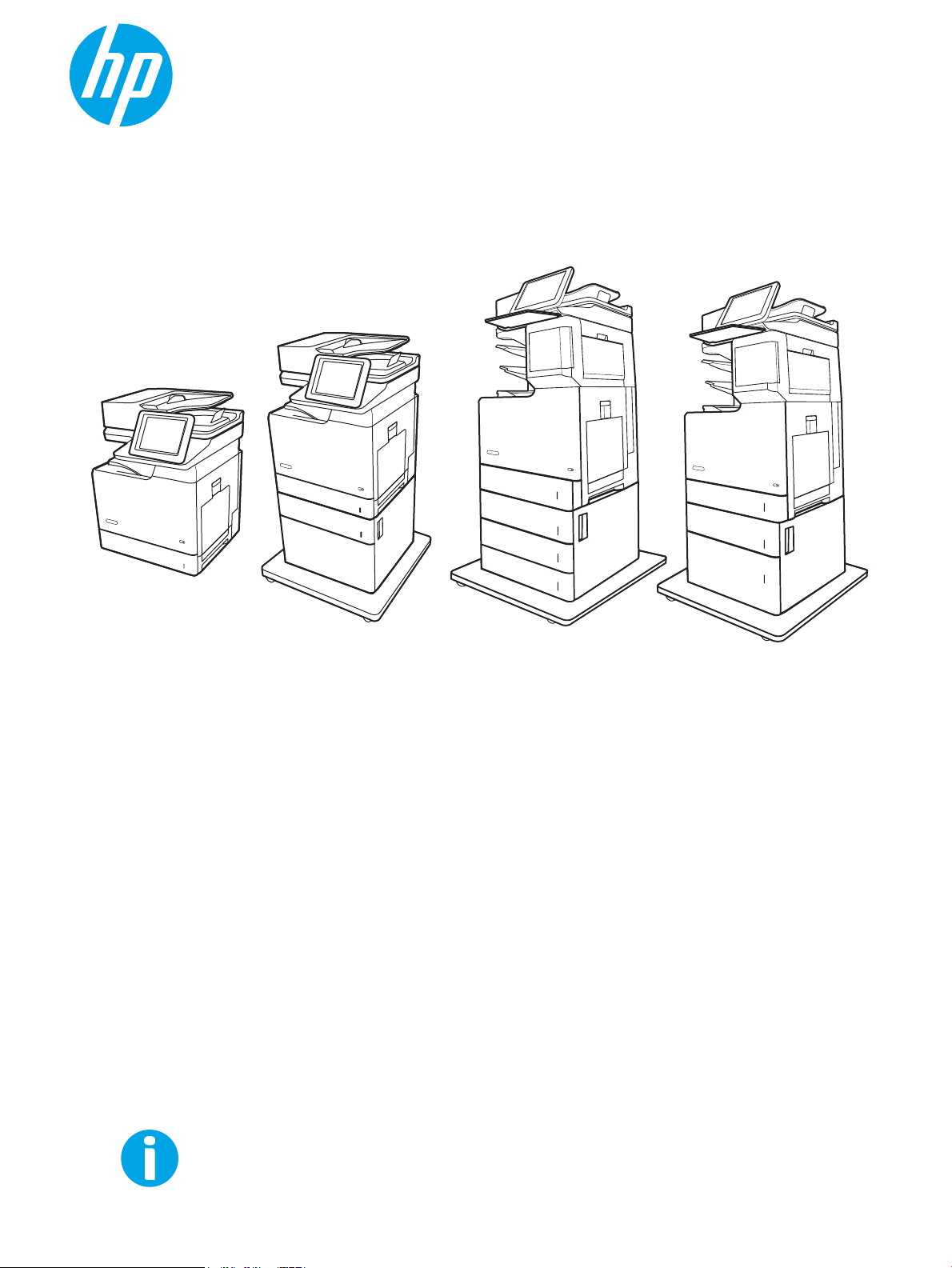
Brugervejledning
Color LaserJet Enterprise MFP M681, M682
www.hp.com/support/colorljM681MFP
www.hp.com/support/colorljM682MFP
M681dh
Flow M681f
M681f Flow M682zFlow M681z
Page 2
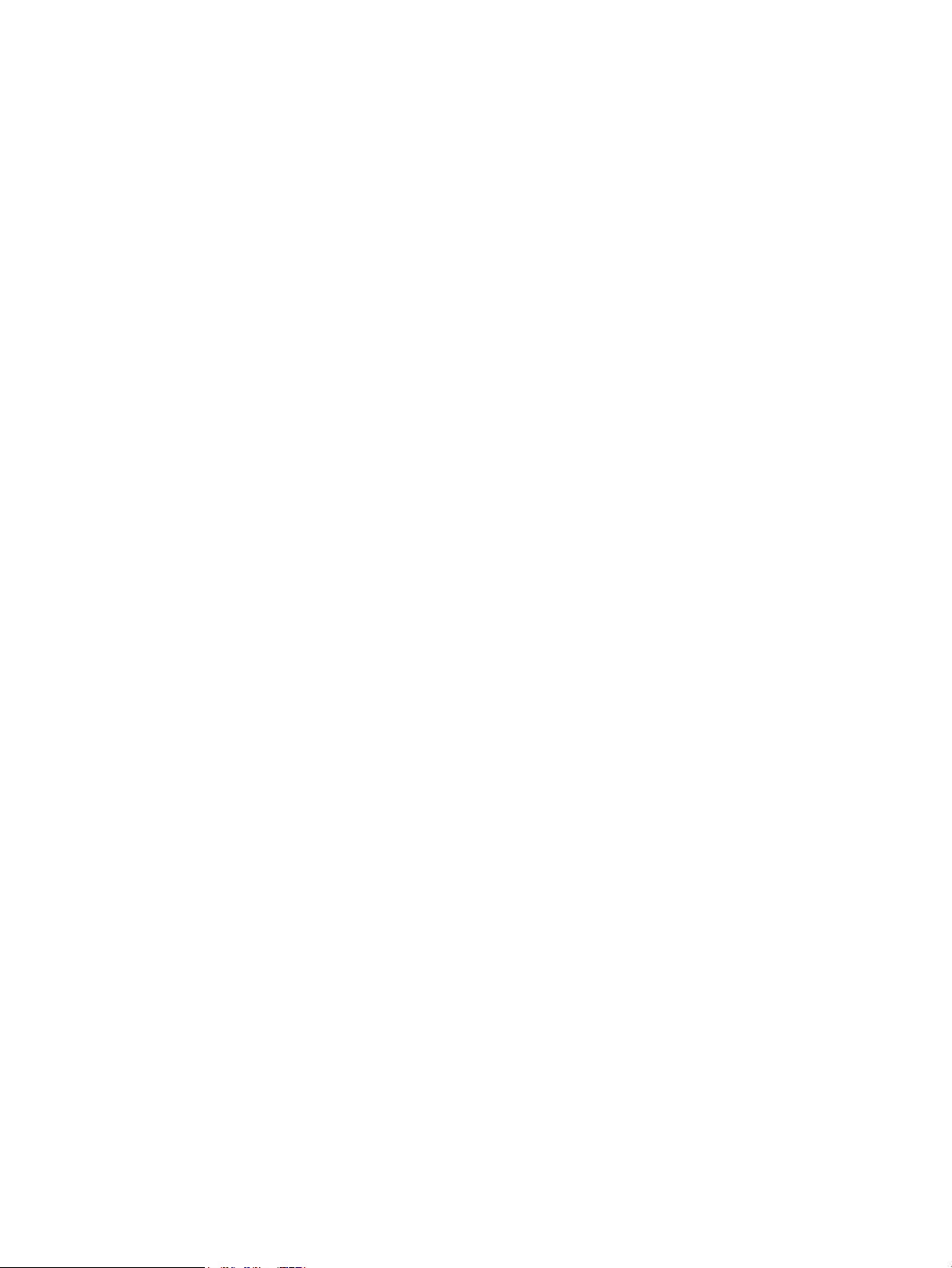
Page 3
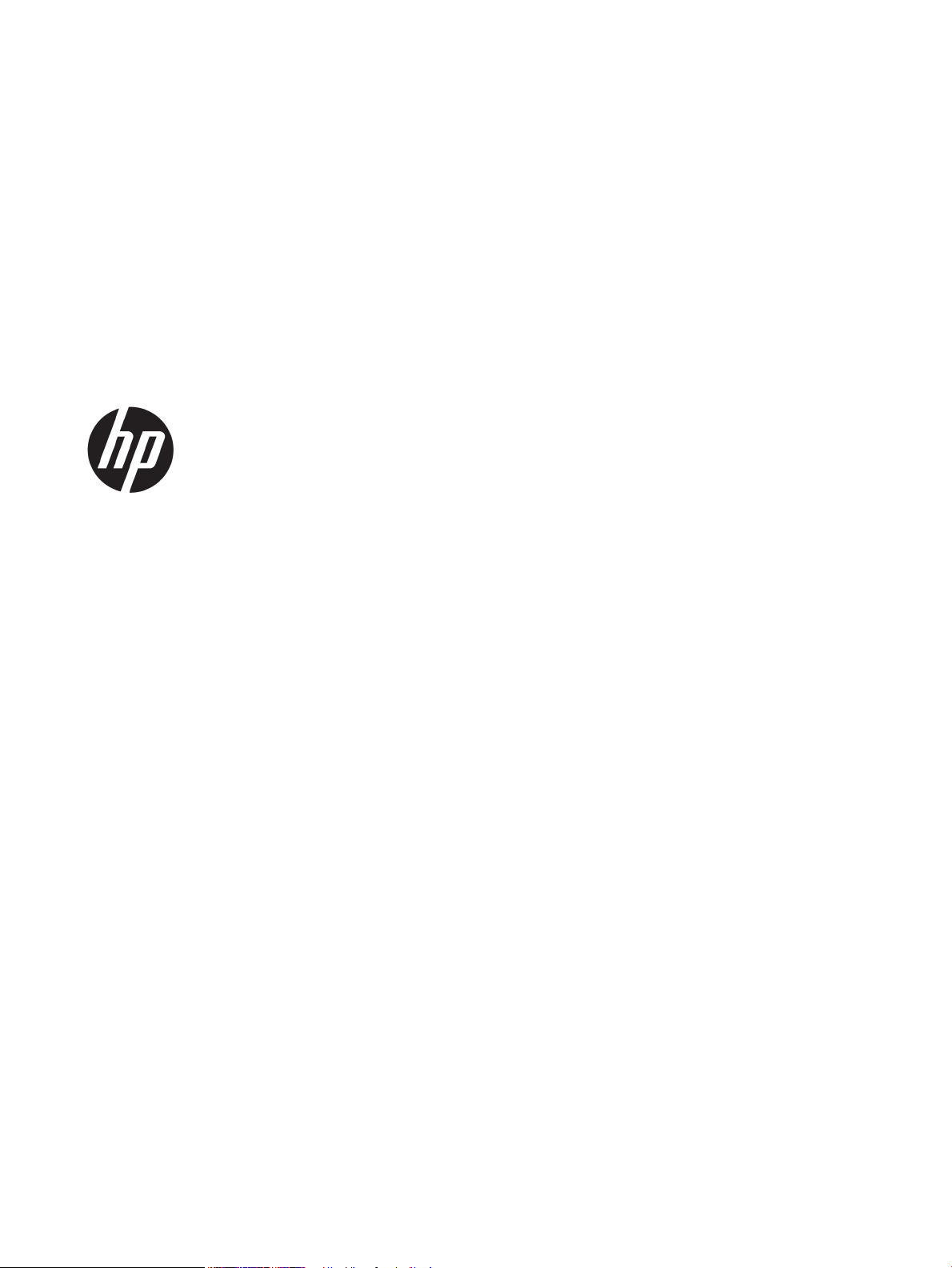
HP Color LaserJet Enterprise MFP M681,
M682
Brugervejledning
Page 4
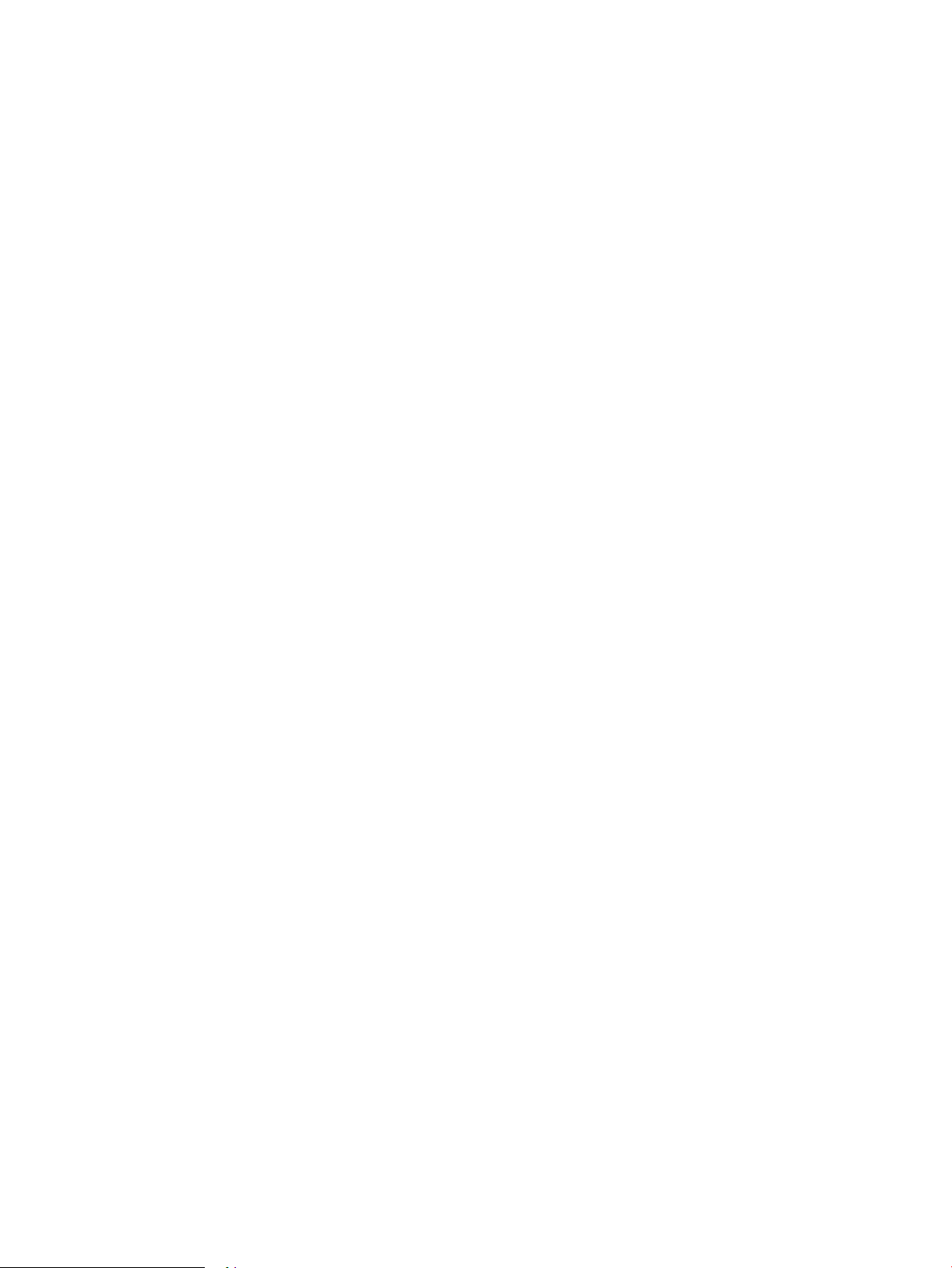
Copyright og licens
Varemærker
© Copyright 2017 HP Development Company,
L.P.
Reproduktion, tilpasning eller oversættelse er,
uden forudgående skriftlig tilladelse, forbudt, for
så vidt det ikke er udtrykkeligt tilladt i henhold til
loven om ophavsret.
Oplysningerne i dette dokument kan ændres
uden forudgående varsel.
De eneste garantier for HP-produkter og serviceydelser er at nde i de udtrykkelige
garantierklæringer, der følger med produkterne
og tjenesteydelserne. Intet heri skal opfattes
som en ekstra garanti. HP er ikke ansvarlig for
tekniske eller redaktionelle fejl eller mangler
heri.
Edition 2, 1/2019
Adobe®, Adobe Photoshop®, Acrobat® og
Pos
tScript® er varemærker tilhørende Adobe
Sys
tems Incorporated.
Apple og Apple-logoet er varemærker tilhørende
Apple Inc., der registreret i USA og andre lande/
områder.
OS X er et varemærke tilhørende Apple Inc.,
registreret i USA og andre lande.
AirPrint er et varemærke tilhørende Apple Inc.,
registreret i USA og andre lande.
Google™ er et varemærke tilhørende Google Inc.
Microsoft®, Windows®, Windows® XP og
Windows Vista® er varemærker registreret i USA
tilhørende Microsoft Corporation.
UNIX® er et registreret varemærke tilhørende
The Open Gro
up.
Page 5
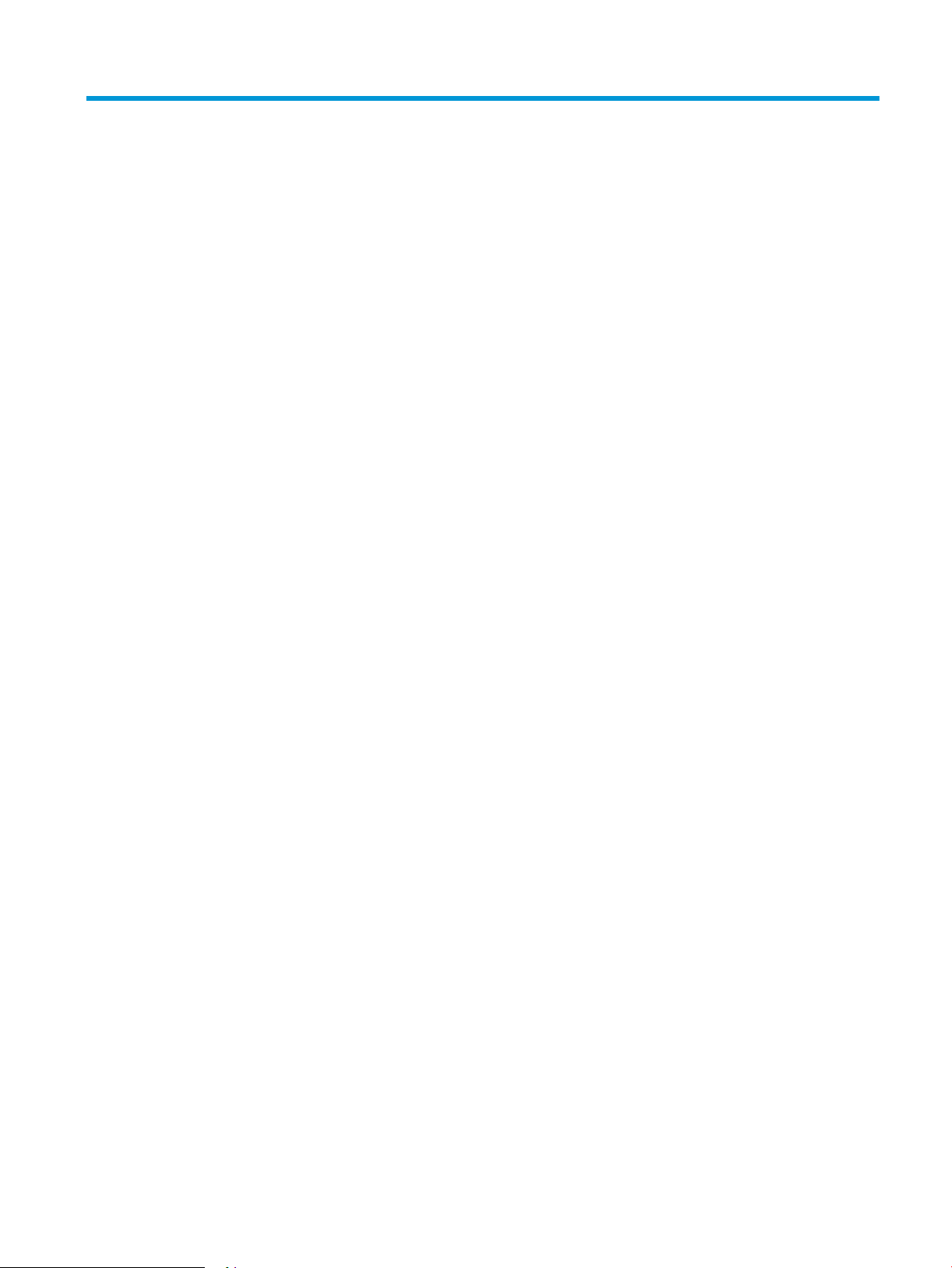
Indholdsfortegnelse
1 Printeroversigt ........................................................................................................................................................................................... 1
Printervisninger ........................................................................................................................................................................ 2
Printer set forfra .................................................................................................................................................. 2
Printer set bagfra ................................................................................................................................................. 4
Interfaceporte ....................................................................................................................................................... 5
Kontrolpanelvisning ............................................................................................................................................. 5
Sådan bruges kontrolpanelet med berøringsskærm ................................................................ 7
Printerspecikationer .............................................................................................................................................................. 8
Tekniske specikationer ...................................................................................................................................... 8
Understøttede operativsystemer ................................................................................................................... 11
Mobile udskriftsløsninger ................................................................................................................................. 14
Printermål ........................................................................................................................................................... 14
Strømforbrug, elektriske specikationer og akustiske emissioner ........................................................... 17
Område for driftsmiljø ...................................................................................................................................... 17
Konguration af printerhardware og softwareinstallation ............................................................................................. 18
2 Papirbakker ............................................................................................................................................................................................. 19
Indledning ................................................................................................................................................................................ 20
Opfyldning af bakke 1 ............................................................................................................................................................ 21
Indledning ........................................................................................................................................................... 21
Papirretning for bakke 1 ................................................................................................................................... 22
Brug Tilstanden Alternativt brevhoved .......................................................................................................... 24
Aktivér tilstanden Alternativt brevhoved via menuerne på printerens kontrolpanel ......... 24
Læg papir i bakke 2 og bakkerne til 550 ark ...................................................................................................................... 25
Indledning ........................................................................................................................................................... 25
Papirretning for bakke 2 og bakkerne til 550 ark ......................................................................................... 27
Brug Tilstanden Alternativt brevhoved .......................................................................................................... 28
Aktivér tilstanden Alternativt brevhoved via menuerne på printerens kontrolpanel ......... 28
Læg papir i inputbakken med høj kapacitet til 2.000 ark ................................................................................................ 29
Indledning ........................................................................................................................................................... 29
Papirretning for højkapacitetsbakke .............................................................................................................. 31
Brug Tilstanden Alternativt brevhoved .......................................................................................................... 32
DAWW iii
Page 6
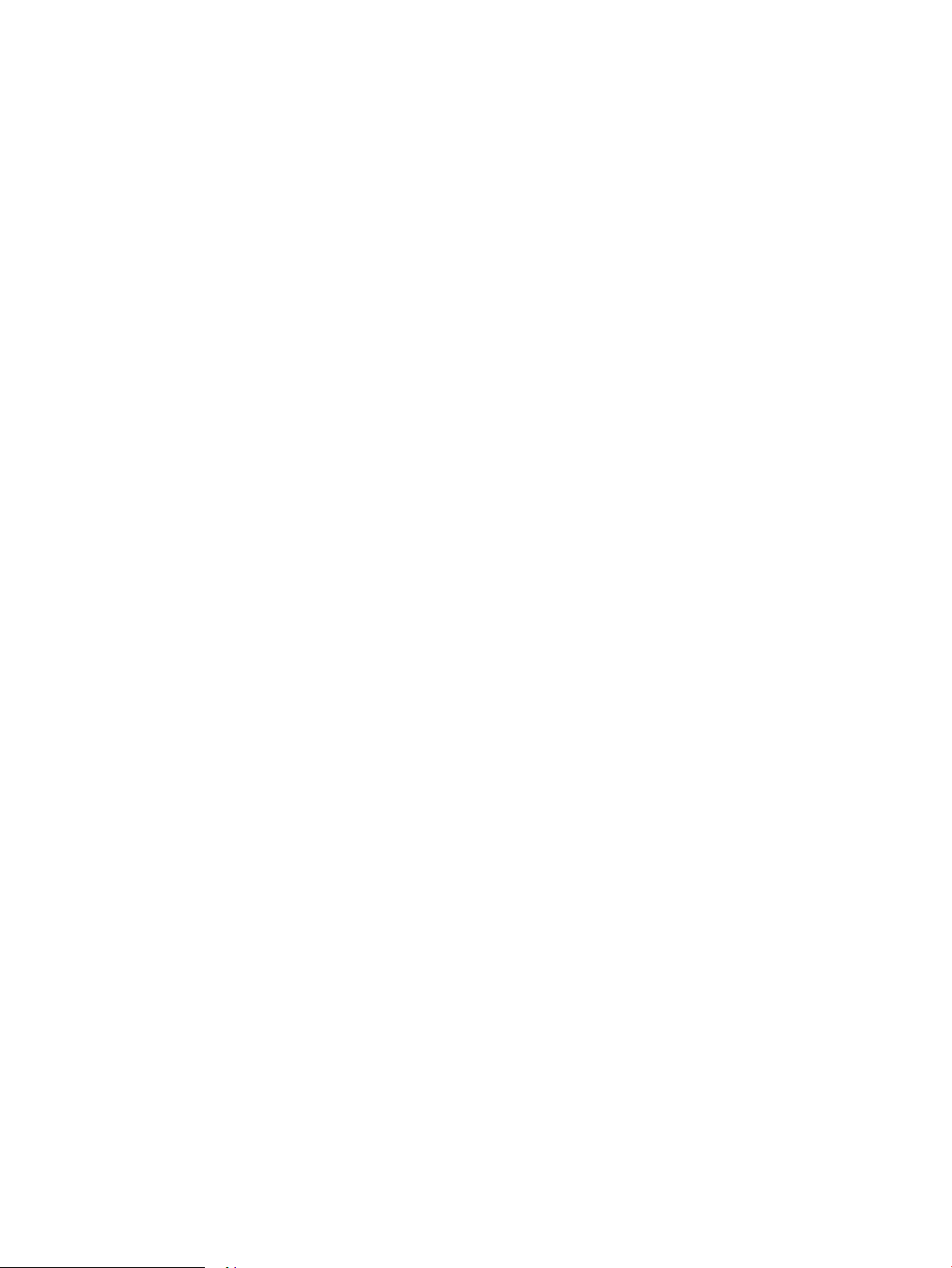
Aktivér tilstanden Alternativt brevhoved via menuerne på printerens kontrolpanel ......... 32
Ilæg og udskriv på konvolutter ............................................................................................................................................ 34
Indledning ........................................................................................................................................................... 34
Udskriv konvolutter ........................................................................................................................................... 34
Konvolutretning ................................................................................................................................................. 34
Ilæg og udskriv på etiketter .................................................................................................................................................. 35
Indledning ........................................................................................................................................................... 35
Manuel indføring af etiketter ........................................................................................................................... 35
Etiketretning ....................................................................................................................................................... 36
Kongurer tre-bakkers hæfter/stabler-tilbehøret ............................................................................................................ 37
Kongurer standardplaceringen for hæfteklammer ................................................................................... 37
Kongurer driftstilstanden ............................................................................................................................... 37
3 Forbrugsvarer, tilbehør og reservedele ............................................................................................................................................... 39
Bestil forbrugsvarer, tilbehør og reservedele .................................................................................................................... 40
Bestilling ............................................................................................................................................................. 40
Forbrugsvarer og ekstraudstyr ....................................................................................................................... 40
Vedligeholdelse/forbrugsvarer med lang levetid ......................................................................................... 41
Dele til reparationer foretaget af kunden ...................................................................................................... 42
Kongurer HP-indstillinger for forbrugsvarer til beskyttelse af tonerpatroner ........................................................... 44
Indledning ........................................................................................................................................................... 44
Aktivér eller deaktiver funktionen Patronpolitik ........................................................................................... 44
Brug printerens kontrolpanel til at aktivere funktionen Patronpolitik ................................. 44
Brug printerens kontrolpanel til at deaktivere funktionen Patronpolitik ............................. 45
Brug HP's integrerede webserver (EWS) til at aktivere funktionen Patronpolitik ............... 45
Brug HP's integrerede webserver (EWS) til at deaktivere funktionen Patronpolitik .......... 45
Fejlnding ved fejlmeddelelser på kontrolpanelet i forbindelse med Patronpolitik .......... 46
Aktivér eller deaktiver funktionen Beskyttelse af patroner ........................................................................ 46
Brug printerens kontrolpanel til at aktivere funktionen Beskyttelse af patroner .............. 46
Brug printerens kontrolpanel til at deaktivere funktionen Beskyttelse af patroner .......... 46
Brug HP's integrerede webserver (EWS) til at aktivere funktionen Beskyttelse af
patroner .......................................................................................................................................... 47
Brug HP's integrerede webserver (EWS) til at deaktivere funktionen Beskyttelse af
patroner .......................................................................................................................................... 47
Fejlnding ved fejlmeddelelser på kontrolpanelet i forbindelse med Beskyttelse af
patroner .......................................................................................................................................... 48
Udskift tonerpatronerne ....................................................................................................................................................... 49
Oplysninger om tonerpatron ........................................................................................................................... 49
Fjern og udskift patronerne ............................................................................................................................. 50
Udskift toneropsamlingsenheden ....................................................................................................................................... 53
Udskift hæftepatronen (M681z- og M682z-modeller) .................................................................................................... 56
iv DAWW
Page 7
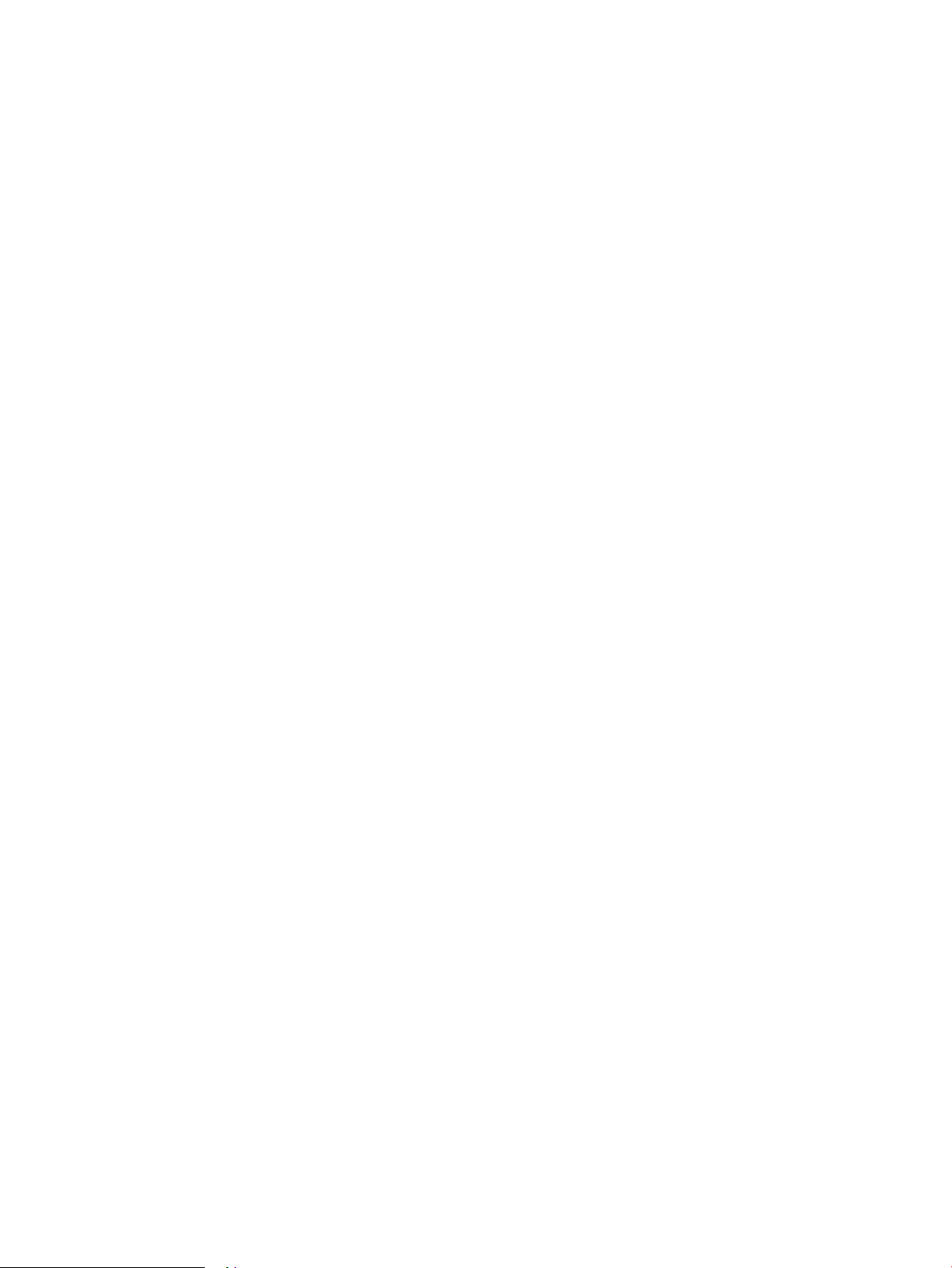
Indledning ........................................................................................................................................................... 56
Fjern og udskift hæftepatronen ...................................................................................................................... 56
4 Udskriv ..................................................................................................................................................................................................... 59
Udskrivningsopgaver (Windows) ......................................................................................................................................... 60
Sådan udskriver du (Windows) ........................................................................................................................ 60
Udskriv automatisk på begge sider (Windows) ............................................................................................ 62
Udskrivning af ere sider pr. ark (Windows) ................................................................................................. 63
Valg af papirtype (Windows) ............................................................................................................................ 63
Yderligere udskrivningsopgaver ...................................................................................................................... 63
Udskrivningsopgaver (OS X) ................................................................................................................................................. 65
Sådan udskriver du (OS X) ................................................................................................................................ 65
Automatisk udskrivning på begge sider (OS X) ............................................................................................. 65
Udskrivning af ere sider pr. ark (OS X) ......................................................................................................... 65
Valg af papirtype (OS X) .................................................................................................................................... 66
Yderligere udskrivningsopgaver ...................................................................................................................... 66
Gem udskriftsjob på printeren til udskrivning senere eller til privat udskrivning ........................................................ 67
Indledning ........................................................................................................................................................... 67
Opret et lagret job (Windows) .......................................................................................................................... 67
Opret et gemt job (OS X) ................................................................................................................................... 68
Udskrivning af et lagret job .............................................................................................................................. 69
Sletning af et lagret job .................................................................................................................................... 70
Oplysninger, der sendes til printeren med henblik på jobkontoformål ..................................................... 70
Mobil udskrivning ................................................................................................................................................................... 71
Indledning ........................................................................................................................................................... 71
Udskrivning vha. Wireless Direct Print og NFC .............................................................................................. 71
HP ePrint via email ............................................................................................................................................ 72
HP ePrint-softwaren ......................................................................................................................................... 73
AirPrint ................................................................................................................................................................. 73
Integreret udskrivning til Android ................................................................................................................... 74
Udskrivning fra USB-porten ................................................................................................................................................. 75
Indledning ........................................................................................................................................................... 75
Aktiver USB-porten til udskrivning ................................................................................................................. 75
Udskrivning af USB-dokumenter .................................................................................................................... 76
5 Kopiering .................................................................................................................................................................................................. 77
Opret en kopi ........................................................................................................................................................................... 78
Sådan kopierer du på begge sider (dupleksudskrivning) ................................................................................................. 80
Yderligere indstillinger, når du kopierer .............................................................................................................................. 82
Yderligere kopieringsopgaver .............................................................................................................................................. 84
DAWW v
Page 8
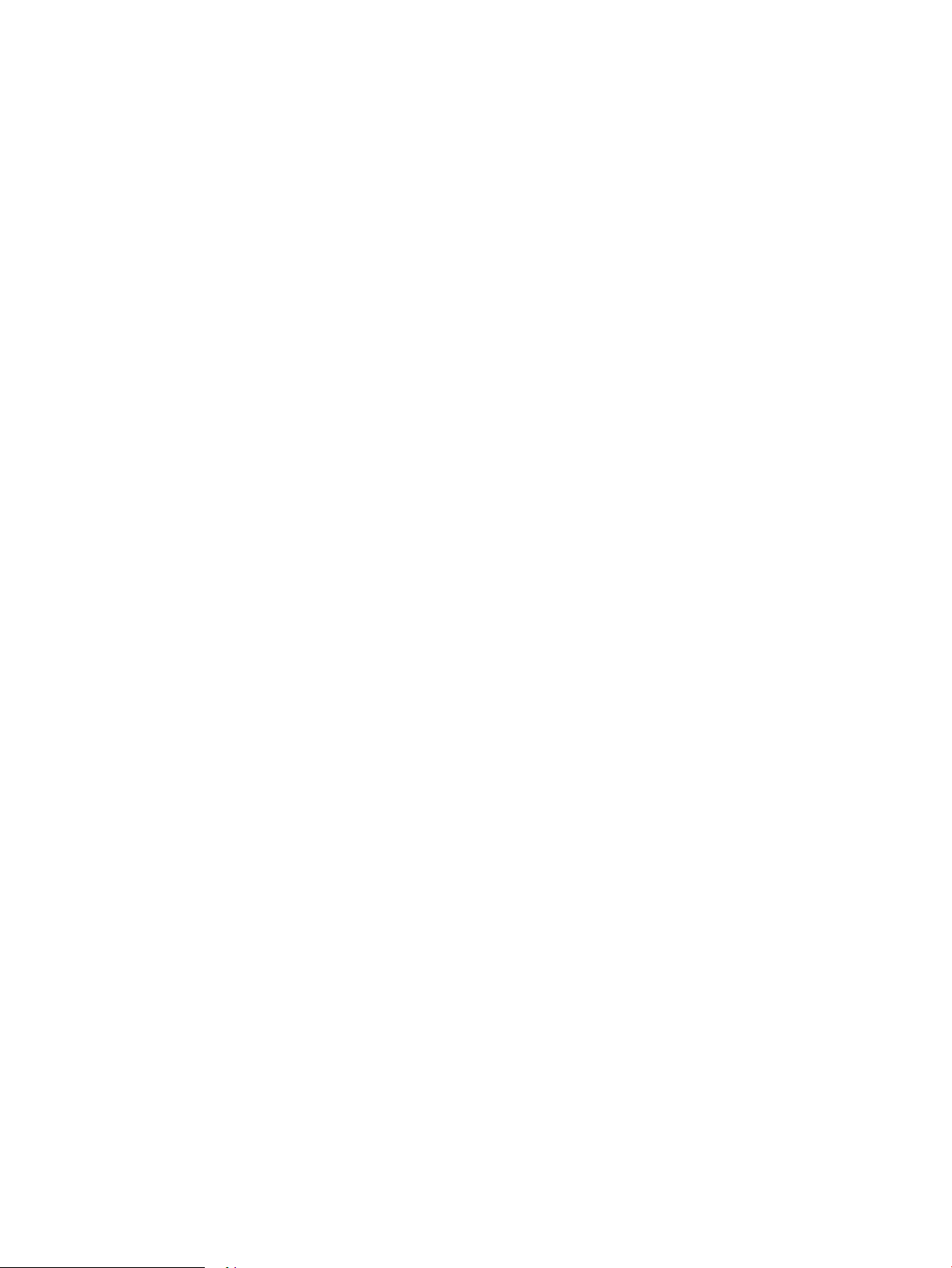
6 Scan .......................................................................................................................................................................................................... 85
Opsætning af Scan til e-mail ................................................................................................................................................ 86
Indledning ........................................................................................................................................................... 86
Før du starter ..................................................................................................................................................... 86
Trin 1: Åbn HP's integrerede webserver (EWS) ............................................................................................. 87
Trin 2: Kongurer indstillingerne for Netværksidentikation ..................................................................... 87
Trin 3: Kongurer funktionen Send til e-mail ............................................................................................... 88
Metode 1: Grundlæggende konguration vha. Opsætningsguide til e-mail ....................... 88
Metode 2: Avanceret konguration ved hjælp af e-mailopsætning ..................................... 92
Trin 4: Kongurér genvejssættene (valgfrit) ................................................................................................. 96
Trin 5: Kongurer Send til e-mail til at bruge Oice 365 Outlook (valgfrit) ............................................. 97
Indledning ....................................................................................................................................... 97
Kongurer den udgående e-mailserver (SMTP) til at sende en e-mail fra en Oice
365 Outlook-konto ....................................................................................................................... 97
Opsætning af Scan til netværksmappe ............................................................................................................................ 100
Indledning ......................................................................................................................................................... 100
Før du starter ................................................................................................................................................... 100
Trin 1: Få adgang til HP's integrerede webserver (EWS) ........................................................................... 100
Trin 2: Opsætning af Scan til netværksmappe ........................................................................................... 101
Metode 1: Brug guiden Scan til netværksmappe .................................................................. 101
Metode 2: Brug Opsætning af Scan til netværksmappe ...................................................... 102
Trin 1: Start kongurationen ................................................................................ 103
Trin 2: Kongurér indstillinger for Scan til netværksmappe ........................... 103
Trin 3: Afslut kongurationen .............................................................................. 110
Opsætning af Scan til USB-drev ........................................................................................................................................ 111
Indledning ......................................................................................................................................................... 111
Trin 1: Få adgang til HP's integrerede webserver (EWS) ........................................................................... 111
Trin 2: Aktivér Scan til USB-drev ................................................................................................................... 112
Trin 3: Kongurér genvejssættene (valgfrit) ............................................................................................... 112
Standardscanningsindstillinger for Scan til USB-drev .............................................................................. 113
Standardlindstillinger for Opsætning af Gem på USB ............................................................................. 113
Kongurer Gem i SharePoint® (kun Flow-modeller) ...................................................................................................... 115
Indledning ......................................................................................................................................................... 115
Før du starter ................................................................................................................................................... 115
Trin 1: Åbn HP's integrerede webserver (EWS) ........................................................................................... 115
Trin 2: Aktiver Gem i SharePoint®, og opret et genvejssæt til Gem i SharePoint .................................. 116
Scan og gem en l direkte på et Microsoft® SharePoint-websted .......................................................... 118
Genvejssæt for scanningsindstillinger og indstillinger for Gem i SharePoint® ..................................... 119
Oprette et genvejssæt ........................................................................................................................................................ 121
Indledning ......................................................................................................................................................... 121
Trin 1: Åbn HP's integrerede webserver (EWS) ........................................................................................... 121
vi DAWW
Page 9
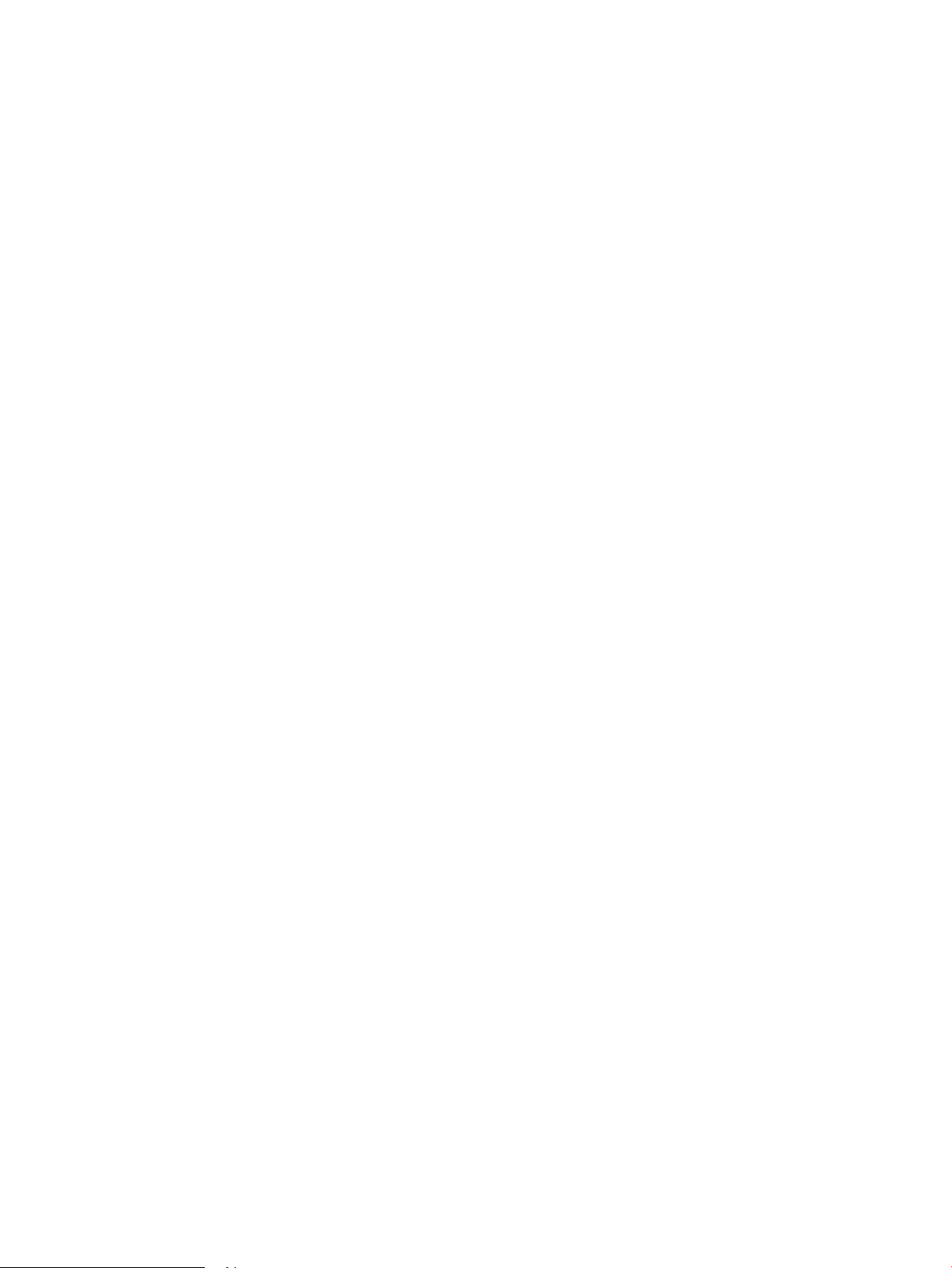
Trin 2: Tilføj og administrér genvejssæt ...................................................................................................... 122
Tilføj et genvejssæt .................................................................................................................... 122
Redigér et genvejssæt ............................................................................................................... 123
Kopiér et genvejssæt ................................................................................................................. 123
Fjern et genvejssæt .................................................................................................................... 124
Indstillinger for genvejssæt ...................................................................................................... 124
Sende et scannet dokument til en eller ere e-mail-adresser .................................................................................... 131
Indledning ......................................................................................................................................................... 131
Scan og send et dokument til e-mail ........................................................................................................... 131
Scan og send til netværksmappe ...................................................................................................................................... 133
Indledning ......................................................................................................................................................... 133
Scan til og gem dokumentet i en mappe .................................................................................................... 133
Scan og send et dokument til et USB-ashdrev ............................................................................................................. 135
Indledning ......................................................................................................................................................... 135
Scan og gem dokumentet på et USB-ashdrev ........................................................................................ 135
Yderligere indstillinger, når du scanner ............................................................................................................................ 137
HP JetAdvantage-erhvervsløsninger ............................................................................................................................... 140
Yderligere scanningsopgaver ............................................................................................................................................. 141
7 Fax .......................................................................................................................................................................................................... 143
Kongurere fax .................................................................................................................................................................... 144
Indledning ......................................................................................................................................................... 144
Opsætning af fax ved hjælp af printerens kontrolpanel ........................................................................... 144
Ændring af faxkongurationer .......................................................................................................................................... 145
Opkaldsindstillinger for fax ............................................................................................................................ 145
Generelle indstillinger for faxafsendelse .................................................................................................... 146
Indstillinger for faxmodtagelse .................................................................................................................... 146
Sende en fax ......................................................................................................................................................................... 148
Yderligere indstillinger, når du faxer ................................................................................................................................. 150
Yderligere faxopgaver ......................................................................................................................................................... 151
8 Administrer printeren .......................................................................................................................................................................... 153
Avanceret konguration med HP's integrerede webserver (EWS) ............................................................................... 154
Indledning ......................................................................................................................................................... 154
Sådan åbnes HP's integrerede webserver (EWS) ....................................................................................... 154
Funktioner for HP's integrerede webserver ................................................................................................ 155
Fanen Oplysninger ...................................................................................................................... 155
Fanen Generelt ............................................................................................................................ 156
Fanen Kopier/udskriv ................................................................................................................. 157
Fanen Scan/Digital Send ........................................................................................................... 158
Fanen Fax ..................................................................................................................................... 159
DAWW vii
Page 10
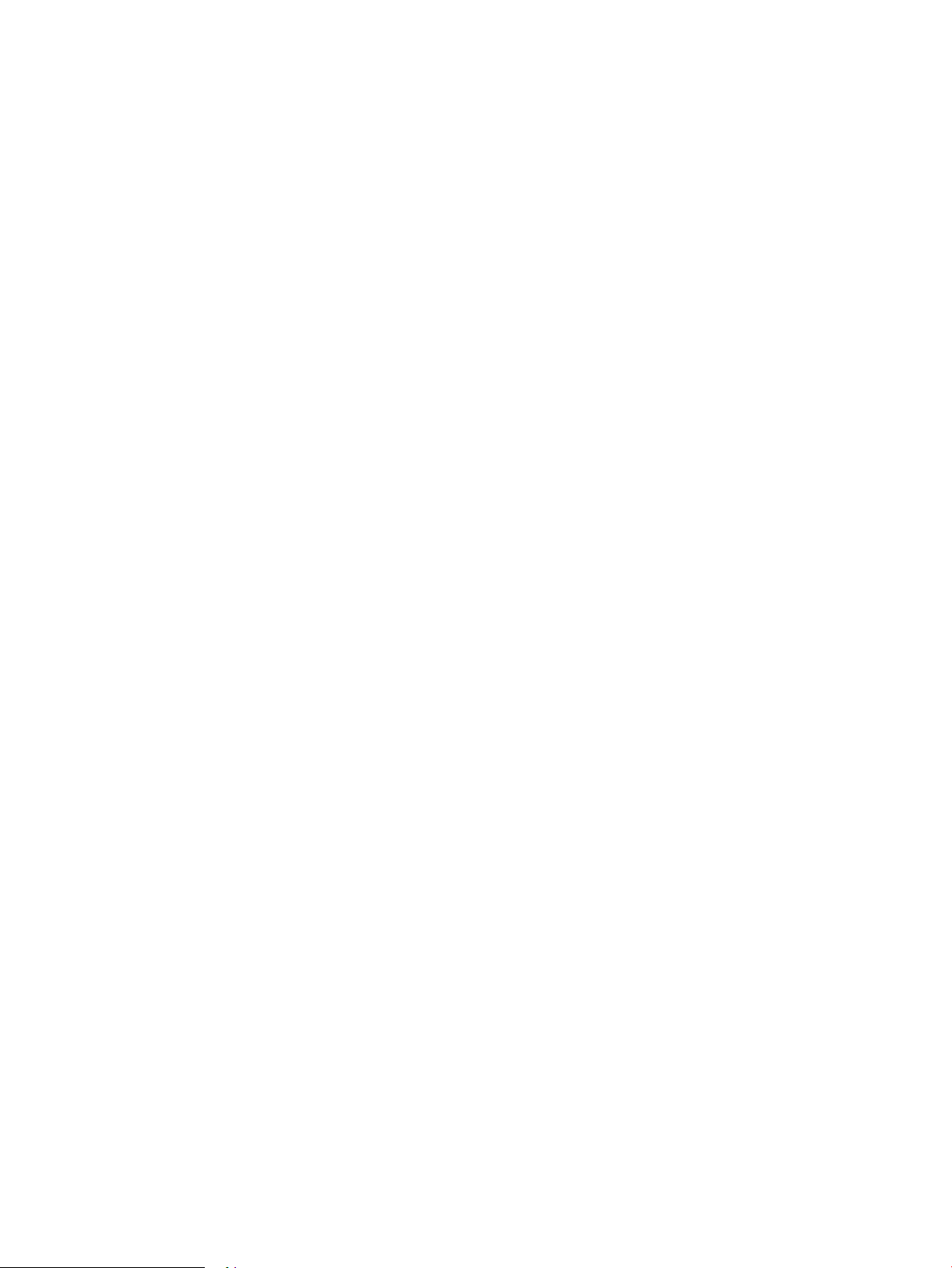
Fanen Fejlnding ........................................................................................................................ 160
Fanen Sikkerhed ......................................................................................................................... 160
Fanen HP Web Services (HP-webtjenester) ............................................................................ 161
Fanen Netværk ............................................................................................................................ 161
Listen over Andre links ............................................................................................................... 162
Konguration af IP-netværksindstillinger ....................................................................................................................... 164
Printer deler ansvarsfraskrivelse .................................................................................................................. 164
Få vist eller foretag ændringer til netværksindstillinger ........................................................................... 164
Omdøbning af printeren på netværket ........................................................................................................ 164
Manuel konguration af TCP/IP-parametrene fra kontrolpanelet .......................................................... 165
Manuel konguration af IPv6 TCP/IP-parametrene fra kontrolpanelet ................................................. 165
Indstillinger for forbindelseshastighed og dupleks ................................................................................... 166
Printersikkerhedsfunktioner .............................................................................................................................................. 168
Indledning ......................................................................................................................................................... 168
Sikkerhedserklæringer ................................................................................................................................... 168
Tildel en administratoradgangskode ........................................................................................................... 168
IP-sikkerhed ..................................................................................................................................................... 169
Lås processoren .............................................................................................................................................. 169
Krypteringssupport: HP High-Performance Secure-harddiske ............................................................... 169
Energibesparende indstillinger .......................................................................................................................................... 170
Indledning ......................................................................................................................................................... 170
Angivelse af indstillinger for inaktivitet ....................................................................................................... 170
Indstil dvaletimeren, og kongurer printeren til at bruge 1 watt eller mindre ...................................... 170
Indstil dvaleplanen .......................................................................................................................................... 171
HP Web Jetadmin ................................................................................................................................................................. 172
Software- og rmwareopdateringer ................................................................................................................................ 173
9 Løs problemer ...................................................................................................................................................................................... 175
Kundesupport ....................................................................................................................................................................... 176
Kontrolpanelets Hjælp-system ......................................................................................................................................... 177
Gendan fabriksindstillinger ................................................................................................................................................ 178
Indledning ......................................................................................................................................................... 178
Metode 1: Gendan fabriksindstillinger fra printerens kontrolpanel ........................................................ 178
Metode 2: Gendan fabriksindstillinger fra HP's integrerede webserver (kun printere, der er
tilsluttet et netværk) ....................................................................................................................................... 178
En meddelelse af typen "Patron er lav" eller "Patron er meget lav" vises på printerens kontrolpanel ................. 179
Ændring af indstillinger for Meget lav .......................................................................................................... 179
Til printere med faxfunktionalitet ............................................................................................ 179
Bestil forbrugsvarer ........................................................................................................................................ 179
Produktet samler ikke papir op, eller det indføres forkert ............................................................................................ 181
Indledning ......................................................................................................................................................... 181
viii DAWW
Page 11
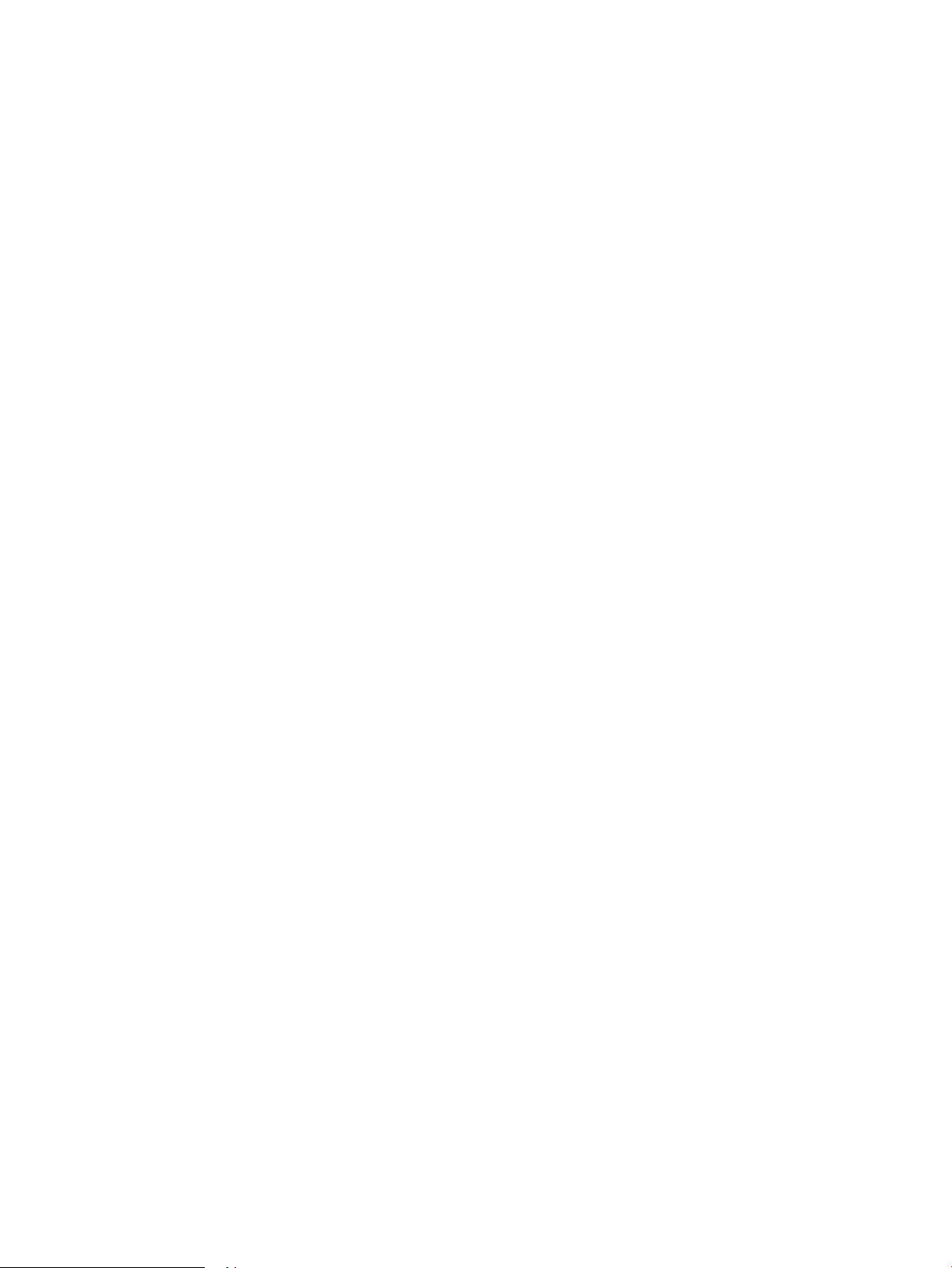
Printeren samler ikke papir op ...................................................................................................................... 181
Printeren tager ere ark papir ...................................................................................................................... 183
Papir i dokumentføderen sætter sig fast, indføres skævt eller der tages ere stykker papir ad
gangen .............................................................................................................................................................. 186
Afhjælp papirstop ................................................................................................................................................................ 188
Indledning ......................................................................................................................................................... 188
Placeringer af papirstop ................................................................................................................................. 189
Auto-navigation til afhjælpning af papirstop .............................................................................................. 191
Problemer med hyppige eller tilbagevendende papirstop ....................................................................... 191
Afhjælp papirstop i dokumentføderen ........................................................................................................ 191
13.E1 Papirstop i udskriftsbakken ............................................................................................................... 193
13.A1 Papirstop i bakke 1 .............................................................................................................................. 194
13.A2 Papirstop i bakke 2 .............................................................................................................................. 196
13.A3, 13.A4, 13.A5 bakke 3, bakke 4 og bakke 5 papirstop .................................................................. 200
13.A Papirstop i bakke til 2000 ark .............................................................................................................. 205
13.B9, 13.B2, 13.FF Papirstop i kseringsenhed ....................................................................................... 209
13.B2 Papirstop i højre dæksel ..................................................................................................................... 212
13.70. Papirstop i hæfter/stabler ................................................................................................................. 212
Afhjælp hæfteklammestop i tre-bakkers hæfter/stapler. ........................................................................ 214
Forbedring af udskriftskvaliteten ...................................................................................................................................... 217
Indledning ......................................................................................................................................................... 217
Udskriv fra et andet softwareprogram ........................................................................................................ 217
Kontrol af papirtype for udskriftsjobbet ..................................................................................................... 217
Kontrol af papirtypeindstilling (Windows) .............................................................................. 217
Kontrol af papirtypeindstilling (OS X) ...................................................................................... 217
Kontrol af status for tonerpatron ................................................................................................................. 218
Udskriv en renseside ...................................................................................................................................... 218
Visuel undersøgelse af tonerpatronen ........................................................................................................ 219
Kontroller papiret og udskrivningsmiljøet ................................................................................................... 219
Trin et: Brug papir, der opfylder HP's specikationer ............................................................ 219
Trin to: Kontroller miljøet .......................................................................................................... 219
Trin 3: Individuel bakkejustering .............................................................................................. 220
Prøv en anden printerdriver .......................................................................................................................... 220
Kalibrer printeren for at justere farverne .................................................................................................... 221
Tabel over billedfejl .............................................................................................................................................................. 222
Forbedring af kopikvaliteten .............................................................................................................................................. 229
Kontrol af scannerglaspladen for snavs ...................................................................................................... 229
Kalibrering af scanneren ................................................................................................................................ 230
Kontroller papirindstillingerne ...................................................................................................................... 231
Kontroller papirformat og opsætningstype ........................................................................... 231
Vælg, hvilken bakke der skal bruges til kopieringen ............................................................. 231
DAWW ix
Page 12
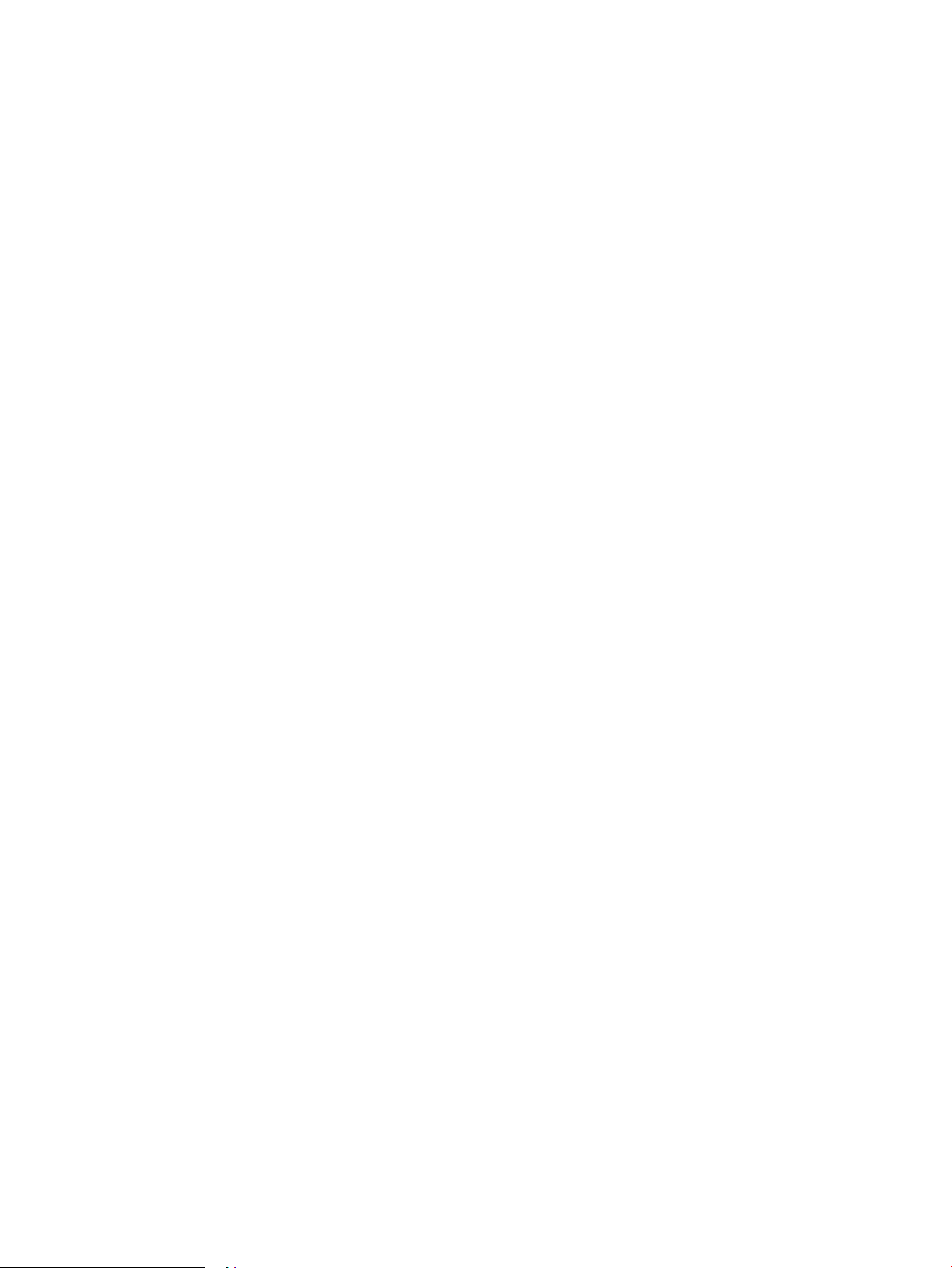
Kontroller billedjusteringsindstillingerne .................................................................................................... 231
Optimer kopikvalitet for tekst eller billeder ................................................................................................ 232
Kant til kant-kopiering .................................................................................................................................... 232
Forbedring af scanningskvaliteten ................................................................................................................................... 233
Kontrol af scannerglaspladen for snavs ...................................................................................................... 233
Angiv indstillingerne for opløsning ............................................................................................................... 234
Kontroller farveindstillingerne ...................................................................................................................... 235
Kontroller billedjusteringsindstillingerne .................................................................................................... 235
Optimer scanningskvalitet til tekst eller billeder ........................................................................................ 236
Kontroller indstillingerne for output-kvalitet .............................................................................................. 236
Forbedring af faxkvaliteten ................................................................................................................................................ 238
Kontrol af scannerglaspladen for snavs ...................................................................................................... 238
Kontroller indstillingerne for opløsning ved afsendelse af fax ................................................................ 239
Kontroller billedjusteringsindstillingerne .................................................................................................... 240
Optimer faxkvaliteten for tekst eller billeder .............................................................................................. 240
Kontroller indstillingerne for fejlkorrektion ................................................................................................. 241
Kontroller indstillingen for tilpasning til side .............................................................................................. 241
Send til en anden faxmaskine ....................................................................................................................... 241
Kontroller afsenderens faxmaskine ............................................................................................................. 241
Løsning af problemer med kablet netværk ..................................................................................................................... 242
Indledning ......................................................................................................................................................... 242
Dårlig fysisk forbindelse ................................................................................................................................ 242
Computeren bruger en forkert IP-adresse for printeren .......................................................................... 242
Computeren kan ikke kommunikere med printeren .................................................................................. 243
Printeren bruger forkerte indstillinger for link og dupleks for netværket ............................................. 243
Nye softwareprogrammer kan forårsage kompatibilitetsproblemer ..................................................... 243
Computeren eller arbejdsstationen kan være kongureret forkert ........................................................ 243
Printeren er deaktiveret, eller andre netværksindstillinger er forkerte ................................................. 243
Løsning af problemer med trådløst netværk .................................................................................................................. 244
Indledning ......................................................................................................................................................... 244
Tjekliste for trådløs forbindelse .................................................................................................................... 244
Printeren udskriver ikke, efter den trådløse konguration er afsluttet ................................................. 245
Printeren udskriver ikke, og der er installeret en rewall fra en tredjepart på computeren ............... 245
Den trådløse forbindelse virker ikke, efter at den trådløse router eller den trådløse printer er
blevet yttet ..................................................................................................................................................... 245
Kan ikke forbinde ere computere til den trådløse printer ...................................................................... 245
Den trådløse printer mister kommunikation, når den er forbundet til et VPN ...................................... 246
Netværket vises ikke på listen over trådløse netværk .............................................................................. 246
Det trådløse netværk fungerer ikke ............................................................................................................. 246
Reducer interferens i et trådløst netværk ................................................................................................... 246
Afhjælpe faxproblemer ....................................................................................................................................................... 247
x DAWW
Page 13
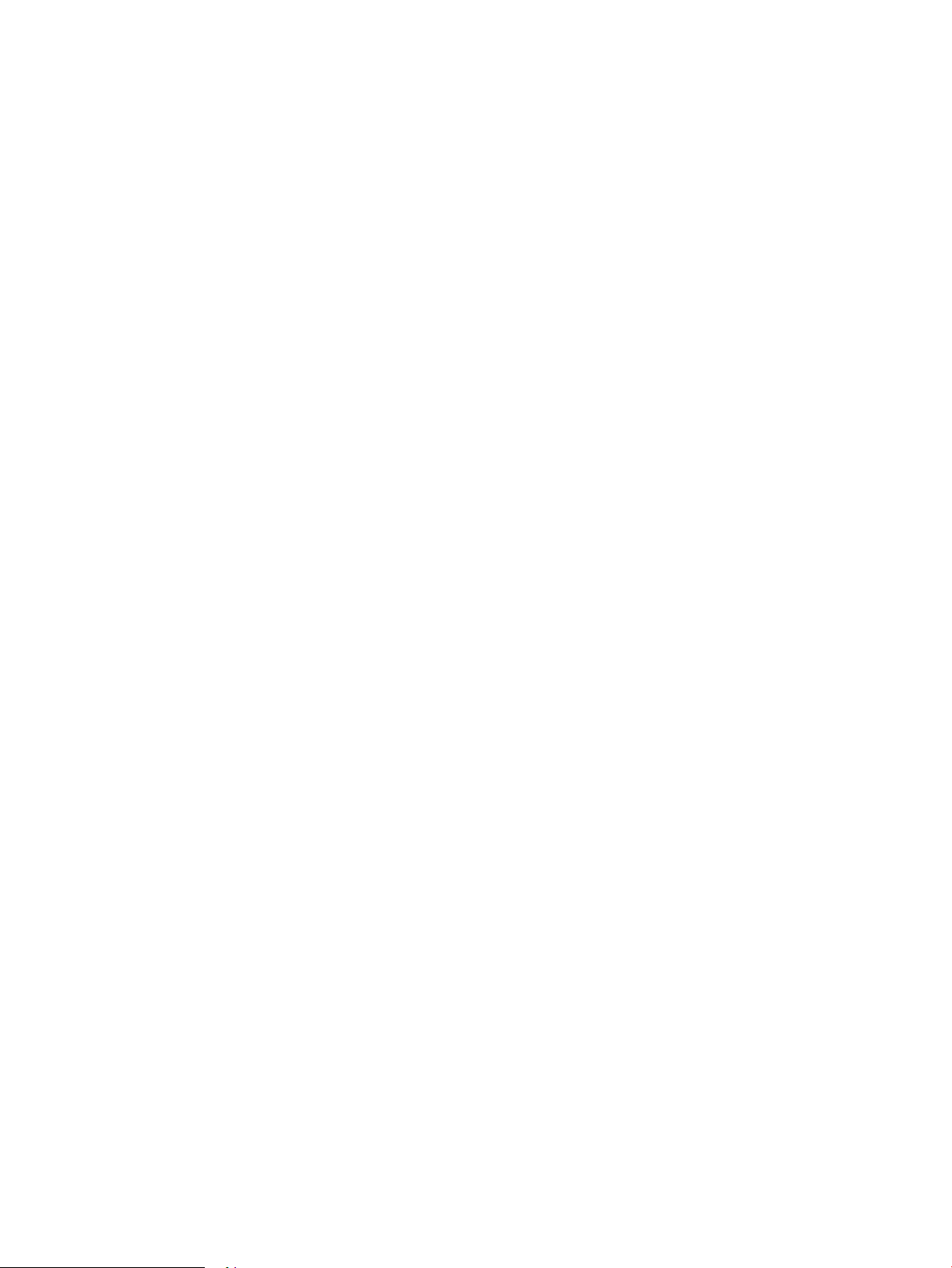
Tjekliste til løsning af problemer med fax ................................................................................................... 247
Hvilken type telefonlinje bruger du? ........................................................................................ 247
Anvender du en strømbeskyttelsesenhed? ........................................................................... 247
Anvender du telefonselskabets tjeneste til indtalte meddelelser eller en
telefonsvarer? ............................................................................................................................. 247
Har din telefonlinje en funktion til ventende opkald? ........................................................... 248
Kontroller status for faxtilbehør .............................................................................................. 248
Generelle faxproblemer ................................................................................................................................. 248
Faxen kunne ikke sendes .......................................................................................................... 248
Meddelelsen "Der er ikke mere hukommelse" vises på printerens kontrolpanel ............ 249
Udskriftskvaliteten af et foto er ringe, eller fotoet udskrives som en grå kasse ............. 249
Du trykkede på knappen Stop for at annullere en fax, men faxen blev sendt alligevel. . 249
Der vises ikke en faxadressekartoteksknap ........................................................................... 249
Kan ikke nde faxindstillingerne i HP Web Jetadmin ............................................................ 249
Sidehovedet føjes til øverst på siden, når jeg har aktiveret overlapning .......................... 249
Der er en blanding af navne og tal i modtagerboksen ......................................................... 249
En ensidet fax udskrives på to sider ........................................................................................ 249
Et dokument stopper i dokumentføderen midt under afsendelse .................................... 249
Lydstyrken for faxtilbehøret er for høj eller for lav ............................................................... 250
Indeks ......................................................................................................................................................................................................... 251
DAWW xi
Page 14
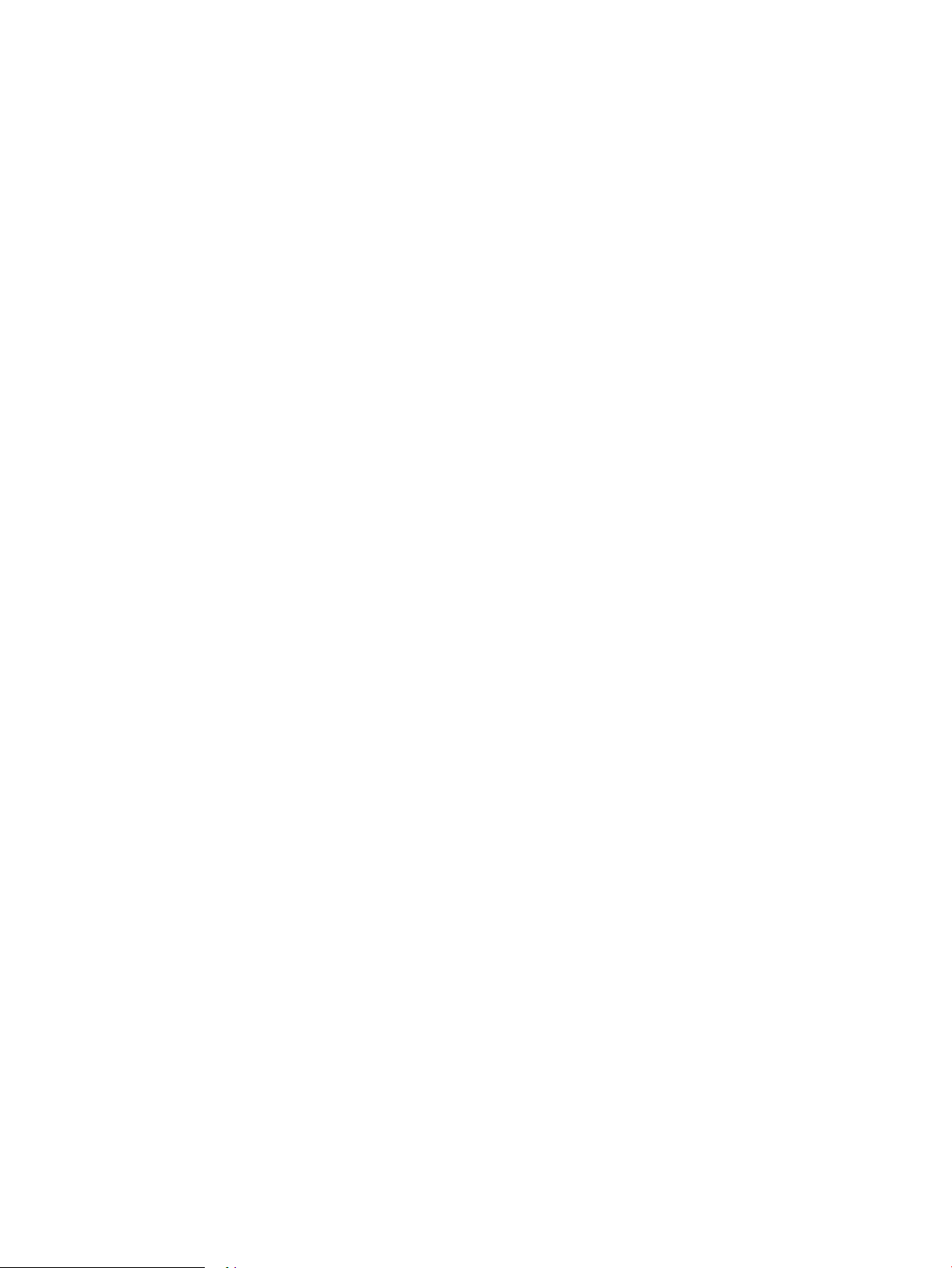
xii DAWW
Page 15

1 Printeroversigt
●
Printervisninger
●
Printerspecikationer
●
Konguration af printerhardware og softwareinstallation
Yderligere oplysninger:
Følgende oplysninger er korrekte på udgivelsestidspunktet. Se www.hp.com/support/colorljM681MFP or
www.hp.com/support/colorljM682MFP, hvis du ønsker aktuelle oplysninger.
HP’s komplette hjælp til printeren omfatter følgende oplysninger:
●
Installer og kongurer
●
Lær og brug
●
Løs problemer
●
Download software- og rmwareopdateringer
●
Deltag i supportfora
●
Find garantioplysninger og lovgivningsmæssige oplysninger
DAWW 1
Page 16
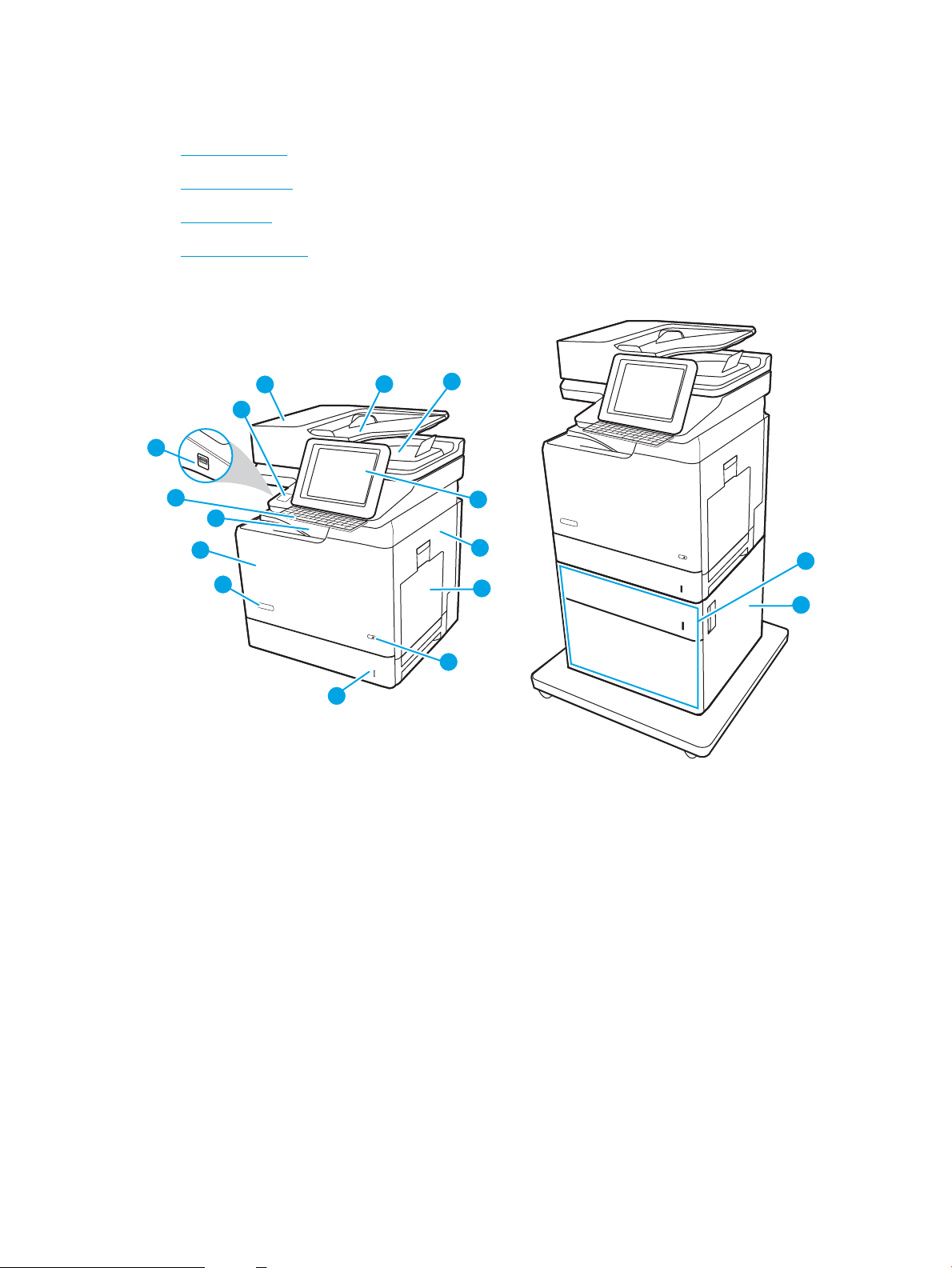
Printervisninger
1
9
10
8
2
5
7
3
4
11
15
6
16
13
12
14
●
Printer set forfra
●
Printer set bagfra
●
Interfaceporte
●
Kontrolpanelvisning
Printer set forfra
2 Kapitel 1 Printeroversigt DAWW
Page 17
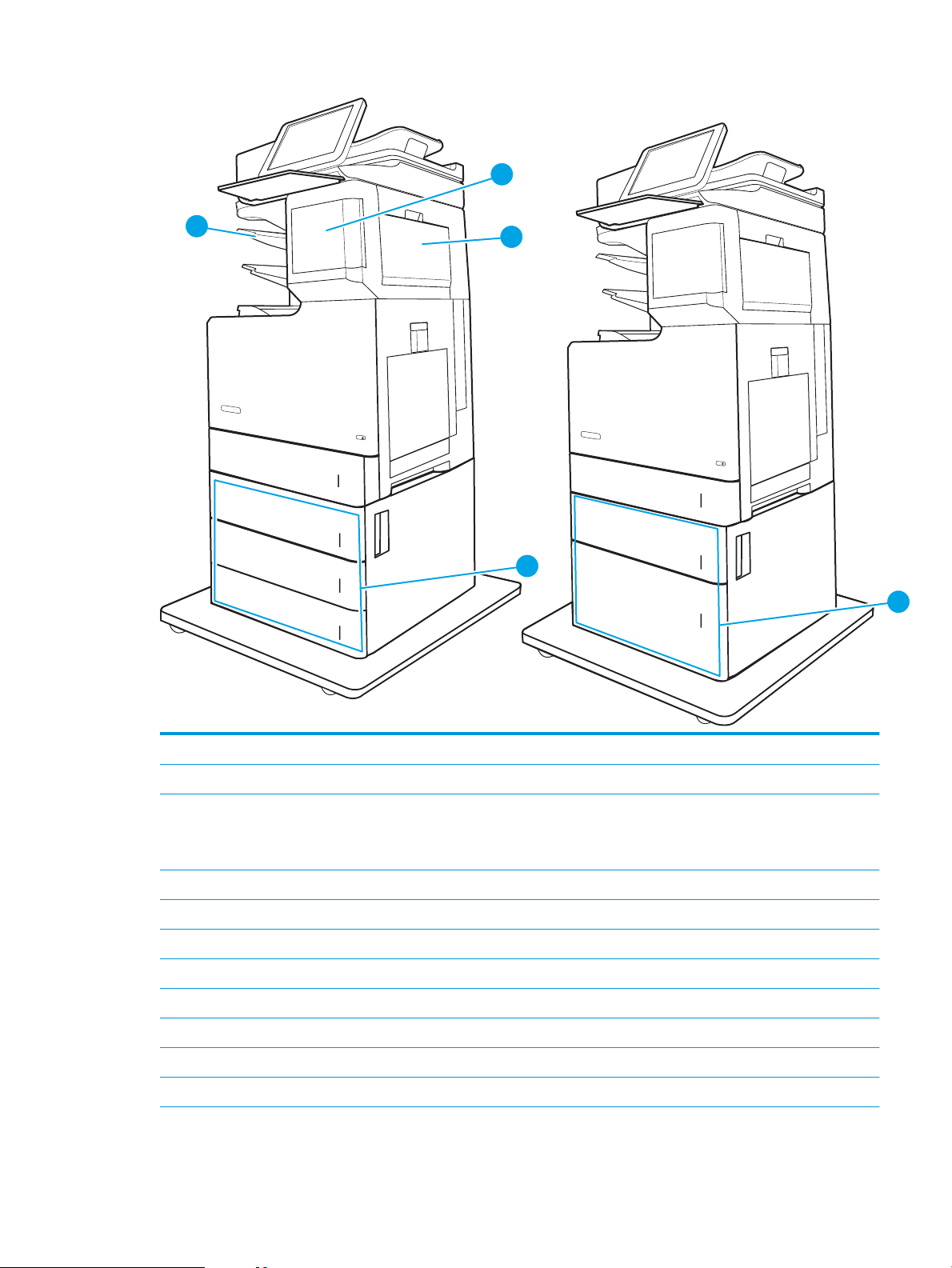
21
17
18
19
20
1 Dæksel til dokumentføder (adgang til afhjælpning af papirstop)
2 Dokumentføderens papirbakke
3 Udskriftsbakke til dokumentføder
BEMÆRK: Ved indføring af langt papir igennem dokumentføderen skal du forlænge papirstoppet i højre side af
tsbakken.
udskrif
4 Kontrolpanel med berøringsfølsom skærm i farver (vipper op, så den er lettere at se)
5 Højre dæksel (adgang til kseringsenhed
6 Bakke 1
7 Tænd/sluk-knap
8 Bakke 2
9 Modelnavn
10 Frontdæksel (adgang til tonerpatronerne)
11 Standardudskriftsbakke
og til afhjælpning af papirstop)
DAWW Printervisninger 3
Page 18
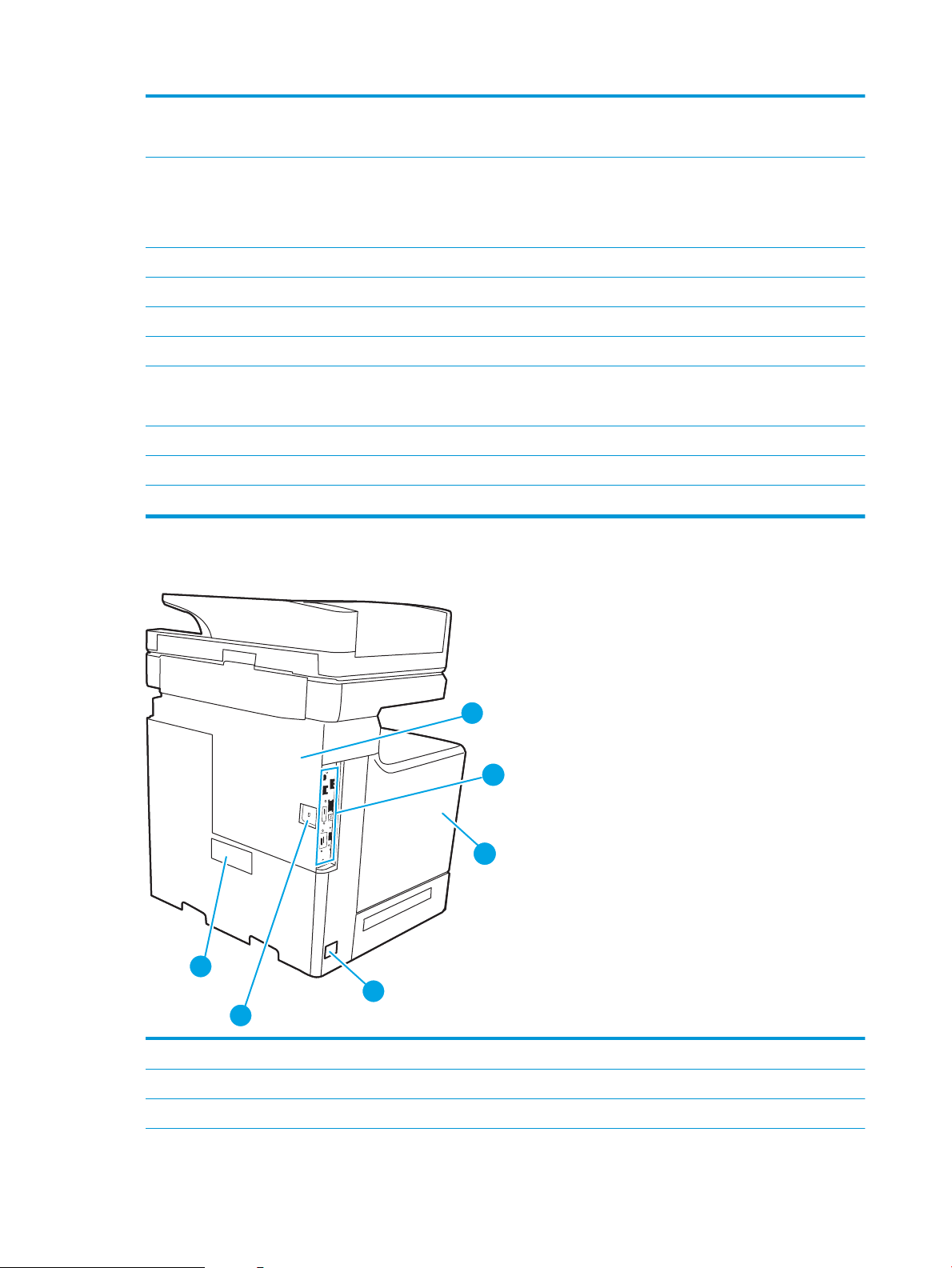
12 Fysisk tastatur (kun Flow-modeller). Træk tastaturet lige ud for at bruge det.
6
5
1
3
2
4
13 Lettilgængelig USB-port (på siden af kontrolpanelet)
14 Hardwareintegrationsstik (til tilslutning af tilbehør og tredjepartsenheder)
15 1 x 550-arks papirfremfører med stander
16 Nederste højre dæksel (adgang til afhjælpning af papirstop)
17 Dæksel til hæftepatron (kun z-modeller)
18 Højre dæksel til hæfter/stabler (kun z-modeller)
19 3 x 550-arks papirfremfører med stander
20 Tre-bakkers hæfter/stabler
21 Papirfremfører med høj kapacitet og 550-arks papirfremfører med stander
Printer set bagfra
FORSIGTIG: Luk tastaturet, når det ikke er i brug.
Indsæt et USB-ashdrev til udskrivning eller scanning uden en computer eller for at opdatere printerrmwaren.
BEMÆRK: En administrator skal aktivere denne port før brug.
(adgang til afhjælpning af papirstop)
1 Processordæksel
2 Processorkort (med interfaceporte)
3 Venstre dæksel (adgang til toneropsamlingsenheden)
4 Kapitel 1 Printeroversigt DAWW
Page 19
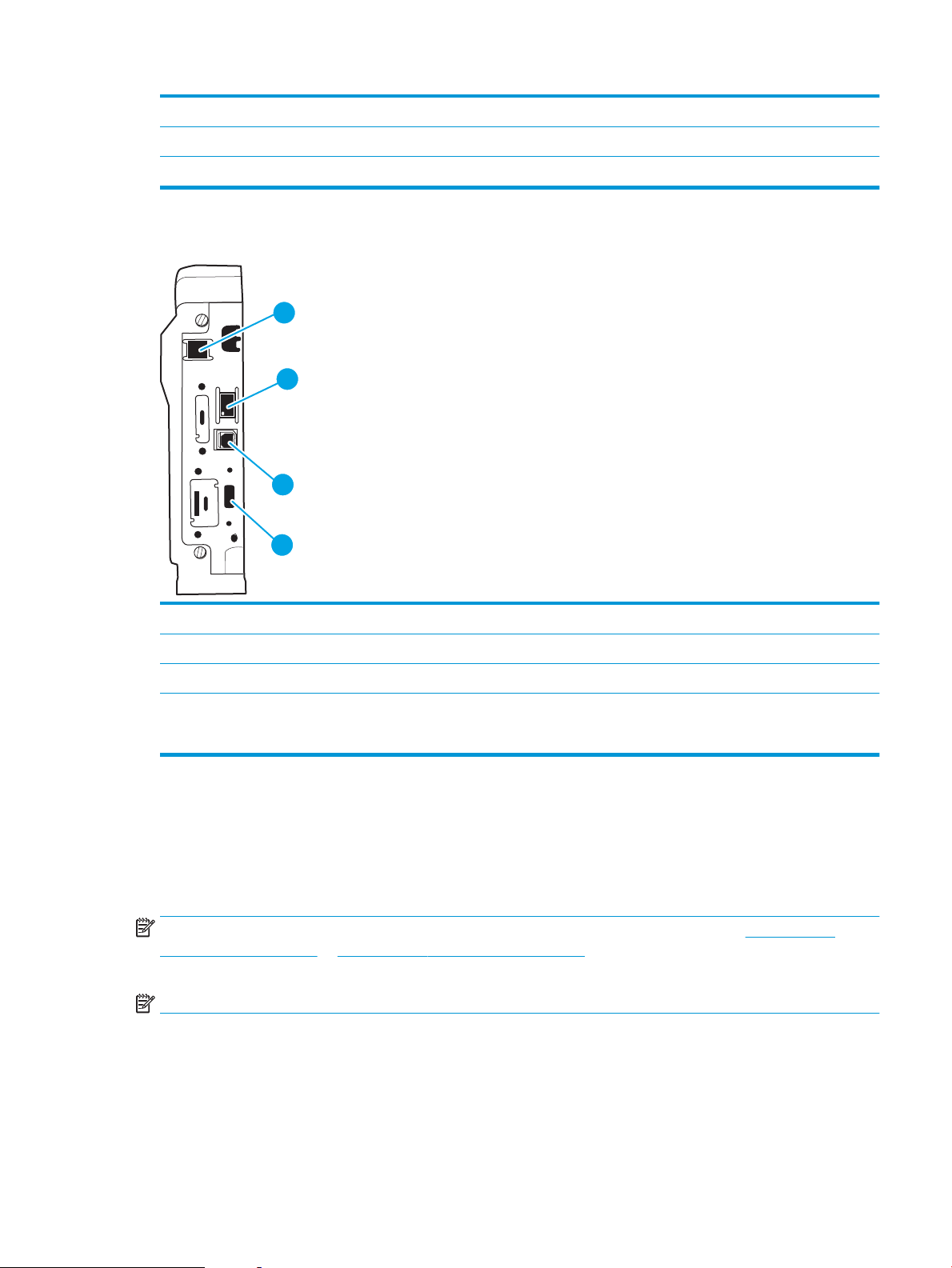
4 Strømforbindelse
2
3
4
1
5 Stik til sikkerhedslås af kabeltypen
6 Etiket med serienummer og produktnummer
Interfaceporte
1 Faxport (kun f- og z-modeller. Porten er tildækket på dh-modellerne.)
2 LAN (Local Area Network) Ethernet-netværksport 10/100/1000
3 USB 2.0-højhastighedsprinterport
4 USB-port til eksterne USB-enheder (denne port kan være dækket til)
BEMÆRK: For nem adgang til USB-udskrivning skal du bruge USB-porten i nærheden af kontrolpanelet.
Kontrolpanelvisning
Startskærmbilledet giver adgang til printerfunktionerne og angiver den aktuelle status for printeren.
Vend tilbage til startskærmbilledet, når du vil, ved blot at trykke på knappen Hjem i venstre side af printerens
k
ontrolpanel, eller tryk på knappen Hjem i øverste venstre hjørne på de este skærmbilleder.
BEMÆRK: Find yderligere oplysninger om funktioner i printerens kontrolpanel ved at gå til www.hp.com/
support/colorljM681MFP or www.hp.com/support/colorljM682MFP Vælg Manualer og derefter
henvisning.
BEMÆRK: De funktioner, der vises på startskærmbilledet, kan variere alt efter printerkongurationen.
Generel
DAWW Printervisninger 5
Page 20
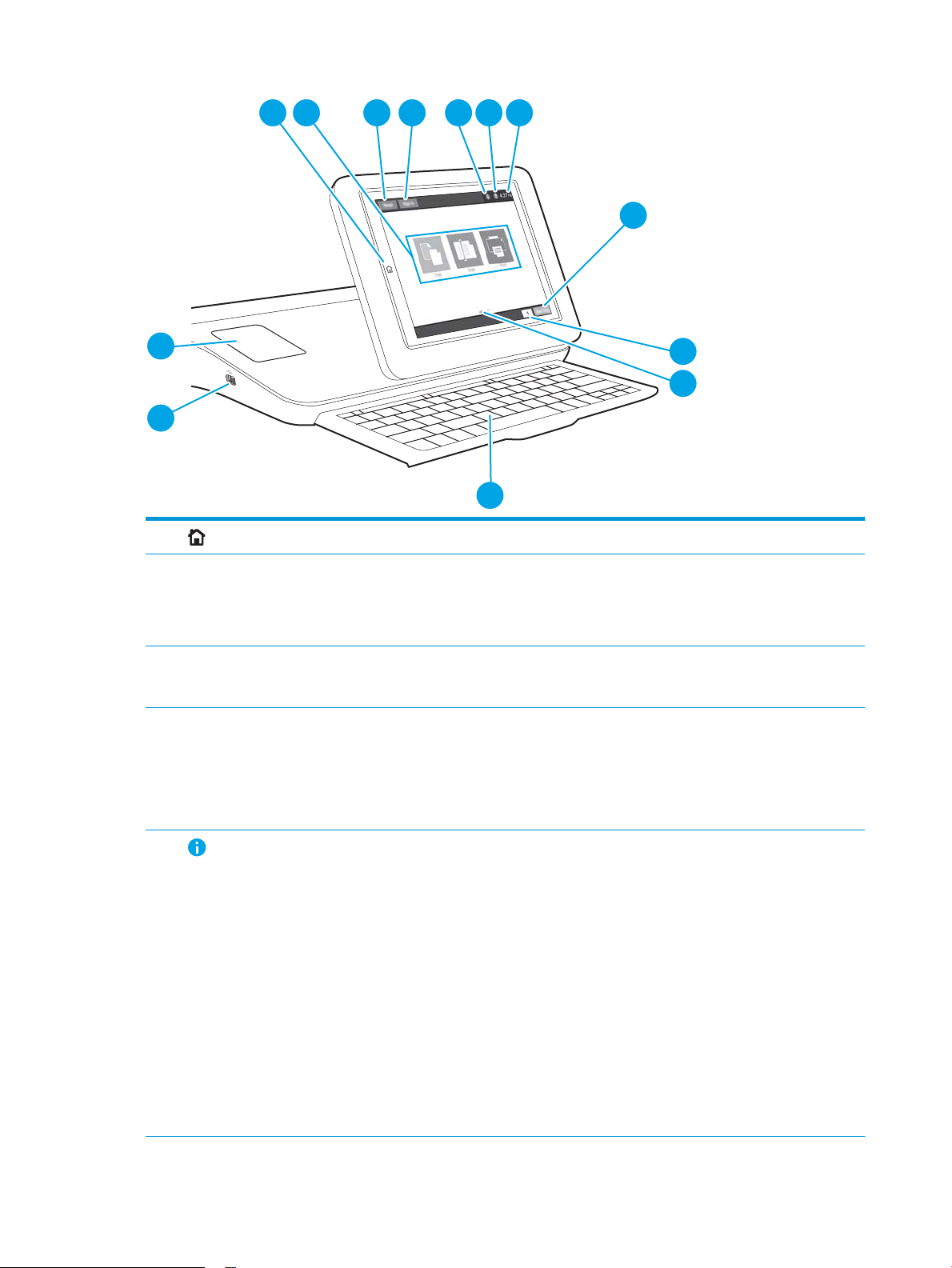
3 421
5 6 7
8
9
10
12
13
11
1
Knappen Hjem
Tryk på knappen Hjem for at vende tilbage til startskærmbilledet.
2 Programområde Tryk på et hvilket som helst af ikonerne for at åbne programmet. Stryg sidelæns på skærmen for at få
3 Knappen
4 Knappen Log på eller Log
af
5
Nulstil
Knappen Oplysninger
ang til ere programmer.
adg
BEMÆRK: De tilgængelige programmer afhænger af printeren. Administratoren kan kongurere,
e programmer der vises, og den rækkefølge, de skal vises i.
hvilk
Tryk på knappen
feltet Kopiantal, vise skjulte fejl og gendanne standardindstillingerne (herunder sprog og
tastaturlayout).
Tryk på knappen
Tryk på knappen Log af for at logge af printeren. Printeren nulstiller alle indstillinger til
standardindstillingerne.
BEMÆRK: Denne knap vises kun, hvis administratoren har kongureret printeren til at kræve
ladelse til at få adgang til funktioner.
til
Tryk på knappen Oplysninger for at åbne et skærmbillede, der giver adgang til ere typer
eroplysninger. Tryk på knapperne nederst på skærmbilledet for at få følgende oplysninger:
print
●
Vist sprog
●
Dvaletilstand
●
Wi-Fi Direct
af en telefon, tablet eller anden enhed med Wi-Fi.
●
Trådløs
dn og f kun, når trådløst tilbehør er installeret).
Nulstil for at annullere alle ændringer, aktivere printeren fra pausetilstand, nulstille
Log på for at få adgang til sikrede funktioner.
: Skift sproget for den aktuelle brugersession.
: Sæt printeren i dvaletilstand.
: Få vist oplysninger om, hvordan du opnår forbindelse direkte til printeren ved hjælp
: Få vist og rediger indstillinger for trådløs forbindelse (for z-modellen, og for modellerne
●
Ethernet: Få vist eller rediger Ethernet-indstillinger.
●
HP Web Services: Få vist oplysninger om forbindelse og udskrivning til printeren ved hjælp af HP
eb Services (ePrint).
W
●
Faxnummer
: Få vist printerens faxnummer (kun faxmodeller).
6 Kapitel 1 Printeroversigt DAWW
Page 21
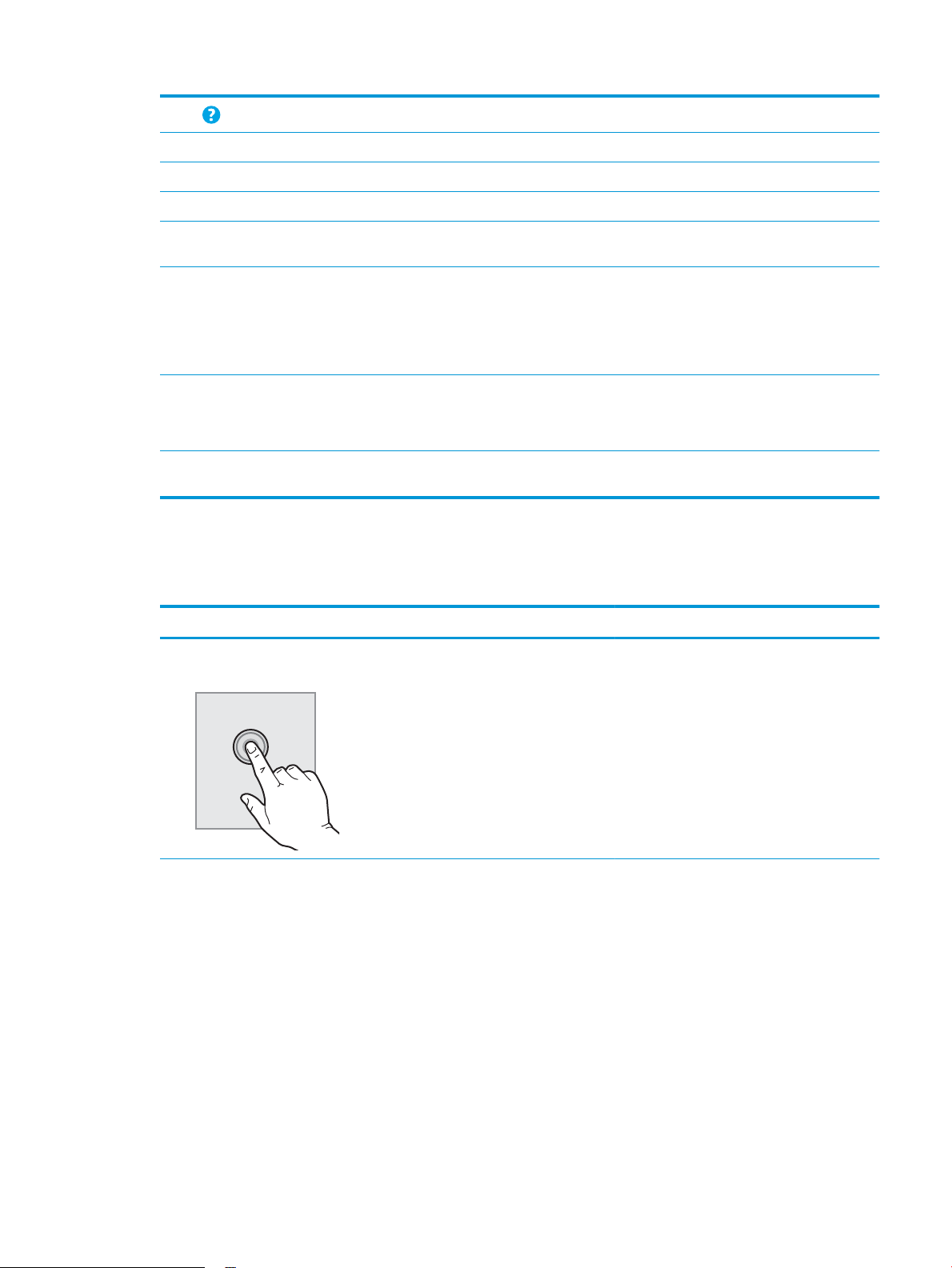
6
7 Aktuel tid Viser den aktuelle tid.
Knappen Hjælp
Tryk på knappen Hjælp for at åbne det integrerede Hjælp-system.
8 Knappen
9 Kopiantal Feltet Kopiantal viser det antal kopier, printeren er indstillet til at tage.
10 Skærmindikator for
startside
11 Tastatur
(kun Flow-modeller)
12 Lettilgængelig USB-port Indsæt et
13 Hardwareintegrationsstik
(HIP
Start kopiering
)
Tryk på knappen
Angiver antallet af sider på startskærmbilledet eller i et program. Den aktuelle side er fremhævet. Stryg
sidelæns på skærmen for at rulle mellem siderne.
Flow-modeller inkluderer et fysisk tastatur. Tasterne tilknyttes et sprog på samme måde som det
virtuelle tastatur på printerens kontrolpanel. Når tastaturlayoutet til det virtuelle tastatur ændres,
gentilknyttes tasterne på det fysiske tastatur, så de stemmer overens med de nye indstillinger.
BEMÆRK: I nogle lande/områder leveres printeren med selvklæbende tastaturskabeloner for at
passe tasterne til forskellige sprog.
til
printerrmwaren.
BEMÆRK: En administrator skal aktivere denne port før brug.
Til tilslutning af tilbehør og tredjepartsenheder.
Start kopiering for at starte et kopijob.
USB-ashdrev til udskrivning eller scanning uden en computer eller for at opdatere
Sådan bruges kontrolpanelet med berøringsskærm
Anvend følgende handlinger til at bruge printerens kontrolpanel med berøringsskærm.
Handling Beskrivelse Eksempel
Tryk Tryk på et element på skærmen for at vælge
ementet eller åbne den pågældende menu. Når
el
du ruller igennem menuer, kan du kortvarigt
trykke på skærmen for at standse rulningen.
Tryk på ikonet Indstillinger for at åbne appen
Indstillinger.
DAWW Printervisninger 7
Page 22
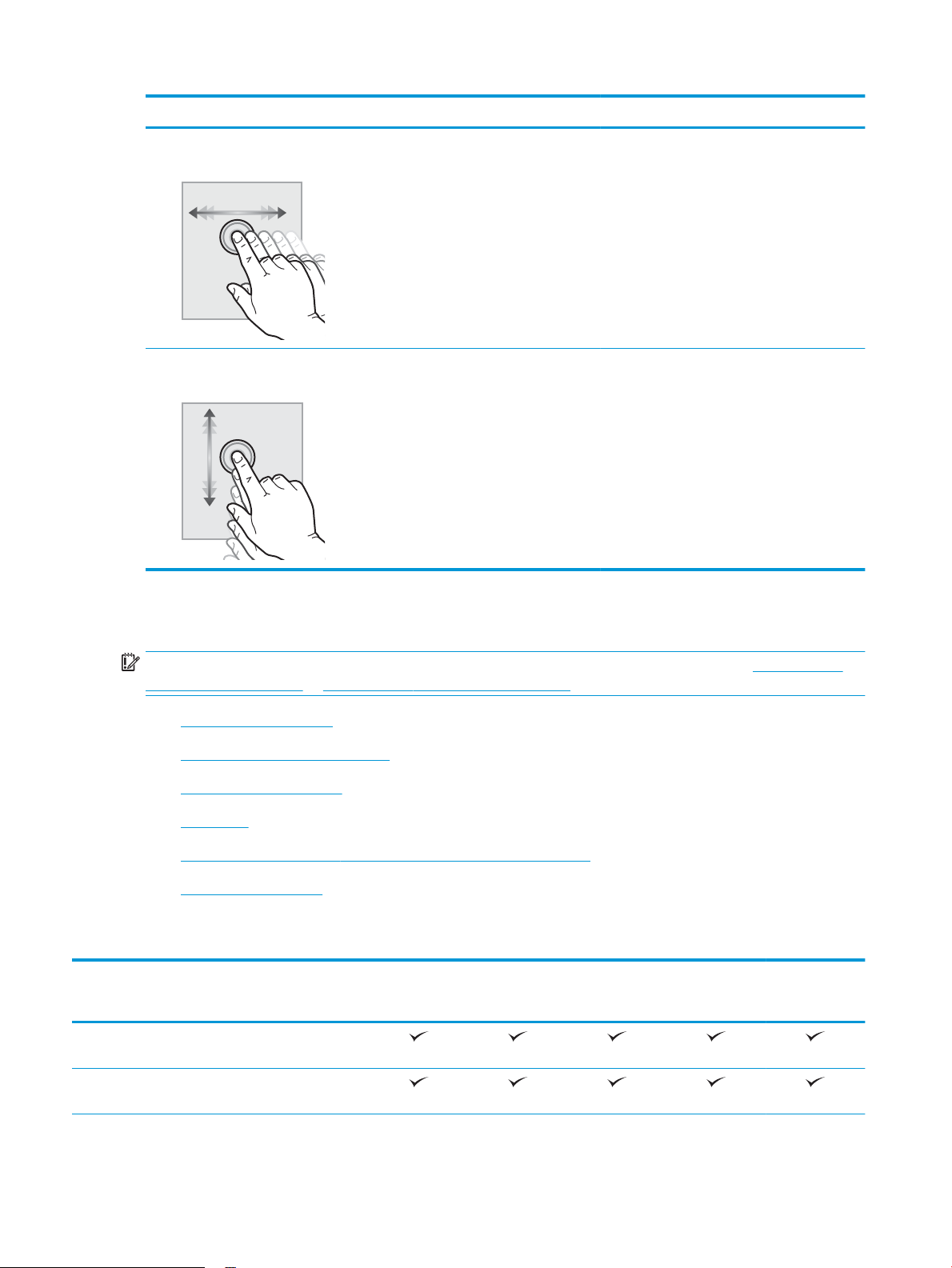
Handling Beskrivelse Eksempel
Stryg Berør skærmen, og yt din nger vandret for at
rulle sidelæns på skærmen.
Rul Berør skærmen, og yt din nger lodret for at
rulle op og ned på skærmen. Når du ruller
igennem menuer, kan du kortvarigt trykke på
skærmen for at standse rulningen.
Stryg, indtil appen Indstillinger vises.
Rul igennem appen Indstillinger.
Printerspecikationer
VIGTIGT: Følgende specikationer var korrekte på udgivelsestidspunktet, men kan ændres. Se www.hp.com/
support/colorljM681MFP or www.hp.com/support/colorljM682MFP, hvis du ønsker aktuelle oplysninger.
●
Tekniske specikationer
●
Understøttede operativsystemer
●
Mobile udskriftsløsninger
●
Printermål
●
Strømforbrug, elektriske specikationer og akustiske emissioner
●
Område for driftsmiljø
Tekniske specikationer
Modelnavn
Produktnummer
Papirhåndtering Bakke 1 (kapacitet på 100
ark)
Bakke 2 (kapacitet på 550
ark)
M681dh
J8A10A
M681f
J8A11A
Flow M681f
J8A12A
Flow M681z
J8A13A
Flow M682z
J8A17A
8 Kapitel 1 Printeroversigt DAWW
Page 23
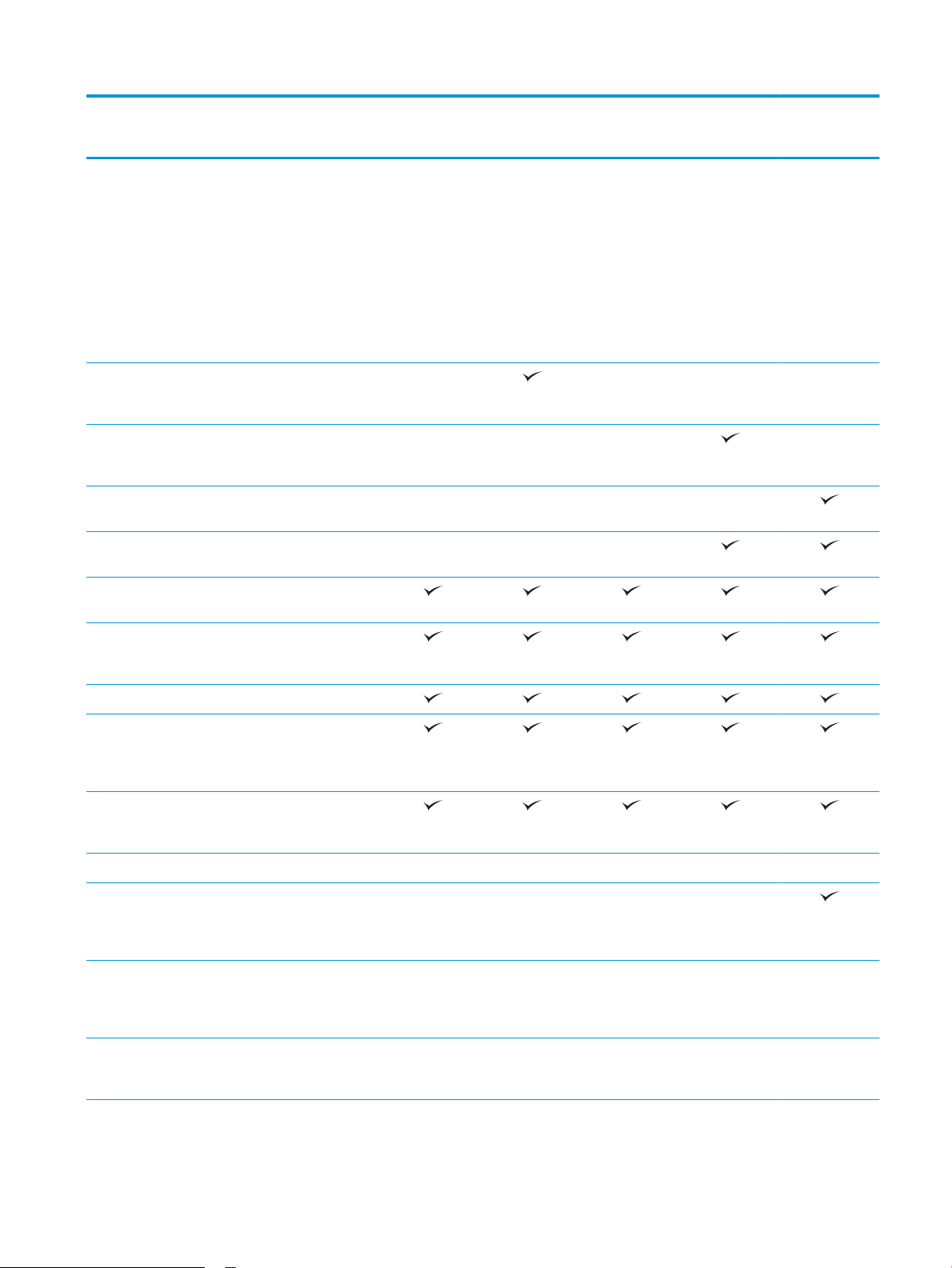
Modelnavn
M681dh
M681f
Flow M681f
Flow M681z
Flow M682z
Produktnummer
1 x 550-arks
papirfremfører
BEMÆRK: Modellerne
M681dh og Flow M681f
understøtter op til to
ekstra 1 x 550-arks
papirfremførere. Bakke 3
medfølger model M681f,
som understøtter en
ekstra 1 x 550-arks
papirfremfører.
1 x 550-arks
papirfremfører med
stander
3 x 550-arks
papirfremfører med
stander
Inputbakke med høj
kapacitet med stander
Tre-bakkers hæfter/
stabler
Automatisk
dupleksudskrivning
J8A10A
Ekstraudstyr Ekstraudstyr Ekstraudstyr Ikke
Ekstraudstyr Ekstraudstyr Ikke
Ekstraudstyr Ikke
Ekstraudstyr Ikke
Ikke
understøttet
J8A11A
understøttet
understøttet
Ikke
understøttet
J8A12A
Ekstraudstyr Ikke
Ekstraudstyr Ikke
Ikke
understøttet
J8A13A
understøttet
understøttet
understøttet
J8A17A
Ikke
understøttet
Ikke
understøttet
understøttet
Tilslutning 10/100/1000 Ethernet
LAN-forbindelse med IPv4
og IPv6
Højhastigheds-USB 2.0
Lettilgængelig USB-port til
udskrivning uden en
computer og til
opgradering af rmwaren
Hardwareintegrationsstik
til tilslutning af tilbehør og
tredjepartsenheder
HP Interne USB-porte Ekstraudstyr Ekstraudstyr Ekstraudstyr Ekstraudstyr Ekstraudstyr
Integreret HP Wireless
Direct Print-funktionalitet
til udskrivning fra mobile
enheder
HP Jetdirect 3000w NFC/
trådløst tilbehør til
udskrivning fra
mobilenheder
HP Jetdirect 2900nw Print
Server-tilbehør til trådløs
forbindelse
Ikke
understøttet
Ekstraudstyr Ekstraudstyr Ekstraudstyr Ekstraudstyr Ekstraudstyr
Ekstraudstyr Ekstraudstyr Ekstraudstyr Ekstraudstyr Ekstraudstyr
Ikke
understøttet
Ikke
understøttet
Ikke
understøttet
DAWW Printerspecikationer 9
Page 24
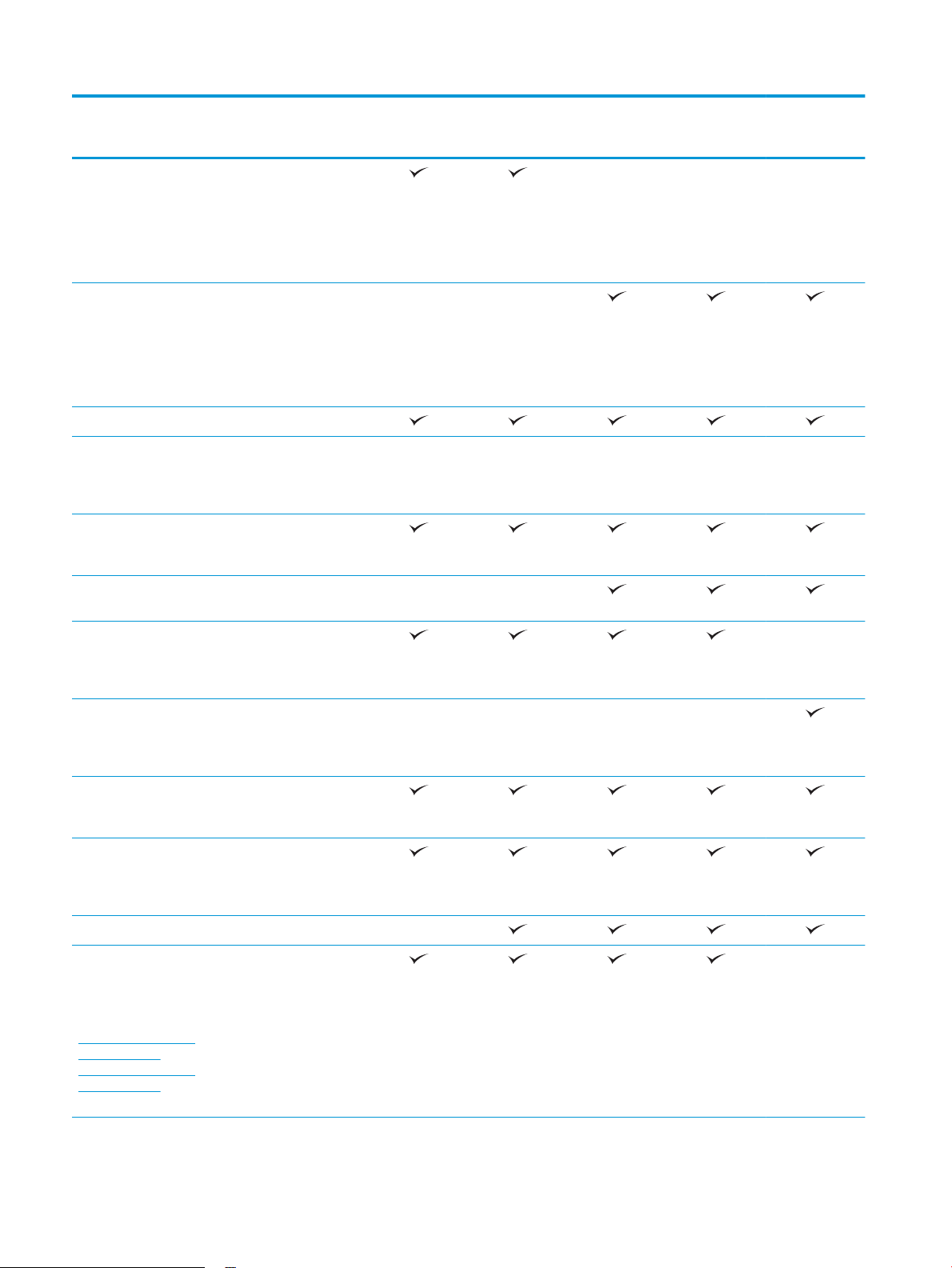
Modelnavn
M681dh
M681f
Flow M681f
Flow M681z
Flow M682z
Produktnummer
Hukommelse 2 GB basishukommelse
BEMÆRK:
Basishukommelsen kan
udvides til 2,5 GB ved at
tilføje et DIMMhukommelsesmodul.
2,5 GB basishukommelse
BEMÆRK:
Basishukommelsen kan
udvides til 3 GB ved at
tilføje et DIMMhukommelsesmodul.
Masselagring 320 GB harddisk
Sikkerhed HP Trusted Platform
Module til kryptering af
alle data, der passerer
igennem printeren
Kontrolpaneldisplay og
tastatur
Fysisk tastatur Ikke
Kontrolpanel med
berøringsfølsomt
farvedisplay
J8A10A
Ikke
understøttet
Ekstraudstyr Ekstraudstyr Ekstraudstyr Ekstraudstyr Ekstraudstyr
understøttet
J8A11A
Ikke
understøttet
Ikke
understøttet
J8A12A
Ikke
understøttet
J8A13A
Ikke
understøttet
J8A17A
Ikke
understøttet
Udskriv Udskriver 50 sider pr.
minut på papir i Letterformat og 47 sider pr.
minut på papir i A4-format
Udskriver 60 sider pr.
minut på papir i Letterformat og 56 sider pr.
minut på papir i A4-format
Lettilgængelig USB-
udskrivning (en computer
er ikke nødvendig)
Gem job i printerens
hukommelse til
udskrivning senere eller til
privat udskrivning
Fax Ekstraudstyr
Kopiering og scanning
BEMÆRK: Kopierings-
og scanningshastigheder
kan ændres. Gå til
www.hp.com/support/
colorljM681MFP or
www.hp.com/support/
colorljM682MFP for at få
de nyeste oplysninger.
Kopierer 50 sider pr.
minut på papir i Letterformat og 47 sider pr.
minut på papir i A4-format
Ikke
understøttet
Ikke
understøttet
Ikke
understøttet
Ikke
understøttet
Ikke
understøttet
Ikke
understøttet
10 Kapitel 1 Printeroversigt DAWW
Page 25
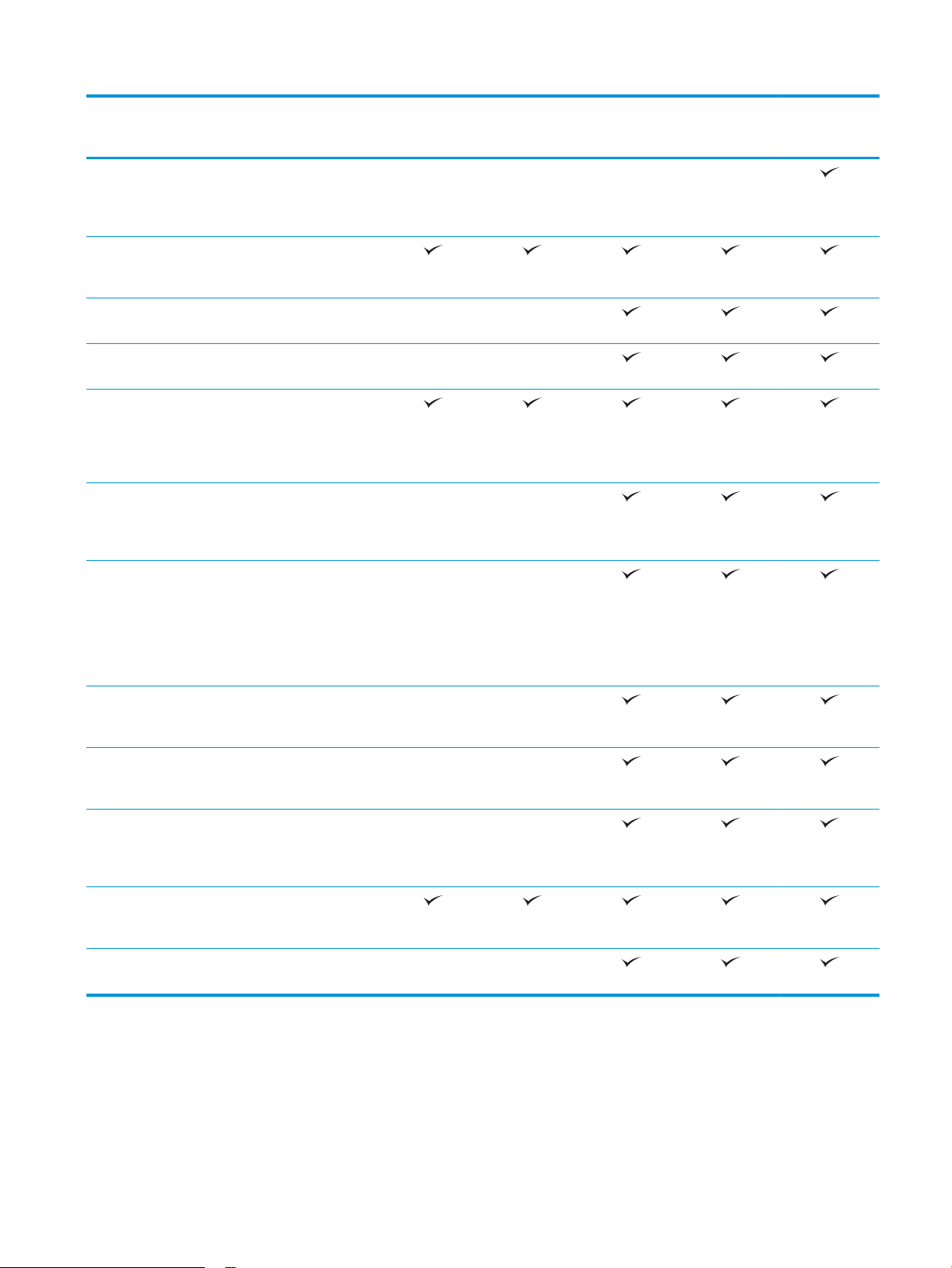
Modelnavn
M681dh
M681f
Flow M681f
Flow M681z
Flow M682z
Produktnummer
Kopierer 60 sider pr.
minut på papir i Letterformat og 56 sider pr.
minut på papir i A4-format
Scanner 75 billeder i
minutter (ipm) (simpleks
og dupleks)
Scanner 90 ipm (simpleks) Ikke
Scanner 180 ipm
(dupleks)
150 siders
dokumentføder med to
hoveder til samtidig
duplekskopiering og
scanning
HP EveryPage
Technologies inklusive
ultrasonisk registrering af
indføring af ere sider
OCR (Embedded optical
character recognition)
giver mulighed for at
konvertere udskrevne side
til tekst, der kan redigeres
eller søges i vha. en
computer
J8A10A
Ikke
understøttet
understøttet
Ikke
understøttet
Ikke
understøttet
Ikke
understøttet
J8A11A
Ikke
understøttet
Ikke
understøttet
Ikke
understøttet
Ikke
understøttet
Ikke
understøttet
J8A12A
Ikke
understøttet
J8A13A
Ikke
understøttet
J8A17A
SMART-etiketfunktion
registrerer papirkant til
automatisk sidebeskæring
Automatisk indstilling af
sideretning for sider med
tekst på over 100 tegn
Automatisk justering af
tone indstiller kontrasten,
lysstyrken og fjernelse af
baggrunden for hver side
Bruge Digital Send Send dokumenter til e-
mail, USB og delte mapper
på et netværk
Send dokumenter til
SharePoint®
Understøttede operativsystemer
Følgende oplysninger gælder for printerspecikke Windows PCL 6- og HP-printerdrivere og for OS X samt for
softwareinstallationsprogrammet.
Ikke
understøttet
Ikke
understøttet
Ikke
understøttet
Ikke
understøttet
Ikke
understøttet
Ikke
understøttet
Ikke
understøttet
Ikke
understøttet
DAWW Printerspecikationer 11
Page 26
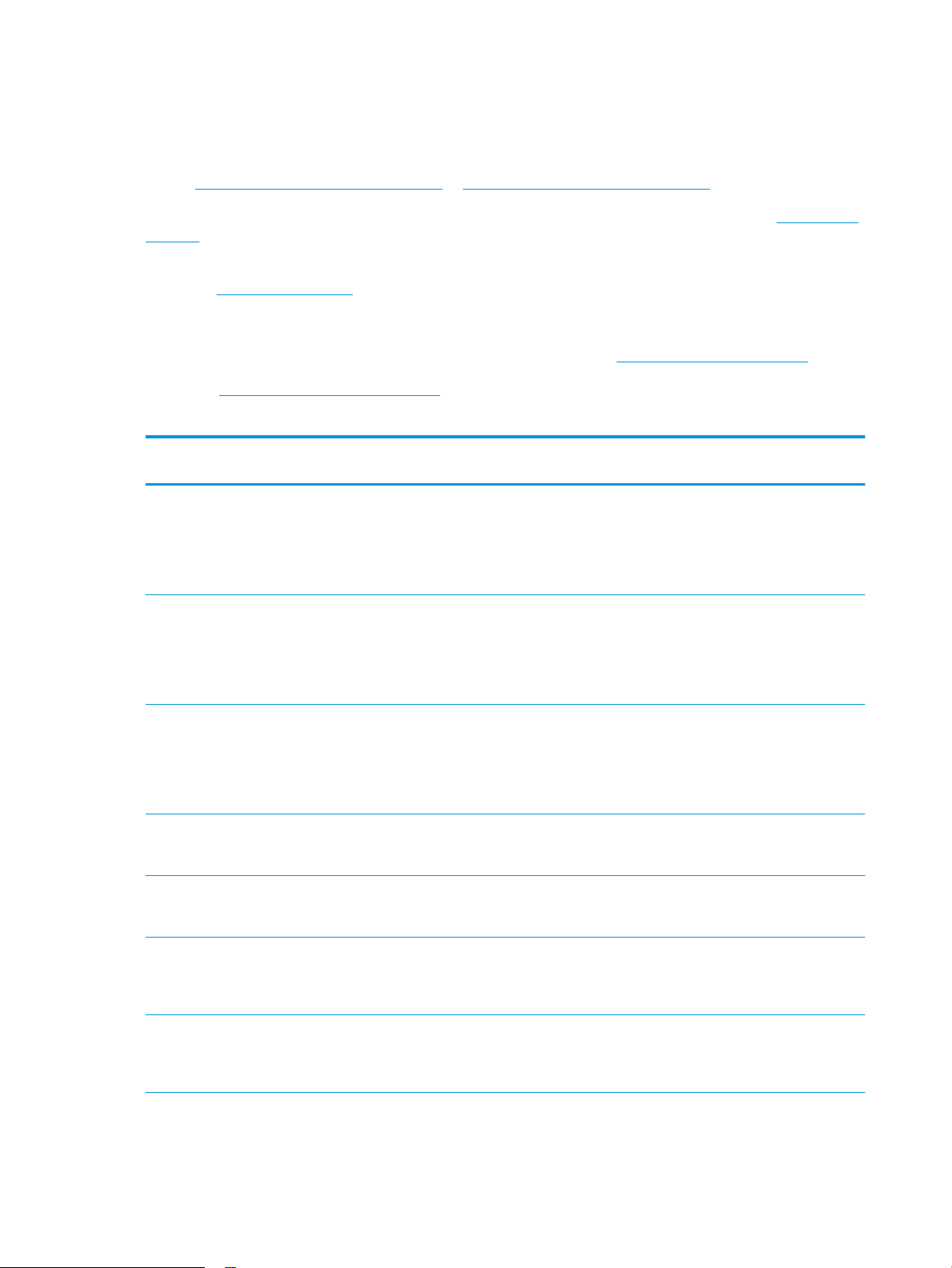
Windows: HP-softwareinstallationsprogrammet installerer "HP PCL.6" printerdriver version 3, "HP PCL 6"
printerdriver version 3 eller "HP PCL-6" printerdriver version 4, afhængigt af Windows-operativsystemet, samt
yderligere software, når softwareinstallationsprogrammet benyttes. Download "HP PCL.6" printerdriver version
3, "HP PCL 6" printerdriver version 3 og "HP PCL-6" printerdriver version 4 fra supportwebstedet for denne
printer: www.hp.com/support/colorljM681MFP or www.hp.com/support/colorljM682MFP.
OS X: Mac-computere understøttes sammen med denne printer. Download HP Easy Start enten fra 123.hp.com/
LaserJet eller fra siden Support til udskrivning, og brug derefter HP Easy Start til at installere HP-printerdriveren.
HP Easy Start er ikke inkluderet i HP's softwareinstallationsprogram.
1. Gå til 123.hp.com/LaserJet.
2. Følg de angivne trin for at downloade printersoftwaren.
Linux: Hvis du vil have oplysninger og printerdrivere til Linux, skal du gå til www.hp.com/go/linuxprinting.
UNIX: Gå til www.hp.com/go/unixmodelscripts for at nde oplysninger og printerdrivere til UNIX®.
Tabel 1-1 Understøttede operativsystemer og printerdrivere
Operativsystem Printerdriver (til Windows eller
installationsprogrammet på nettet til OS X)
Windows® XP SP3, 32-bit
Windows Vista®, 32-bit
Windows Server 2003 SP2, 32-bit Den printerspecikke printerdriver "HP PCL.
Windows 7, 32-bit og 64-bit Den printerspecikke printerdriver "HP PCL
Windows 8, 32-bit og 64-bit Den printerspecikke printerdriver "HP PCL
Den printerspecikke printerdriver "HP PCL.
6" installeres til dette operativsystem som
en del af softwareinstallationen.
Den printerspecikke printerdriver "HP PCL.
6" installeres til dette operativsystem som
en del af softwareinstallationen.
6" er tilgængelig til download fra
supportwebstedet for denne printer.
Download driveren, og brug Microsoftværktøjet Tilføj printer til at installere den.
6" installeres til dette operativsystem som
en del af softwareinstallationen.
6" installeres til dette operativsystem som
en del af softwareinstallationen.
Bemærkninger
Microsoft ophørte med at yde generel
support til Windows XP i april 2009. HP vil
fortsætte med at tilbyde den bedst mulige
support til det udgåede XP-operativsystem.
Nogle funktioner i printerdriveren er ikke
understøttet.
Microsoft ophørte med at yde generel
support til Windows Vista i april 2012. HP vil
fortsætte med at tilbyde den bedst mulige
support til det udgåede Vistaoperativsystem. Nogle funktioner i
printerdriveren er ikke understøttet.
Microsoft ophørte med at yde generel
support til Windows Server 2003 i juli 2010.
HP vil fortsætte med at tilbyde den bedst
mulige support til det udgåede Server
2003-operativsystem. Nogle funktioner i
printerdriveren er ikke understøttet.
Windows 8 RT-understøttelse leveres via
Microsoft IN OS version 4, 32-bit driveren.
Windows 8.1, 32-bit og 64-bit Den printerspecikke printerdriver "HP
PCL-6" version 4 installeres til dette
operativsystem som en del af den
komplette softwareinstallation.
Windows 10, 32-bit og 64-bit Den printerspecikke printerdriver "HP
PCL-6" version 4 installeres til dette
operativsystem som en del af den
komplette softwareinstallation.
Windows 8.1 RT-understøttelse leveres via
Microsoft IN OS version 4, 32-bit driveren.
12 Kapitel 1 Printeroversigt DAWW
Page 27
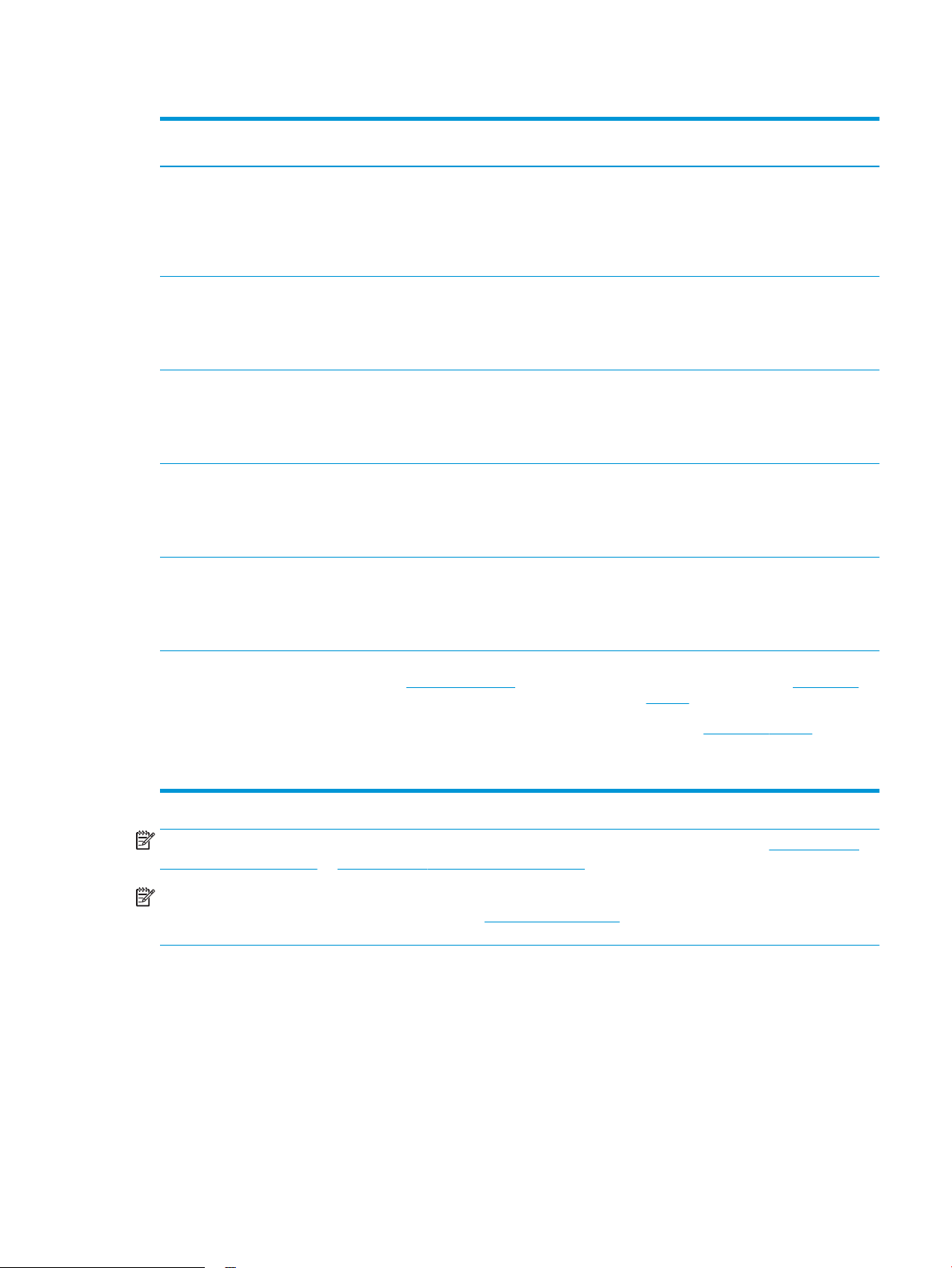
Tabel 1-1 Understøttede operativsystemer og printerdrivere (fortsat)
Operativsystem Printerdriver (til Windows eller
installationsprogrammet på nettet til OS X)
Windows Server 2008 SP2, 32-bit Den printerspecikke printerdriver "HP PCL.
6" er tilgængelig til download fra
supportwebstedet for denne printer.
Download driveren, og brug Microsoftværktøjet Tilføj printer til at installere den.
Windows Server 2008 SP2, 64-bit Den printerspecikke printerdriver "HP PCL
6" er tilgængelig til download fra
supportwebstedet for denne printer.
Download driveren, og brug Microsoftværktøjet Tilføj printer til at installere den.
Windows Server 2008 R2, SP 1, 64-bit Den printerspecikke printerdriver "HP PCL
6" er tilgængelig til download fra
supportwebstedet for denne printer.
Download driveren, og brug Microsoftværktøjet Tilføj printer til at installere den.
Windows Server 2012, 64-bit Den printerspecikke printerdriver PCL 6 er
tilgængelig til download fra
supportwebstedet for denne printer.
Download driveren, og brug Microsoftværktøjet Tilføj printer til at installere den.
Windows Server 2012 R2, 64-bit Den printerspecikke printerdriver PCL 6 er
tilgængelig til download fra
supportwebstedet for denne printer.
Download driveren, og brug Microsoftværktøjet Tilføj printer til at installere den.
Bemærkninger
Microsoft ophørte med at yde generel
support til Windows Server 2008 i januar
2015. HP vil fortsætte med at tilbyde den
bedst mulige support til det udgåede Server
2008-operativsystem. Nogle funktioner i
printerdriveren er ikke understøttet.
Microsoft ophørte med at yde generel
support til Windows Server 2008 i januar
2015. HP vil fortsætte med at tilbyde den
bedst mulige support til det udgåede Server
2008-operativsystem.
OS X 10.10 Yosemite, OS X 10.11 El Capitan,
OS X 10.12 Sierra
HP-printerdriveren kan downloades fra
123.hp.com/LaserJet. HP-
installationsprogrammet til OS X er ikke
inkluderet i
softwareinstallationsprogrammet.
For OS X skal du downloade
installationsprogrammet fra 123.hp.com/
LaserJet.
1. Gå til 123.hp.com/LaserJet.
2. Følg de angivne trin for at downloade
printersoftwaren.
BEMÆRK: Hvis du ønsker at få vist en liste over understøttede operativsystemer, skal du gå til www.hp.com/
support/colorljM681MFP or www.hp.com/support/colorljM682MFP med HP's komplette hjælp til printeren.
BEMÆRK: Hvis du vil have yderligere oplysninger om klient- og serveroperativsystemer og om HP UPD-
driverunderstøttelse til denne printer, skal du gå til www.hp.com/go/upd. Klik på linkene under Yderligere
oplysninger.
DAWW Printerspecikationer 13
Page 28
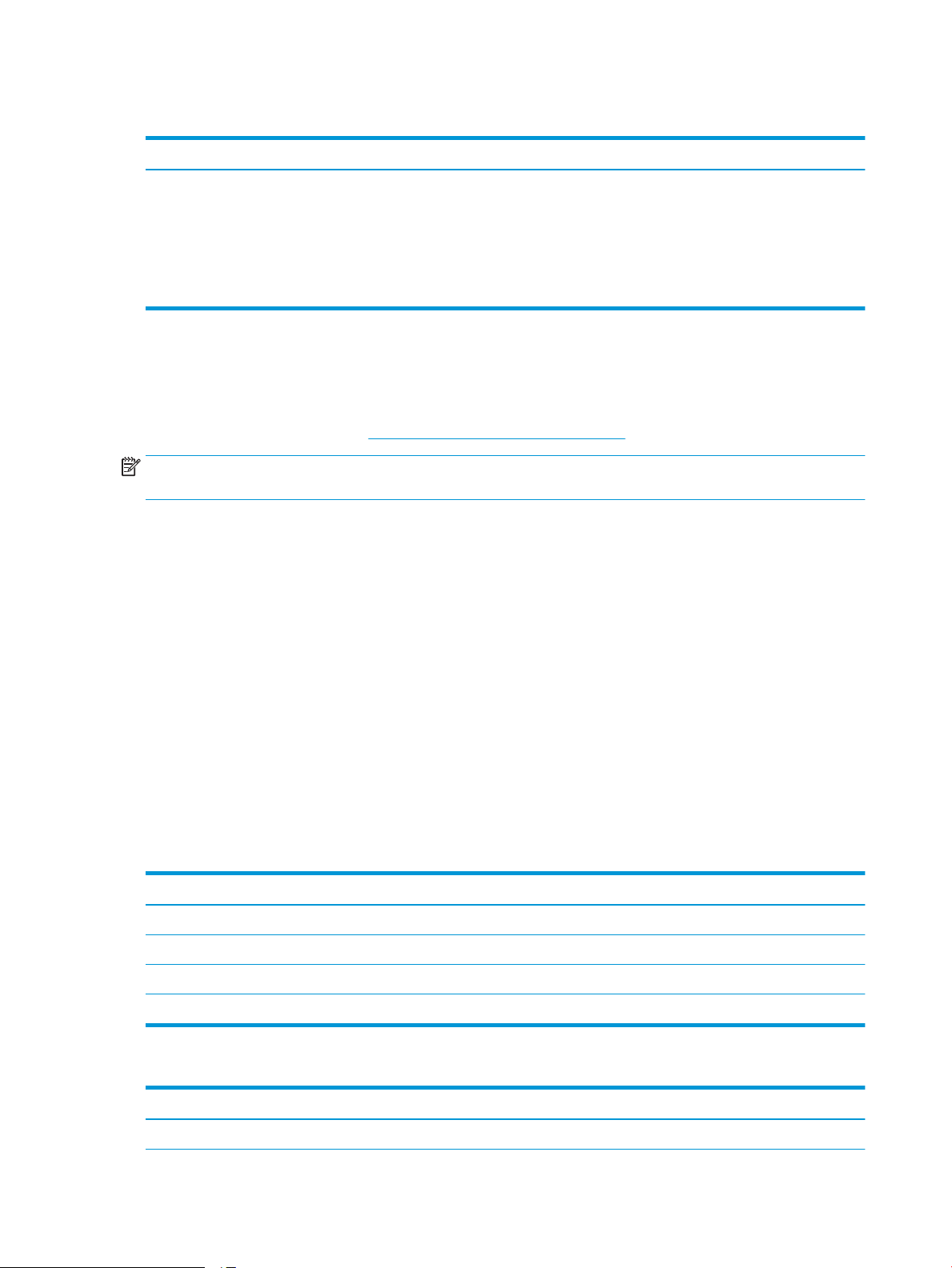
Tabel 1-2 Minimumssystemkrav
Windows OS X
●
Cd-rom-drev, dvd-drev eller en internetforbindelse
●
Dedikeret USB 1.1- eller 2.0-forbindelse eller en
netværksforbindelse
●
400 MB ledig harddiskplads
●
1 GB RAM (32-bit) eller 2 GB RAM (64-bit)
Mobile udskriftsløsninger
HP tilbyder ere forskellige mobile løsninger og ePrint-løsninger, der muliggør nem udskrivning til en HP-printer
fra en bærbar computer, tablet, smartphone eller anden mobil enhed. Hvis du vil se den samlede liste og nde
den bedste mulighed, kan du gå til www.hp.com/go/LaserJetMobilePrinting.
BEMÆRK: Opdater printerens rmware for at sikre, at alle funktioner til mobil udskrivning og ePrint
understøttes.
●
Wi-Fi Direct (kun trådløse modeller)
●
HP ePrint via e-mail (kræver, at HP Web Services er aktiveret, og at printeren registreres med HP
Connected)
●
HP ePrint-app (tilgængelig til Android, iOS og Blackberry)
●
HP All-in-One Remote-app til iOS- og Android-enheder
●
Internet-forbindelse
●
1 GB ledig harddiskplads
●
●
●
●
Printermål
Tabel 1-3 Mål for M681dh- og Flow M681f-modellerne
Printeren er helt lukket Printeren er helt åben
Højde 658 mm 910 mm
Dybde 460 mm 770 mm
Bredde 510 mm 963 mm
Vægt 42,8 kg
Tabel 1-4 Mål for M681f-modellerne
Printeren er helt lukket Printeren er helt åben
Højde 1108 mm 1360 mm
HP ePrint-software
Google Cloud Print
AirPrint
Android Printing
14 Kapitel 1 Printeroversigt DAWW
Page 29
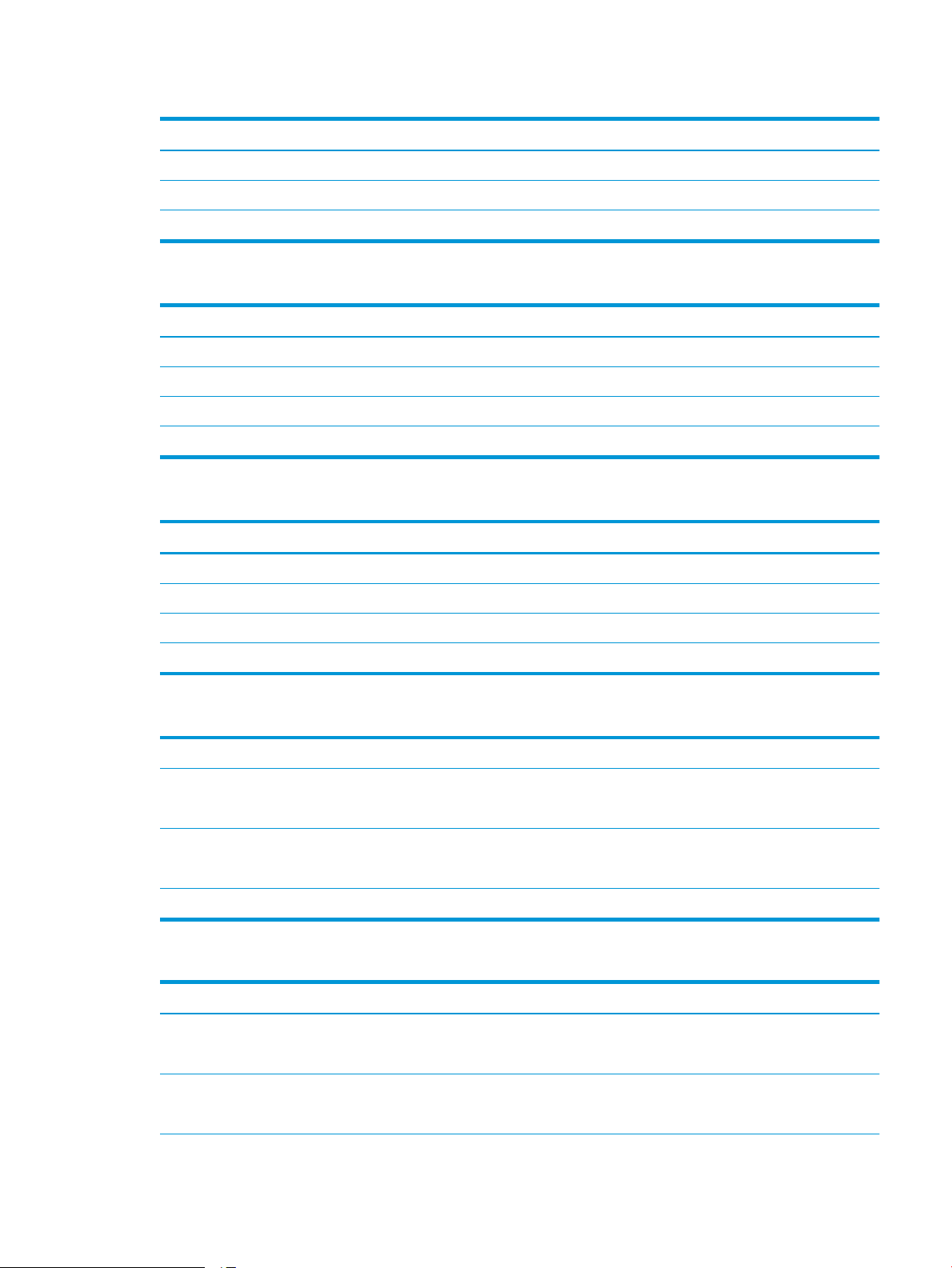
Tabel 1-4 Mål for M681f-modellerne (fortsat)
Printeren er helt lukket Printeren er helt åben
Dybde 657 mm 948 mm
Bredde 657 mm 992 mm
Vægt 61,5 kg
Tabel 1-5 Mål for Flow M681z-modellerne
Printeren er helt lukket Printeren er helt åben
Højde 1270 mm 1529 mm
Dybde 657 mm 967 mm
Bredde 657 mm 992 mm
Vægt 75,6 kg
Tabel 1-6 Mål for Flow M682z-modellerne
Printeren er helt lukket Printeren er helt åben
Højde 1270 mm 1529 mm
Dybde 657 mm 770 mm
Bredde 657 mm 992 mm
Vægt 76,3 kg
Tabel 1-7 Mål for 1 x 550-arks papirfremfører
Højde 130 mm
Dybde Bakke lukket: 458 mm
Bakke åben: 770 mm
Bredde Dæksel lukket: 510 mm
Dæksel åbent: 510 mm
Vægt 6,3 kg
Tabel 1-8 Mål for printeren med en 1 x 550-arks papirfremfører
Printeren er helt lukket Printeren er helt åben
Højde M681dh- og Flow M681f-modeller: 788 mm
Modellerne M681f: 1238 mm
M681dh- og Flow M681f-modeller: 1040 mm
Modellerne M681f: 1490 mm
Dybde M681dh- og Flow M681f-modeller: 460 mm
Modellerne M681f: 657 mm
M681dh- og Flow M681f-modeller: 770 mm
Modellerne M681f: 948 mm
DAWW Printerspecikationer 15
Page 30
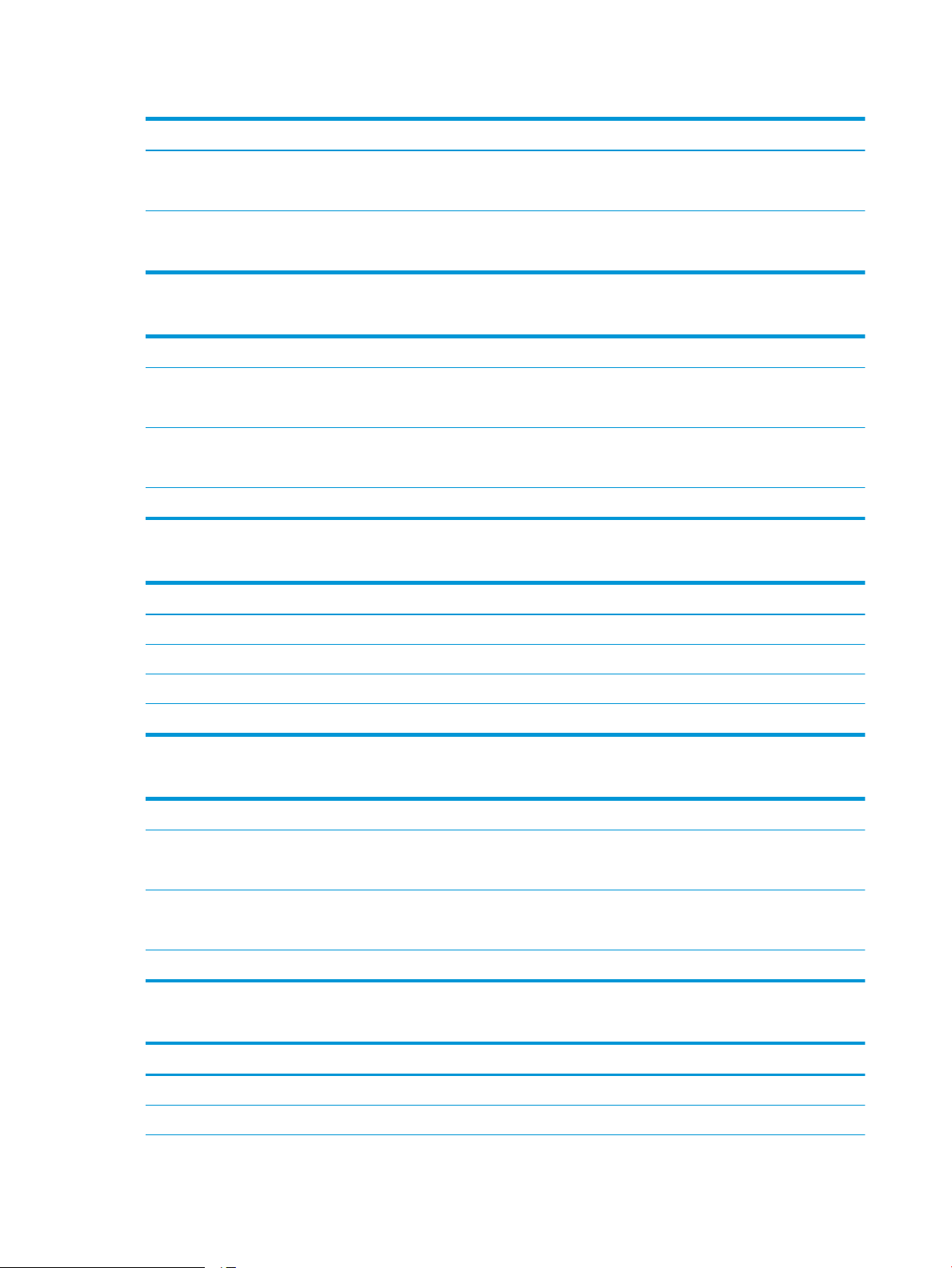
Tabel 1-8 Mål for printeren med en 1 x 550-arks papirfremfører (fortsat)
Printeren er helt lukket Printeren er helt åben
Bredde M681dh- og Flow M681f-modeller: 510 mm
Modellerne M681f: 657 mm
Vægt M681dh- og Flow M681f-modeller: 49,1 kg
Modellerne M681f: 67,7 kg
M681dh- og Flow M681f-modeller: 963 mm
Modellerne M681f: 992 mm
Tabel 1-9 Mål for 1 x 550-arks papirfremfører med stander
Højde 450 mm
Dybde Bakke lukket: 657 mm
Bakke åben: 948 mm
Bredde Dæksel lukket: 510 mm
Dæksel åbent: 992 mm
Vægt 19,1kg
Tabel 1-10 Mål for printeren og 1 x 550-arks papirfremføreren med stander
Printeren er helt lukket Printeren er helt åben
Højde 1108 mm 1360 mm
Dybde 657 mm 948 mm
Bredde 657 mm 992 mm
Vægt 61,9 kg
Tabel 1-11 Mål for 3 x 550-arks papirfremfører med stander
Højde 450 mm
Dybde Bakke lukket: 657 mm
Bakke åben: 984 mm
Bredde Dæksel lukket: 657 mm
Dæksel åbent: 992 mm
Vægt 23,6 kg
Tabel 1-12 Mål for printeren og 3 x 550-arks papirfremføreren med stander
Printeren er helt lukket Printeren er helt åben
Højde 1108 mm 1360 mm
Dybde 657 mm 984 mm
16 Kapitel 1 Printeroversigt DAWW
Page 31

Tabel 1-12 Mål for printeren og 3 x 550-arks papirfremføreren med stander (fortsat)
Printeren er helt lukket Printeren er helt åben
Bredde 657 mm 992 mm
Vægt 66,4 kg
Tabel 1-13 Mål for inputbakken med høj kapacitet med stander
Højde 450 mm
Dybde Bakke lukket: 657 mm
Bakke åben: 967 mm
Bredde Dæksel lukket: 657 mm
Dæksel åbent: 992 mm
Vægt 24,3 kg
Tabel 1-14 Mål for printeren og papirfremføreren med høj kapacitet med stander
Printeren er helt lukket Printeren er helt åben
Højde 1108 mm 1360 mm
Dybde 657 mm 967 mm
Bredde 657 mm 992 mm
Vægt 67,1 kg
Strømforbrug, elektriske specikationer og akustiske emissioner
Se www.hp.com/support/colorljM681MFP or www.hp.com/support/colorljM682MFP for at få aktuelle
oplysninger.
FORSIGTIG: Strømkravene er baseret på det land/område, hvor printeren sælges. Konverter aldrig
driftsspændinger. Dette vil beskadige printeren og gøre printergarantien ugyldig.
Område for driftsmiljø
Tabel 1-15 Specikationer for driftsmiljø
Miljø Anbefalet Tilladt
Temperatur 17-25°C 15 til 30 °C
Relativ fugtighed 30 % til 70 % relativ luftfugtighed (RH) 10-80 % relativ luftfugtighed
DAWW Printerspecikationer 17
Page 32

Konguration af printerhardware og softwareinstallation
Læs den hardwareinstallationsvejledning, der fulgte med printeren, for at få grundlæggende
installationsvejledning. Du kan nde yderligere vejledning hos HP-support på internettet.
Gå til www.hp.com/support/colorljM681MFP or www.hp.com/support/colorljM682MFP for HP's komplette hjælp
til printeren. Find følgende support:
●
Installer og kongurer
●
Lær og brug
●
Løs problemer
●
Download software- og rmwareopdateringer
●
Deltag i supportfora
●
Find garantioplysninger og lovgivningsmæssige oplysninger
18 Kapitel 1 Printeroversigt DAWW
Page 33

2 Papirbakker
●
Indledning
●
Opfyldning af bakke 1
●
Læg papir i bakke 2 og bakkerne til 550 ark
●
Læg papir i inputbakken med høj kapacitet til 2.000 ark
●
Ilæg og udskriv på konvolutter
●
Ilæg og udskriv på etiketter
●
Kongurer tre-bakkers hæfter/stabler-tilbehøret
Yderligere oplysninger:
Følgende oplysninger er korrekte på udgivelsestidspunktet. Se www.hp.com/support/colorljM681MFP or
www.hp.com/support/colorljM682MFP, hvis du ønsker aktuelle oplysninger.
HP’s komplette hjælp til printeren omfatter følgende oplysninger:
●
Installer og kongurer
●
Lær og brug
●
Løs problemer
●
Download software- og rmwareopdateringer
●
Deltag i supportfora
●
Find garantioplysninger og lovgivningsmæssige oplysninger
DAWW 19
Page 34

Indledning
FORSIGTIG: Forlæng ikke mere end én papirbakke ad gangen.
Brug ikke papirbakken til at stå på.
Hold hænderne væk fra papirbakkerne, når du lukker.
Alle bakker skal være lukket, når du ytter printeren.
20 Kapitel 2 Papirbakker DAWW
Page 35

Opfyldning af bakke 1
Indledning
Følgende oplysninger beskriver, hvordan du lægger papir i bakke 1. Denne bakke kan rumme op til 100 ark 75
g/m2 papir eller 10 konvolutter.
. Åbn bakke 1.
1
. Træk bakkeforlængeren ud for at understøtte
2
papiret.
DAWW Opfyldning af bakke 1 21
Page 36

3. Brug den blå justeringslås til at sprede
papirstyrene til den korrekte størrelse, og læg
derefter papir i bakken. Oplysninger om, hvordan
du skal vende papiret, nder du i Tabel 2-1
Papirretning for bakke 1 på side 22.
Kontrollér, at papiret passer ind under
markeringslinjen for påfyldning på papirstyrene.
BEMÆRK: Den maksimale stakhøjde er 10 mm
eller ca. 100 ark 75 g/m2 papir.
4
. Brug den blå justeringslås til at justere sidestyrene,
så de berører papirstakken let uden at bøje den.
Papirretning for bakke 1
Tabel 2-1 Papirretning for bakke 1
Papirtype Billedretning Duplekstilstand Papirformat Sådan ilægges papir
Brevpapir eller fortrykt Stående 1-sidet udskrivning Letter, Legal, Executive,
S
tatement, Ocio
(8,5 x 13), 3 x 5, 4 x 6, 5 x
7, 5 x 8, A4, A5, A6, RA4,
B5 (JIS), B6 (JIS), L (90 x
130 mm), 10 x 15 cm,
Ocio (216 x 340), 16K
195 x 270 mm, 16K
184 x 260 mm, 16K
197 x 273 mm, japansk
postkort (postkort (JIS)),
dobbelt japansk postkort,
roteret (dobbelt postkort
(JIS))
Forside nedad
Nederste kant først ind i printeren
22 Kapitel 2 Papirbakker DAWW
Page 37

Tabel 2-1 Papirretning for bakke 1 (fortsat)
Papirtype Billedretning Duplekstilstand Papirformat Sådan ilægges papir
Automatisk 2-sidet
udskrivning eller med
tilstanden Alternativt
brevhoved aktiveret
Liggende 1-sidet udskrivning Letter, Legal, Executive,
Automatisk 2-sidet
udskrivning el
tilstanden Alternativt
brevhoved aktiveret
ler med
Letter, Legal, Executive,
Statement, Ocio
(8.5 x 13), A4, A5, RA4,
B5 (JIS), Ocio (216 x
340), 16K
195 x 270 mm, 16K
184 x 260 mm, 16K
197 x 273 mm
S
tatement, Ocio
(8,5 x 13), 3 x 5, 4 x 6, 5 x
7, 5 x 8, A4, A5, A6, RA4,
B5 (JIS), B6 (JIS), L (90 x
130 mm), 10 x 15 cm,
Ocio (216 x 340), 16K
195 x 270 mm, 16K
184 x 260 mm, 16K
197 x 273 mm, japansk
postkort (postkort (JIS)),
dobbelt japansk postkort,
roteret (dobbelt postkort
(JIS))
Letter, Legal, Executive,
Statement, Ocio
(8.5 x 13), A4, A5, RA4,
B5 (JIS), Ocio (216 x
340), 16K
195 x 270 mm, 16K
184 x 260 mm, 16K
197 x 273 mm
Forside opad
Nederste kant først ind i printeren
Forside nedad
Øverste kant mod printerens bagende
Forside opad
Øverste kant mod printerens bagende
DAWW Opfyldning af bakke 1 23
Page 38

Tabel 2-1 Papirretning for bakke 1 (fortsat)
Papirtype Billedretning Duplekstilstand Papirformat Sådan ilægges papir
Forhullet Stående og liggende 1-sidet udskrivning Letter, Legal, Executive,
Statement, Ocio
(8,5 x 13), 3 x 5, 4 x 6, 5 x
7, 5 x 8, A4, A5, A6, RA4,
B5 (JIS), B6 (JIS), L (90 x
130 mm), 10 x 15 cm,
Ocio (216 x 340), 16K
195 x 270 mm, 16K
184 x 260 mm, 16K
197 x 273 mm, japansk
postkort (postkort (JIS)),
dobbelt japansk postkort,
roteret (dobbelt postkort
(JIS))
Automatisk 2-sidet
udskrivning eller med
tilstanden Alternativt
brevhoved aktiveret
Letter, Legal, Executive,
Statement, Ocio
(8.5 x 13), A4, A5, RA4,
B5 (JIS), Ocio (216 x
340), 16K
195 x 270 mm, 16K
184 x 260 mm, 16K
197 x 273 mm
Huller mod printerens bagende
Huller mod printerens bagende
Brug Tilstanden Alternativt brevhoved
Brug funktionen Tilstanden Alternativt brevhoved, hvis du vil lægge papir med brevhoved eller fortrykt papir i
bakken på samme måde for alle jobs, uanset om du udskriver til én side af arket eller til begge sider af arket. Når
du bruger denne tilstand, skal du isætte papir som til automatisk dupleksudskrivning.
Hvis du vil bruge denne funktion, skal du aktivere den via menuerne på printerens kontrolpanel.
Aktivér tilstanden Alternativt brevhoved via menuerne på printerens kontrolpanel
1. Åbn menuen Indstillinger på startskærmbilledet på printerens kontrolpanel.
2. Åbn følgende menuer:
●
Kopier/udskriv eller Udskriv
●
Administrer bakker
●
Tilstanden Alternativt brevhoved
3. Vælg Aktiveret, og tryk derefter på knappen Gem, eller tryk på knappen OK.
24 Kapitel 2 Papirbakker DAWW
Page 39

Læg papir i bakke 2 og bakkerne til 550 ark
Indledning
Nedenstående oplysninger beskriver, hvordan der lægges papir i bakke 2 og de valgfri 550-arks bakker. Disse
bakker kan rumme op til 550 ark 75 g/m2 papir.
BEMÆRK: Fremgangsmåden for ilægning af papir i bakkerne til 550 ark er den samme som for bakke 2. Kun
akke 2 er vist her.
b
FORSIGTIG: Forlæng ikke mere end én papirbakke ad gangen.
. Åbn bakken.
1
BEMÆRK: Åbn ikke denne bakke, mens den er i
brug.
2
. Før papiret ilægges, skal du justere
papirbreddestyrene ved at trykke de blå
justeringslåse sammen og trække i styrene, så de
passer til formatet på det papir, du bruger.
. Juster papirlængdestyret ved at trykke
3
justeringslåsen sammen og trække i styret, så det
passer til formatet på det papir, du bruger.
DAWW Læg papir i bakke 2 og bakkerne til 550 ark 25
Page 40

4. Læg papir i bakken. Kontroller papiret for at sikre,
X
Y
at styrene rører stakken let uden at bøje den.
Oplysninger om, hvordan du skal vende papiret,
nder du i Tabel 2-2 Papirretning for bakke 2 og
bakkerne til 550 ark på side 27.
BEMÆRK: Justér ikke papirstyrene for tæt op
mod papirstakken. Justér dem efter
indrykningshakkene eller markeringerne i bakken.
BEMÆRK: Justér papirstyrene til den rette
størrelse, og undlad at overfylde bakken for at
undgå papirstop. Sørg for, at det øverste af stakken
er under indikatoren for fuld bakke.
. Luk bakken.
5
6
. Kongurationsmeddelelsen for bakken vises på
printerens kontrolpanel.
7
. Tryk på knappen OK for at acceptere den valgte
type og det valgte format, eller tryk på knappen
Rediger for at vælge et andet papirformat eller en
anden papirtype.
Ved papir i specialformat skal du angive X- og Ymålene for papiret, når du bliver bedt om
oplysningerne på printerens kontrolpanel.
. Vælg den korrekte type og det korrekte format, og
8
tryk herefter på knappen OK.
26 Kapitel 2 Papirbakker DAWW
Page 41

Papirretning for bakke 2 og bakkerne til 550 ark
Tabel 2-2 Papirretning for bakke 2 og bakkerne til 550 ark
Papirtype Billedretning Duplekstilstand Papirformat Sådan ilægges papir
Brevpapir eller fortrykt Stående 1-sidet udskrivning Letter, Legal, Executive,
Statement, Ocio
(8,5 x 13), 4 x 6, 5 x 7, 5 x
8, A4, A5, A6, RA4, B5
(JIS), B6 (JIS), L (90 x 130
mm), 10 x 15 cm, Ocio
(216 x 340), 16K
195 x 270 mm, 16K
184 x 260 mm, 16K
197 x 273 mm, dobbelt
japansk postkort, roteret
(dobbelt postkort (JIS))
Liggende 1-sidet udskrivning Letter, Legal, Executive,
Statement, Ocio
(8,5 x 13), 4 x 6, 5 x 7, 5 x
8, A4, A5, A6, RA4, B5
(JIS), B6 (JIS), L (90 x 130
mm), 10 x 15 cm, Ocio
(216 x 340), 16K
195 x 270 mm, 16K
184 x 260 mm, 16K
197 x 273 mm, dobbelt
japansk postkort, roteret
(dobbelt postkort (JIS))
Automatisk 2-sidet
udskrivning eller med
tilstanden Alternativt
brevhoved aktiveret
Letter, Legal, Executive,
Ocio (8,5 x 13), A4, A5,
RA4, Ocio (216 x 340),
16K 195 x 270 mm, 16K
184 x 260 mm, 16K
197 x 273 mm
Forside opad
Øverste kant i venstre side af bakken
Forside opad
Øverste kant mod bakkens bagende
Forside nedad
Øverste kant mod bakkens bagende
DAWW Læg papir i bakke 2 og bakkerne til 550 ark 27
Page 42

Tabel 2-2 Papirretning for bakke 2 og bakkerne til 550 ark (fortsat)
Papirtype Billedretning Duplekstilstand Papirformat Sådan ilægges papir
Hullet Stående eller liggende 1-sidet udskrivning Letter, Legal, Executive,
Statement, Ocio
(8,5 x 13), 4 x 6, 5 x 7, 5 x
8, A4, A5, A6, RA4, B5
(JIS), B6 (JIS), L (90 x 130
mm), 10 x 15 cm, Ocio
(216 x 340), 16K
195 x 270 mm, 16K
184 x 260 mm, 16K
197 x 273 mm, dobbelt
japansk postkort, roteret
(dobbelt postkort (JIS))
Automatisk 2-sidet
udskrivning eller med
tilstanden Alternativt
brevhoved aktiveret
Letter, Legal, Executive,
Ocio (8,5 x 13), A4, A5,
RA4, Ocio (216 x 340),
16K 195 x 270 mm, 16K
184 x 260 mm, 16K
197 x 273 mm
Brug Tilstanden Alternativt brevhoved
Huller mod bakkens bagende
Huller mod bakkens bagende
Brug funktionen Tilstanden Alternativt brevhoved, hvis du vil lægge papir med brevhoved eller fortrykt papir i
bakken på samme måde for alle jobs, uanset om du udskriver til én side af arket eller til begge sider af arket. Når
du bruger denne tilstand, skal du isætte papir som til automatisk dupleksudskrivning.
Hvis du vil bruge denne funktion, skal du aktivere den via menuerne på printerens kontrolpanel.
Aktivér tilstanden Alternativt brevhoved via menuerne på printerens kontrolpanel
1. Åbn menuen Indstillinger på startskærmbilledet på printerens kontrolpanel.
2. Åbn følgende menuer:
●
Kopier/udskriv eller Udskriv
●
Administrer bakker
●
Tilstanden Alternativt brevhoved
3. Vælg Aktiveret, og tryk derefter på knappen Gem, eller tryk på knappen OK.
28 Kapitel 2 Papirbakker DAWW
Page 43

Læg papir i inputbakken med høj kapacitet til 2.000 ark
Indledning
Følgende oplysninger beskriver, hvordan du lægger papir i inputbakken med høj kapacitet. Denne bakke kan
rumme op til 2.000 ark 75 g/m2 papir.
. Åbn bakken.
1
BEMÆRK: Åbn ikke denne bakke, mens den er i
brug.
. Før papiret ilægges, skal du justere
2
papirbreddestyret ved at trykke den blå
justeringslås sammen og trække i den, så den
passer til formatet på det papir, du bruger.
DAWW Læg papir i inputbakken med høj kapacitet til 2.000 ark 29
Page 44

3. Drej papirstophåndtaget til den korrekte placering
for det anvendte papir.
4. Læg papir i bakken. Kontroller papiret for at sikre,
at styrene rører stakken let uden at bøje den.
Oplysninger om, hvordan du skal vende papiret,
nder du i Tabel 2-3 Papirretning for
højkapacitetsbakke på side 31.
BEMÆRK: Justér papirstyrene til den rette
størrelse, og undlad at overfylde bakken for at
undgå papirstop. Sørg for, at det øverste af stakken
er under indikatoren for fuld bakke.
5. Luk bakken.
30 Kapitel 2 Papirbakker DAWW
Page 45

6. Kongurationsmeddelelsen for bakken vises på
printerens kontrolpanel.
7. Tryk på knappen OK for at acceptere den valgte
type og det valgte format, eller tryk på knappen
Rediger for at vælge et andet papirformat eller en
anden papirtype.
Papirretning for højkapacitetsbakke
Tabel 2-3 Papirretning for højkapacitetsbakke
Papirtype Billedretning Duplekstilstand Papirformat Sådan ilægges papir
Brevpapir eller fortrykt Stående 1-sidet udskrivning Letter, Legal, A4. Forside opad
Øverste kant i venstre side af bakken
Automatisk 2-sidet
udskrivning eller med
tilstanden Alternativt
brevhoved aktiveret
Letter, Legal, A4. Forside nedad
Øverste kant i venstre side af bakken
Liggende 1-sidet udskrivning Letter, Legal, A4. Forside opad
Øverste kant mod bakkens bagende
DAWW Læg papir i inputbakken med høj kapacitet til 2.000 ark 31
Page 46

Tabel 2-3 Papirretning for højkapacitetsbakke (fortsat)
Papirtype Billedretning Duplekstilstand Papirformat Sådan ilægges papir
Automatisk 2-sidet
udskrivning eller med
tilstanden Alternativt
brevhoved aktiveret
Hullet Stående eller liggende 1-sidet udskrivning Letter, Legal, A4. Huller mod bakkens bagende
Automatisk 2-sidet
udskrivning eller med
tilstanden Alternativt
brevhoved aktiveret
Letter, Legal, A4. Forside nedad
Øverste kant mod bakkens bagende
Letter, Legal, A4. Huller mod bakkens bagende
Brug Tilstanden Alternativt brevhoved
Brug funktionen Tilstanden Alternativt brevhoved, hvis du vil lægge papir med brevhoved eller fortrykt papir i
bakken på samme måde for alle jobs, uanset om du udskriver til én side af arket eller til begge sider af arket. Når
du bruger denne tilstand, skal du isætte papir som til automatisk dupleksudskrivning.
Hvis du vil bruge denne funktion, skal du aktivere den via menuerne på printerens kontrolpanel.
Aktivér tilstanden Alternativt brevhoved via menuerne på printerens kontrolpanel
1. Åbn menuen Indstillinger på startskærmbilledet på printerens kontrolpanel.
2. Åbn følgende menuer:
32 Kapitel 2 Papirbakker DAWW
Page 47

●
Kopier/udskriv eller Udskriv
●
Administrer bakker
●
Tilstanden Alternativt brevhoved
3. Vælg Aktiveret, og tryk derefter på knappen Gem, eller tryk på knappen OK.
DAWW Læg papir i inputbakken med høj kapacitet til 2.000 ark 33
Page 48

Ilæg og udskriv på konvolutter
Indledning
Følgende oplysninger beskriver, hvordan du ilægger og udskriver på konvolutter. Brug kun bakke 1 til at udskrive
på konvolutter. Bakke 1 kan rumme op til 10 konvolutter.
Hvis du vil udskrive på konvolutter ved hjælp af indstillingen manuel indføring, skal du gøre følgende for at vælge
de korrekte indstillinger i printerdriveren, og derefter ilægge konvolutterne i bakken, når du sender
udskriftsjobbet til printeren.
Udskriv konvolutter
1. Vælg indstillingen Udskriv i softwareprogrammet.
2. Vælg printeren på listen over printere, og klik derefter på knappen Egenskaber eller knappen Indstillinger
for at åbne printerdriveren.
BEMÆRK: Navnet på knappen varierer for forskellige softwareprogrammer.
BEMÆRK: For at få adgang til disse funktioner fra en Windows 8- eller 8.1-startskærm skal du vælge
Enheder, vælge Udskriv og derefter vælge printeren.
3. Klik på fanen Papir/Kvalitet.
4. Vælg det korrekte format til konvolutterne i rullelisten papirstørrelse.
5. Vælg Konvolut i rullelisten Papirtype.
6. Vælg Manuel indføring i rullelisten Papirkilde.
7. Klik på knappen OK for at lukke dialogboksen Dokumentegenskaber.
8. Klik på knappen OK i dialogboksen Udskriv for at udskrive jobbet.
Konvolutretning
Bakke Konvolutformater Sådan ilægger du papir
Bakke 1 Konvolut #9, Konvolut #10, Konvolut
Monarch, Konvolut B5, Konvolut C5,
Konvolut C6, Konvolut DL
Forside nedad
Øverste kant mod printerens forside
34 Kapitel 2 Papirbakker DAWW
Page 49

Ilæg og udskriv på etiketter
Indledning
Følgende oplysninger beskriver, hvordan du udskriver og ilægger etiketter.
Hvis du vil udskrive på ark med etiketter, skal du bruge bakke 2 eller en af bakkerne til 550 ark. Bakke 1
understøtter ikke etiketter.
Hvis du vil udskrive på etiketter ved hjælp af indstillingen Manuel indføring, skal du gøre følgende for at vælge de
korrekte indstillinger i printerdriveren, og derefter ilægge etiketterne i bakken, når du sender udskriftsjobbet til
printeren. Når du bruger manuel indføring, venter printeren med at udskrive jobbet, indtil den registrerer, at
bakken er blevet åbnet.
Manuel indføring af etiketter
1. Vælg indstillingen Udskriv i softwareprogrammet.
2. Vælg printeren på listen over printere, og klik derefter på knappen Egenskaber eller knappen Indstillinger
for at åbne printerdriveren.
BEMÆRK: Navnet på knappen varierer for forskellige softwareprogrammer.
BEMÆRK: For at få adgang til disse funktioner fra en Windows 8- eller 8.1-startskærm skal du vælge
Enheder, vælge Udskriv og derefter vælge printeren.
3. Klik på fanen Papir/Kvalitet.
4. Vælg det korrekte format til ark med etiketter i rullelisten Papirformat.
5. Vælg Etiketter i rullelisten Papirtype.
6. Vælg Manuel indføring i rullelisten Papirkilde.
BEMÆRK: Når du bruger manuel indføring, vil printeren udskrive fra bakken med det laveste nummer, der
er kongureret til det korrekte papirformat, så det er ikke nødvendigt at angive en bestemt bakke. Hvis
bakke 2 for eksempel er kongureret til etiketter, vil printeren udskrive fra bakke 2. Hvis bakke 3 er
installeret og kongureret til etiketter, men bakke 2 ikke er kongureret til etiketter, vil printeren udskrive
fra bakke 3.
7. Klik på knappen OK for at lukke dialogboksen Dokumentegenskaber.
8. Klik på knappen Udskriv i dialogboksen Udskriv for at udskrive jobbet.
DAWW Ilæg og udskriv på etiketter 35
Page 50

Etiketretning
Bakke Sådan ilægges etiketter
Bakke 2 og bakker til
550 ark
Forside opad
Øverste kant mod printerens højre side
36 Kapitel 2 Papirbakker DAWW
Page 51

Kongurer tre-bakkers hæfter/stabler-tilbehøret
1
2
Hæftningspostkasse-tilbehøret kan hæfte dokumenter i de øverste venstre eller øverste højre hjørner, og det kan
stable op til 900 ark papir i tre udskriftsbakker. Udskriftsbakkerne har tre kongurationsmuligheder:
stablertilstand, postkassetilstand eller funktionsseparatortilstand.
●
Kongurer standardplaceringen for hæfteklammer
●
Kongurer driftstilstanden
Kongurer standardplaceringen for hæfteklammer
1. Fra startskærmbilledet på printerens kontrolpanel skal du stryge, indtil menuen Indstillinger vises. Tryk på
ikonet Indstillinger for at åbne menuen.
2. Åbn følgende menuer:
●
Administrer hæfter/stabler
●
Hæftning
3. Vælg en placering af hæfteklammer fra listen med indstillinger, og tryk derefter på knappen Gem. Du kan
vælge mellem følgende indstillinger:
●
Ingen: Ingen hæftning
●
Øverst venstre eller højre: Hvis papirretningen for dokumentet er stående, placeres hæfteklammen i
øverste venstre hjørne af papirets korte kant. Hvis papirretningen for dokumentet er liggende,
placeres hæfteklammen i øverste højre hjørne af papirets lange kant.
●
Øverst venstre: Hæfteklammen placeres i øverste venstre hjørne af papirets korte kant.
●
Øverst højre: Hæfteklammen placeres i øverste højre hjørne af papirets lange kant.
1 Øverste venstre hjørne af papirets korte kant.
2 Øverste højre hjørne af papirets lange kant.
Kongurer
driftstilstanden
Brug denne fremgangsmåde til at
kongurere, hvordan printeren skal sortere job i udskriftsbakkerne.
DAWW Kongurer tre-bakkers hæfter/stabler-tilbehøret 37
Page 52

Windows® 7
1. Fra startskærmbilledet på printerens kontrolpanel skal du stryge, indtil menuen Indstillinger vises. Tryk på
ikonet Indstillinger for at åbne menuen.
2. Åbn følgende menuer:
●
Administrer hæfter/stabler
●
Driftstilstand
3. Vælg en tilstand fra listen med indstillinger, og tryk derefter på knappen Gem. Du kan vælge mellem
følgende indstillinger:
●
Postkasse: Printeren placerer job i forskellige bakker alt efter, hvem der har sendt dem.
●
Stabler: Printeren stabler job i bakkerne fra bund til top.
●
Funktionsseparator: Printeren placerer job i forskellige bakker alt efter printerfunktion, som f.eks.
udskriftsjob, kopijob eller faxjob.
Hvis du vil kongurere HP-printerdriveren til den valgte driftstilstand, skal du gøre følgende:
BEMÆRK: Windows XP og Vista (Server 2003/2008) HP PCL.6-drivere understøtter ikke udskriftsenheder.
. Kontrollér, at printeren er tændt og forbundet til computeren eller et netværk.
1
2.
Åbn menuen Start i Windows®, og klik derefter på Enheder og printere.
3. Højreklik på navnet på printeren, og vælg derefter Printeregenskaber.
. Klik på fanen Enhedsindstillinger.
4
5. Vælg
Windows® 8.0, 8.1 og 10
1
. Højreklik på Windows-ikonet i det nederste venstre hjørne af computerskærmen.
2. Vælg Kontrolpanel. Under Hardware og lyd skal du vælge Vis enheder og printere.
3. Højreklik på navnet på printeren, og vælg derefter Printeregenskaber.
4
. Klik på fanen Enhedsindstillinger.
5. Vælg
BEMÆRK: Nyere V4-drivere understøtter ikke funktionen
kongureres manuelt under Tilbehør til udskriftsbakke.
OS X
. Fra Apple-menuen skal du klikke på Systempræferencer.
1
Opdater nu. Eller vælg Opdater nu på rullelisten ud for Automatisk konguration.
Opdater nu. Eller vælg Opdater nu på rullelisten ud for Automatisk konguration.
Opdater nu. Disse driveres driftstilstand skal
2. Vælg
3. Vælg printeren, og vælg derefter Indstillinger og forbrugsvarer. Vælg
. Kongurer manuelt funktionen Tilbehørets udskriftstilstand.
4
38 Kapitel 2 Papirbakker DAWW
Udskriv og scan (eller Printere og scannere).
Driver.
Page 53

3 Forbrugsvarer, tilbehør og reservedele
●
Bestil forbrugsvarer, tilbehør og reservedele
●
Kongurer HP-indstillinger for forbrugsvarer til beskyttelse af tonerpatroner
●
Udskift tonerpatronerne
●
Udskift toneropsamlingsenheden
●
Udskift hæftepatronen (M681z- og M682z-modeller)
Yderligere oplysninger:
Følgende oplysninger er korrekte på udgivelsestidspunktet. Se www.hp.com/support/colorljM681MFP or
www.hp.com/support/colorljM682MFP, hvis du ønsker aktuelle oplysninger.
HP’s komplette hjælp til printeren omfatter følgende oplysninger:
●
Installer og kongurer
●
Lær og brug
●
Løs problemer
●
Download software- og rmwareopdateringer
●
Deltag i supportfora
●
Find garantioplysninger og lovgivningsmæssige oplysninger
DAWW 39
Page 54

Bestil forbrugsvarer, tilbehør og reservedele
Bestilling
Bestilling af forbrugsvarer og papir www.hp.com/go/suresupply
Bestilling af ægte reservedele eller ekstraudstyr fra HP www.hp.com/buy/parts
Bestilling via udbydere af tjeneste eller support Kontakt en autoriseret HP-tjeneste eller serviceudbyder.
Bestil vha. HP's integrerede webserver (EWS) Skriv printerens IP-adresse eller værtsnavnet i adresse-/URL-
adressefeltet i en understøttet webbrowser på computeren for at få
adgang. EWS indeholder et link til webstedet HP SureSupply, som
giver mulighed for at købe originale HP-forbrugsvarer.
Forbrugsvarer og ekstraudstyr
Element Beskrivelse Patronnummer Varenummer
Forbrugsvarer
HP 655A original, sort LaserJettonerpatron
HP 657X sort original LaserJettonerpatron med høj ydelse
HP 655A cyan Original LaserJettonerpatron
HP 657X cyan Original LaserJettonerpatron med høj ydelse
HP 655A gul Original LaserJettonerpatron
HP 657X gul Original LaserJettonerpatron med høj ydelse
HP 655A magenta Original LaserJettonerpatron
HP 657X magenta Original LaserJettonerpatron med høj ydelse
HP hæftepatrongenopfyldning Ekstra hæftepatroner til M681z- og
Tilbehør
HP Color LaserJet-papirbakke til 550
ark
Sort erstatningstonerpatron med
standardkapacitet
Sort erstatningstonerpatron med høj
kapacitet
Cyan erstatningspatron med
standardkapacitet
Cyan erstatningstonerpatron med høj
kapacitet
Gul erstatningstonerpatron med
standardkapacitet
Gul erstatningstonerpatron med høj
kapacitet
Magenta erstatningstonerpatron med
standardkapacitet
Magenta erstatningstonerpatron med
høj kapacitet
682z-modellerne.
550-arks papirfremfører (ekstraudstyr)
BEMÆRK: Printeren understøtter op
til to arkfødere til 1 x 550 ark papir,
medmindre andre inputenheder er i
brug.
655A CF450A
657X CF470X
655A CF451A
657X CF471X
655A CF452A
657X CF472X
655A CF453A
657X CF473X
Ikke relevant J8J96A
Ikke relevant P1B09A
HP Color LaserJet-papirbakke til 550
ark med stander
HP Color LaserJet-papirbakke til 3 x
550 ark med stander
550-arks papirfremfører med stander
(ekstraudstyr)
3 x 550-arks papirfremfører med
stander til at støtte printeren
(ekstraudstyr)
Ikke relevant P1B10A
Ikke relevant P1B11A
40 Kapitel 3 Forbrugsvarer, tilbehør og reservedele DAWW
Page 55

Element Beskrivelse Patronnummer Varenummer
HP Color LaserJet-papirfremfører med
høj kapacitet med stander
HP LaserJet-tastaturskabelon til
forenklet kinesisk og traditionelt
kinesisk
(kun Flow-modeller)
HP LaserJet-tastaturskabelon til svensk
(kun Flow-modeller)
HP 1 GB DDR3 x 32 144-bens 800
MMHz SODIMM
HP Trusted Platform Module Krypterer automatisk alle data, der
HP Foreign Interface Harness Port (ekstraudstyr) til tilslutning af
HP LaserJet MFP Analog Fax Accessory
500
HP Jetdirect 2900nw-printerserver Tilbehør til trådløs USB-printerserver Ikke relevant J8031A
HP Jetdirect 3000w NFC/Wirelesstilbehør
2.000-arks papirfremfører og 550-arks
papirfremfører med stander til at støtte
printeren (ekstraudstyr)
Sprogspecik, selvklæbende skabelon
til det fysiske tastatur
Sprogspecik, selvklæbende skabelon
til det fysiske tastatur
Valgfri DIMM til udvidelse af
hukommelsen
passerer igennem printeren
tredjepartsenheder
Faxtilbehør til dh-modellen
(ekstraudstyr)
Wi-Fi Direct-tilbehør til "touch"udskrivning fra mobile enheder
Ikke relevant P1B12A
Ikke relevant A7W12A
Ikke relevant A7W14A
Ikke relevant E5K48A
Ikke relevant F5S62A
Ikke relevant B5L31A
Ikke relevant CC487A
Ikke relevant J8030A
Interne HP USB-porte To interne USB-porte til tilslutning af
tredjepartsenheder
Vedligeholdelse/forbrugsvarer med lang levetid
Vedligeholdelses-/LCC-sæt Varenummer Anslået levetid
110V-vedligeholdelsessæt til HP LaserJet P1B91A
220V-vedligeholdelsessæt til HP LaserJet P1B92A
Billedoverføringsbæltesæt til HP LaserJet P1B93A
Toneropsamlingsenhed til HP LaserJet P1B94A
HP 300 ADF-valseudskiftningssæt J8J95A
1
HP's specikationer for vedligeholdelse af forbrugsvarer med lang levetid (LLC) er baseret på LLC-levetidstestforholdene nedenfor. Den
f
aktiske individuelle levetid/ydelse under normal brug varierer afhængigt af forbrug, miljø, papir og andre faktorer. Den anslåede levetid
er ikke en underforstået eller berettiget garanti.
*
Forhold for LLC-levetidstesten
●
Udskriftsdistribution: 5 % jævnt fordelt på tværs af siden
●
Miljø: 17 til 25 °C, 30-70 % relativ luftfugtighed (RH)
Ikke relevant B5L28A
150.000 sider
150.000 sider
150.000 sider
100.000 sider
150.000 sider
1
*
*
*
*
*
●
Mediestørrelse: Letter/A4
DAWW Bestil forbrugsvarer, tilbehør og reservedele 41
Page 56

●
Medievægt: 75 g/m2 almindeligt medie
●
Jobstørrelse: 4 sider
●
Indføring med kort kant (A3) (dvs. Legal-format)
Faktorer, der kan reducere levetiden i forhold til ovennævnte forhold:
●
Medier, der er smallere end Letter/A4-format (termisk opbremsning er lig med ere rotationer)
●
Papir, der er tungere end 75 g/m2 (kraftigere medier belaster printerkomponenterne mere)
●
Udskriftsjob mindre end 4 sider (mindre job betyder mere termisk vekslen og ere rotationer)
Dele til reparationer foretaget af kunden
Hvis du vil reducere reparationstiden, ndes der reservedele til reparationer foretaget af kunderne (CSR –
tomer Self-Repair) til mange HP LaserJet-printere. Du kan nde ere oplysninger om CSR-programmet og
Cus
fordelene på
Originale HP-reservedele kan bestilles på www.hp.com/buy/parts eller ved at kontakte en HP-autoriseret
vice- og supportleverandør. Ved bestillingen skal du have et af følgende: varenummer, serienummer (ndes
ser
bag på printeren), produktnummer eller printernavn.
www.hp.com/go/csr-support og www.hp.com/go/csr-faq.
●
Varer med betegnelsen
Obligatorisk egenudskiftning skal installeres af kunden, medmindre du vil betale
for, at en HP-servicemedarbejder udfører arbejdet. Support på stedet eller i forbindelse med returnering til
lager indgår ikke i HP-printergarantien for disse dele.
●
Varer med angivelsen
Valgfri egenudskiftning kan på din anmodning installeres gratis af HP's
servicemedarbejdere, så længe garantien for printeren er gældende.
Produkt Beskrivelse Selvudskiftningsmuligheder Varenummer
Papirfremføringsenhed til 1 x 550 ark Udskiftningsenhed til 1 x 550 arkføder Obligatorisk P1B09-67901
Sikker harddisk Ekstra harddisk Obligatorisk B5L29-67903
HP 1 GB DDR3 x 32 144-bens 800 MHz
SODIMM
Analog Fax Accessory 500-sæt Faxkort til udskiftning Obligatorisk B5L53-67901
HP Trusted Platform Module-sæt Nyt Trusted Platform Module Obligatorisk B5L31-67902
HP Foreign Interface Harness-sæt Nyt Foreign Interface Harness Obligatorisk F5S62-61001
HP Jetdirect 2900nw-printerserver Ekstratilbehør til trådløs USB-printerserver Obligatorisk J8031-61001
HP Jetdirect 3000w NFC/Wireless-tilbehør Nyt Wi-Fi Direct-tilbehør til "touch"-
Scannerens hvide bagbeklædning Hvidt reserveplasticbagstykke til scanneren Obligatorisk 5851-7206
Kontrolpanelsæt Ekstra kontrolpanel for berøringsskærm Obligatorisk 5851-7210
Nyt DIMM-hukommelse Obligatorisk E5K48-67902
Obligatorisk J8030-61001
udskrivning fr
a mobile enheder
Tilbageholdelsesclipssæt Nye tilbageholdelsesclips bag scannerens
hvide bagbeklædning
ADF-vedligeholdelsessæt Vedligeholdelsessæt til dokumentføder Obligatorisk 5851-7202
Amerikansk-engelsk tastatursæt Ekstra tastatur til Flow-modeller Obligatorisk B5L47-67019
Storbritannien Engelsk tastatursæt Ekstra tastatur til Flow-modeller Obligatorisk B5L47-67020
Obligatorisk 5851-7207
42 Kapitel 3 Forbrugsvarer, tilbehør og reservedele DAWW
Page 57

Produkt Beskrivelse Selvudskiftningsmuligheder Varenummer
Tastaturskabelonsæt
Fransk, italiensk, russisk, tysk, engelsk
Spansk
Tastaturskabelonsæt
Canadisk-fransk, latinamerikansk-spansk,
amerikansk-spansk
Tastaturskabelonsæt
Schweizisk-fransk, schweizisk-tysk, dansk
Tastaturskabelonsæt
Forenklet kinesisk, traditionelt kinesisk
Tastaturskabelonsæt
Spansk, portugisisk
Tastaturskabelonsæt
Japansk (KG og KT)
Ekstra tastaturskabelon til Flow-modeller Obligatorisk 5851-6019
Ekstra tastaturskabelon til Flow-modeller Obligatorisk 5851-6020
Ekstra tastaturskabelon til Flow-modeller Obligatorisk 5851-6021
Ekstra tastaturskabelon til Flow-modeller Obligatorisk 5851-6022
Ekstra tastaturskabelon til Flow-modeller Obligatorisk 5851-6023
Ekstra tastaturskabelon til Flow-modeller Obligatorisk 5851-6024
DAWW Bestil forbrugsvarer, tilbehør og reservedele 43
Page 58

Kongurer HP-indstillinger for forbrugsvarer til beskyttelse af
tonerpatroner
●
Indledning
●
Aktivér eller deaktiver funktionen Patronpolitik
●
Aktivér eller deaktiver funktionen Beskyttelse af patroner
Indledning
Brug HP's patronpolitik og beskyttelse af patroner til at styre, hvilke patroner der installeres i printeren, og
beskytte de installerede patroner mod tyveri. Disse funktioner er tilgængelige med HP FutureSmart version 3 og
nyere.
●
Patronpolitik: Denne funktion beskytter printeren mod forfalskede tonerpatroner ved kun at tillade, at der
bruges ægte HP-patroner i printeren. Brugen af ægte HP-patroner sikrer den bedst mulige
udskriftskvalitet. Hvis der installeres en patron, der ikke er en ægte HP-patron, viser printerens
kontrolpanel en meddelelse om, at patronen ikke er autoriseret, med oplysninger om, hvordan du skal
fortsætte.
●
Beskyttelse af patroner: Denne funktion knytter permanent tonerpatroner til en specik printer eller ere
printere, så de ikke kan bruges i andre printere. Beskyttelse af patronerne beskytter din investering. Når
denne funktion er aktiveret, og nogen evt. forsøger at overføre en beskyttet patron fra den originale printer
til en uautoriseret printer, kan denne printer ikke udskrive med den beskyttede patron. Printerens
kontrolpanel viser en meddelelse om, at patronen er beskyttet, og giver oplysninger, der forklarer, hvordan
du fortsætter.
FORSIGTIG: Efter aktivering af beskyttelse af patroner for printeren bliver alle efterfølgende
tonerpatroner, der installeres i printeren, automatisk og permanent beskyttet. For at undgå at beskytte en
ny patron skal du deaktivere funktionen, inden du installerer den nye patron.
En deaktivering af funktionen deaktiverer ikke beskyttelsen af de patroner, der er installeret i øjeblikket.
Begge funktioner er deaktiveret som standard. Gør følgende for at aktivere eller deaktivere dem.
Aktivér eller deaktiver funktionen Patronpolitik
BEMÆRK: For at aktivere eller deaktivere denne funktion kan det være nødvendigt at indtaste en
administratoradgangskode.
Brug printerens kontrolpanel til at aktivere funktionen Patronpolitik
1. Åbn menuen Indstillinger på startskærmbilledet på printerens kontrolpanel.
2. Åbn følgende menuer:
●
Administrer forbrugsvarer
●
Patronpolitik
3. Vælg Autoriseret HP.
44 Kapitel 3 Forbrugsvarer, tilbehør og reservedele DAWW
Page 59

Brug printerens kontrolpanel til at deaktivere funktionen Patronpolitik
BEMÆRK: For at aktivere eller deaktivere denne funktion kan det være nødvendigt at indtaste en
administratoradgangskode.
1. Åbn menuen Indstillinger på startskærmbilledet på printerens kontrolpanel.
2. Åbn følgende menuer:
●
Administrer forbrugsvarer
●
Patronpolitik
3. Vælg Fra.
Brug HP's integrerede webserver (EWS) til at aktivere funktionen Patronpolitik
1. Åbn HP's integrerede webserver (EWS):
a.
Fra startskærmen på printerens kontrolpanel skal du trykke på ikonet Oplysninger og derefter
tr
ykke på ikonet Netværk
b. Åbn en browser, og indtast IP-adressen eller værtsnavnet i adressefeltet på nøjagtig samme måde,
som det vises på printerens kontrolpanel. Tryk på tasten Enter på computertastaturet. Den
integrerede webserver åbnes.
for at få vist IP-adressen eller værtsnavnet.
BEMÆRK: Hvis webbrowseren viser en meddelelse, som angiver, at adgangen til webstedet muligvis
ikke er sikker, skal du vælge muligheden for at fortsætte til webstedet. Adgang til dette websted vil
ikke beskadige computeren.
2. Klik på fanen Kopiér/Udskriv.
3. Vælg Administrer forbrugsvarer fra venstre navigationspanel.
4. Vælg en indstilling på rullelisten Autoriseret HP i området Indstillinger for forbrugsvarer.
5. Klik på knappen Anvend for at gemme ændringerne.
Brug HP's integrerede webserver (EWS) til at deaktivere funktionen Patronpolitik
1. Åbn HP's integrerede webserver (EWS):
a.
Fra startskærmen på printerens kontrolpanel skal du trykke på ikonet Oplysninger og derefter
tr
ykke på ikonet Netværk
b. Åbn en browser, og indtast IP-adressen eller værtsnavnet i adressefeltet på nøjagtig samme måde,
som det vises på printerens kontrolpanel. Tryk på tasten Enter på computertastaturet. Den
integrerede webserver åbnes.
BEMÆRK: Hvis webbrowseren viser en meddelelse, som angiver, at adgangen til webstedet muligvis
ikke er sikker, skal du vælge muligheden for at fortsætte til webstedet. Adgang til dette websted vil
ikke beskadige computeren.
for at få vist IP-adressen eller værtsnavnet.
2. Klik på fanen Kopiér/Udskriv.
DAWW Kongurer HP-indstillinger for forbrugsvarer til beskyttelse af tonerpatroner 45
Page 60

3. Vælg Administrer forbrugsvarer fra venstre navigationspanel.
4. Vælg Fra i rullelisten Patronpolitik i området Indstillinger for forbrugsvarer.
5. Klik på knappen Anvend for at gemme ændringerne.
Fejlnding ved fejlmeddelelser på kontrolpanelet i forbindelse med Patronpolitik
Fejlmeddelelse Beskrivelse Anbefalet handling
10.0X.30 Uautoriseret <farve>patron Administratoren har kongureret denne
printer til kun at bruge ægte HPforbrugsvarer, der stadig er dækket af
garantien. Patronen skal udskiftes for at
fortsætte udskrivningen.
Udskift patronen med en ægte HPtonerpatron.
Hvis du mener, du har købt en original HPforbrugsvare, skal du besøge
www.hp.com/go/anticounterfeit for at nde
ud af, om tonerpatronen er en original HPpatron, og se, hvad du skal gøre, hvis det
ikke drejer sig om en original HP-patron.
Aktivér eller deaktiver funktionen Beskyttelse af patroner
BEMÆRK: For at aktivere eller deaktivere denne funktion kan det være nødvendigt at indtaste en
administratoradgangskode.
Brug printerens kontrolpanel til at aktivere funktionen Beskyttelse af patroner
1. Åbn menuen Indstillinger på startskærmbilledet på printerens kontrolpanel.
2. Åbn følgende menuer:
●
Administrer forbrugsvarer
●
Beskyttelse af patroner
3. Vælg Beskyt patroner.
4. Når printeren beder dig om at bekræfte, skal du vælge Fortsæt for at aktivere funktionen.
FORSIGTIG: Efter aktivering af beskyttelse af patroner for printeren bliver alle efterfølgende
tonerpatroner, der installeres i printeren, automatisk og permanent beskyttet. For at undgå at beskytte en
ny patron skal du deaktivere funktionen, inden du installerer den nye patron.
En deaktivering af funktionen deaktiverer ikke beskyttelsen af de patroner, der er installeret i øjeblikket.
Brug printerens kontrolpanel til at deaktivere funktionen Beskyttelse af patroner
1. Åbn menuen Indstillinger på startskærmbilledet på printerens kontrolpanel.
2. Åbn følgende menuer:
●
Administrer forbrugsvarer
●
Beskyttelse af patroner
3. Vælg Fra.
46 Kapitel 3 Forbrugsvarer, tilbehør og reservedele DAWW
Page 61

Brug HP's integrerede webserver (EWS) til at aktivere funktionen Beskyttelse af patroner
1. Åbn HP's integrerede webserver (EWS):
a.
Fra startskærmen på printerens kontrolpanel skal du trykke på ikonet Oplysninger og derefter
tr
ykke på ikonet Netværk
b. Åbn en browser, og indtast IP-adressen eller værtsnavnet i adressefeltet på nøjagtig samme måde,
som det vises på printerens kontrolpanel. Tryk på tasten Enter på computertastaturet. Den
integrerede webserver åbnes.
BEMÆRK: Hvis webbrowseren viser en meddelelse, som angiver, at adgangen til webstedet muligvis
ikke er sikker, skal du vælge muligheden for at fortsætte til webstedet. Adgang til dette websted vil
ikke beskadige computeren.
2. Klik på fanen Kopiér/Udskriv.
3. Vælg Administrer forbrugsvarer fra venstre navigationspanel.
4. Vælg Beskyt patroner fra rullelisten Patronbeskyttelse i området Indstillinger for forbrugsvarer.
5. Klik på knappen Anvend for at gemme ændringerne.
FORSIGTIG: Efter aktivering af beskyttelse af patroner for printeren bliver alle efterfølgende
tonerpatroner, der installeres i printeren, automatisk og permanent beskyttet. For at undgå at beskytte en
ny patron skal du deaktivere funktionen, inden du installerer den nye patron.
for at få vist IP-adressen eller værtsnavnet.
En deaktivering af funktionen deaktiverer ikke beskyttelsen af de patroner, der er installeret i øjeblikket.
Brug HP's integrerede webserver (EWS) til at deaktivere funktionen Beskyttelse af patroner
1. Åbn HP's integrerede webserver (EWS):
a.
Fra startskærmen på printerens kontrolpanel skal du trykke på ikonet Oplysninger og derefter
tr
ykke på ikonet Netværk
b. Åbn en browser, og indtast IP-adressen eller værtsnavnet i adressefeltet på nøjagtig samme måde,
som det vises på printerens kontrolpanel. Tryk på tasten Enter på computertastaturet. Den
integrerede webserver åbnes.
BEMÆRK: Hvis webbrowseren viser en meddelelse, som angiver, at adgangen til webstedet muligvis
ikke er sikker, skal du vælge muligheden for at fortsætte til webstedet. Adgang til dette websted vil
ikke beskadige computeren.
2. Klik på fanen Kopiér/Udskriv.
3. Vælg Administrer forbrugsvarer fra venstre navigationspanel.
4. Vælg Fra i rullelisten Patronbeskyttelse i området Indstillinger for forbrugsvarer.
5. Klik på knappen Anvend for at gemme ændringerne.
for at få vist IP-adressen eller værtsnavnet.
DAWW Kongurer HP-indstillinger for forbrugsvarer til beskyttelse af tonerpatroner 47
Page 62

Fejlnding ved fejlmeddelelser på kontrolpanelet i forbindelse med Beskyttelse af patroner
Fejlmeddelelse Beskrivelse Anbefalet handling
10.0X.57 Beskyttet <farve>patron Patronen kan kun bruges i den eller de
printere, der oprindeligt beskyttede den via
HP patronbeskyttelse.
Funktionen Beskyttelse af patroner giver en
administrator mulighed for at begrænse
patroner til kun at fungere i én printer eller
en serie af printere. Patronen skal udskiftes
for at fortsætte udskrivningen.
Udskift patronen med en ny tonerpatron.
48 Kapitel 3 Forbrugsvarer, tilbehør og reservedele DAWW
Page 63

Udskift tonerpatronerne
Oplysninger om tonerpatron
Denne printer angiver, når niveauet i tonerpatronen er lavt og meget lavt. Tonerpatronens faktiske resterende
levetid kan variere. Overvej at have en ekstra patron klar, så du kan installere den, når udskriftskvaliteten ikke
længere er acceptabel.
Hvis du vil købe patroner eller kontrollere patronkompatibilitet for printeren, skal du gå til HP SureSupply på
www.hp.com/go/suresupply. Rul ned til bunden af siden, og kontroller, at landet/området er korrekt.
Printeren bruger re farver og har en separat tonerpatron for hver farve: gul (Y), cyan (C), magenta (M) og sort
(K). Tonerpatronerne er placeret på indersiden af frontdækslet.
Element Beskrivelse Patronnummer Varenummer
HP 655A original, sort LaserJettonerpatron
HP 657X sort original LaserJettonerpatron med høj ydelse
HP 655A cyan Original LaserJettonerpatron
HP 657X cyan Original LaserJettonerpatron med høj ydelse
HP 655A gul Original LaserJettonerpatron
HP 657X gul Original LaserJettonerpatron med høj ydelse
HP 655A magenta Original
LaserJet-tonerpatron
HP 657X magenta Original
LaserJet-tonerpatron med høj
ydelse
Sort erstatningstonerpatron
med standardydelse
Sort erstatningstonerpatron
med høj ydelse
Cyan erstatningspatron med
standardydelse
Cyan erstatningstonerpatron
med høj ydelse
Gul erstatningstonerpatron med
standardydelse
Gul erstatningstonerpatron med
høj ydelse
Magenta erstatningstonerpatron
med standardydelse
Magenta erstatningstonerpatron
med høj ydelse
655A CF450A
657X CF470X
655A CF451A
657X CF471X
655A CF452A
657X CF472X
655A CF453A
657X CF473X
BEMÆRK: Højtydende tonerpatroner indeholder mere toner end standardpatroner, så der kan udskrives ere
sider. Yderligere oplysninger nder du på adressen www.hp.com/go/learnaboutsupplies.
Tag ikke tonerpatronen ud af emballagen, før den skal udskiftes.
FORSIGTIG: Udsæt ikke tonerpatronen for lys i mere end nogle få minutter for at forhindre, at den bliver
beskadiget. Dæk den grønne billedtromle til, hvis tonerpatronen skal fjernes fra printeren i en længere periode.
Følgende illustration vises tonerpatronens komponenter.
DAWW Udskift tonerpatronerne 49
Page 64

1 Håndtag
2 Billedtromle
3 Beskyttelsesdæksel
4 Hukommelseschip
FORSIGTIG: Hvis du får toner på tøjet, skal du tørre det af med en tør klud og vaske tøjet i koldt vand. Varmt
v
and kserer toneren i tøjet.
BEMÆRK: Du
nder oplysninger om genbrug af brugte tonerpatroner på æsken til tonerpatronen.
Fjern og udskift patronerne
1
. Åbn frontdækslet.
50 Kapitel 3 Forbrugsvarer, tilbehør og reservedele DAWW
Page 65

2. Tag fat i håndtaget på den brugte tonerpatron, og
2
1
3
4
træk den ud.
. Tag den nye tonerpatron ud af emballagen ved at
3
fjerne plastikendestykkerne, tage patronen ud af
plastikposen og derefter fjerne det orange
beskyttelsesdæksel. Gem al emballage til genbrug
af den brugte tonerpatron.
BEMÆRK: Undgå at berøre den grønne
ledtromle. Fingeraftryk på billedtromlen kan
bil
forårsage fejl i udskriften.
4
. Tag fat i begge sider af patronen, og ryst den 5-6
gange.
DAWW Udskift tonerpatronerne 51
Page 66

5. Støt under tonerpatronen med den ene hånd,
mens du holder i patronens håndtag med den
anden. Juster tonerpatronen i forhold til åbningen
på hylden, og skub den ind i printeren.
BEMÆRK: Undgå at berøre den grønne
billedtromle. Fingeraftryk på billedtromlen kan
forårsage fejl i udskriften.
6. Luk frontdækslet.
52 Kapitel 3 Forbrugsvarer, tilbehør og reservedele DAWW
Page 67

Udskift toneropsamlingsenheden
Udskift toneropsamlingsenheden, når du bliver bedt om at gøre det i kontrolpanelet.
BEMÆRK: Toneropsamlingsenheden er designet til kun at blive brugt én gang. Du må ikke forsøge at tømme
toneropsamlingsenheden og genbruge den. Hvis du gør det, kan toner spildes inde i printeren, hvilket kan give
nedsat udskriftskvalitet. Når du har brugt toneropsamlingsenheden, skal du returnere den til HP’s Planet
Partners-program til genbrug.
FORSIGTIG: Hvis du får toner på tøjet, skal du tørre det af med en tør klud og vaske tøjet i koldt vand. Varmt
vand kserer toneren i tøjet.
1. Åbn frontdækslet.
. Åbn det venstre dæksel.
2
DAWW Udskift toneropsamlingsenheden 53
Page 68

3. Tag fat om toneropsamlingsenheden, og fjern den
fra printeren.
4
. Tag den nye toneropsamlingsenhed ud af
emballagen.
. Installér den nye enhed i printeren. Sørg for, at
5
toneropsamlingsenheden sidder godt fast.
54 Kapitel 3 Forbrugsvarer, tilbehør og reservedele DAWW
Page 69

6. Luk det venstre dæksel.
BEMÆRK: Hvis toneropsamlingsenheden ikke er
isat korrekt, kan det venstre dæksel ikke lukkes
helt.
Hvis du vil sende den brugte
toneropsamlingsenhed til genbrug, skal du følge
de instruktioner, der følger med den nye
toneropsamlingsenhed.
7
. Luk frontdækslet.
DAWW Udskift toneropsamlingsenheden 55
Page 70

Udskift hæftepatronen (M681z- og M682z-modeller)
Indledning
Følgende oplysninger giver vejledning til at udskifte hæftepatronerne.
Fjern og udskift hæftepatronen
1. Åbn lågen til hæftepatronen.
BEMÆRK: Når du åbner dækslet til
hæftepatronen, deaktiveres hæfteenheden.
2. Tag fat om det farvede håndtag på hæftepatronen,
og træk hæftepatronen lige ud.
56 Kapitel 3 Forbrugsvarer, tilbehør og reservedele DAWW
Page 71

3. Sæt den nye hæftepatron i hæfteenheden, og pres
derefter det farvede håndtag mod printeren, indtil
det falder på plads.
4. Luk dækslet til hæftepatronen.
DAWW Udskift hæftepatronen (M681z- og M682z-modeller) 57
Page 72

58 Kapitel 3 Forbrugsvarer, tilbehør og reservedele DAWW
Page 73

4 Udskriv
●
Udskrivningsopgaver (Windows)
●
Udskrivningsopgaver (OS X)
●
Gem udskriftsjob på printeren til udskrivning senere eller til privat udskrivning
●
Mobil udskrivning
●
Udskrivning fra USB-porten
Yderligere oplysninger:
Følgende oplysninger er korrekte på udgivelsestidspunktet. Se www.hp.com/support/colorljM681MFP or
www.hp.com/support/colorljM682MFP, hvis du ønsker aktuelle oplysninger.
HP’s komplette hjælp til printeren omfatter følgende oplysninger:
●
Installer og kongurer
●
Lær og brug
●
Løs problemer
●
Download software- og rmwareopdateringer
●
Deltag i supportfora
●
Find garantioplysninger og lovgivningsmæssige oplysninger
DAWW 59
Page 74

Udskrivningsopgaver (Windows)
Sådan udskriver du (Windows)
Følgende fremgangsmåde beskriver den grundlæggende udskrivningsproces til Windows.
1. Vælg indstillingen Udskriv i softwareprogrammet.
2. Vælg printeren fra listen med printere. Hvis du vil skifte indstillinger, skal du klikke på knappen Egenskaber
eller Indstillinger for at åbne printerdriveren.
BEMÆRK: Navnet på knappen varierer for forskellige softwareprogrammer.
BEMÆRK: For at få adgang til disse funktioner fra en app på Windows 8- eller 8.1-startskærmen skal du
vælge Enheder, vælge Udskriv og derefter vælge printeren.
BEMÆRK: Yderligere oplysninger nder du ved at klikke på knappen Hjælp (?) i printerdriveren.
BEMÆRK: Printerdriveren ser muligvis anderledes ud end vist her, men fremgangsmåden er den samme.
3. Klik på fanerne i printerdriveren for at kongurere de tilgængelige indstillinger. Indstil f.eks. papirretningen
under fanen Færdigbehandling, og indstil papirkilde, papirtype, papirstørrelse og kvalitet under fanen Papir/
kvalitet.
60 Kapitel 4 Udskriv DAWW
Page 75

4. Klik på knappen OK for at gå tilbage til dialogboksen Udskriv. Angiv det antal kopier, der skal udskrives, på
dette skærmbillede.
5. Klik på knappen Udskriv for at udskrive jobbet.
DAWW Udskrivningsopgaver (Windows) 61
Page 76

Udskriv automatisk på begge sider (Windows)
Brug denne fremgangsmåde til printere, der har en automatisk dupleksenhed installeret. Hvis printeren ikke har
en automatisk dupleksenhed installeret, eller hvis du vil udskrive på papirtyper, som dupleksenheden ikke
understøtter, kan du udskrive på begge sider manuelt.
1. Vælg indstillingen Udskriv i softwareprogrammet.
2. Vælg printeren på listen over printere, og klik derefter på knappen Egenskaber eller knappen Indstillinger
for at åbne printerdriveren.
BEMÆRK: Navnet på knappen varierer for forskellige softwareprogrammer.
BEMÆRK: For at få adgang til disse funktioner fra en app på Windows 8- eller 8.1-startskærmen skal du
vælge Enheder, vælge Udskriv og derefter vælge printeren.
3. Klik på fanen Færdigbehandling.
4. Vælg Udskriv på begge sider. Klik på OK for at lukke dialogboksen Dokumentegenskaber.
5. Klik på Udskriv i dialogboksen Udskriv for at udskrive jobbet.
62 Kapitel 4 Udskriv DAWW
Page 77

Udskrivning af ere sider pr. ark (Windows)
1. Vælg indstillingen Udskriv i softwareprogrammet.
2. Vælg printeren på listen over printere, og klik derefter på knappen Egenskaber eller knappen Indstillinger
for at åbne printerdriveren.
BEMÆRK: Navnet på knappen varierer for forskellige softwareprogrammer.
BEMÆRK: For at få adgang til disse funktioner fra en app på Windows 8- eller 8.1-startskærmen skal du
vælge Enheder, vælge Udskriv og derefter vælge printeren.
3. Klik på fanen Færdigbehandling.
4. Vælg antal sider pr. ark på rullelisten Sider pr. ark.
5. Vælg de korrekte indstillinger for Udskriv siderammer, Siderækkefølge og Retning. Klik på OK for at lukke
dialogboksen Dokumentegenskaber.
6. Klik på Udskriv i dialogboksen Udskriv for at udskrive jobbet.
Valg af papirtype (Windows)
1. Vælg indstillingen Udskriv i softwareprogrammet.
2. Vælg printeren på listen over printere, og klik derefter på knappen Egenskaber eller knappen Indstillinger
for at åbne printerdriveren.
BEMÆRK: Navnet på knappen varierer for forskellige softwareprogrammer.
BEMÆRK: For at få adgang til disse funktioner fra en app på Windows 8- eller 8.1-startskærmen skal du
vælge Enheder, vælge Udskriv og derefter vælge printeren.
3. Klik på fanen Papir/Kvalitet.
4. På rullelisten Papirtype skal du vælge Flere....
5. Udvid listen med indstillinger for Typen er: .
6. Udvid den kategori af papirtyper, der bedst beskriver dit papir.
7. Vælg indstillingen for den type papir, du bruger, og klik på OK.
8. Klik på OK for at lukke dialogboksen Dokumentegenskaber. Klik på Udskriv i dialogboksen Udskriv for at
udskrive jobbet.
Hvis bakken skal kongureres, vises en kongurationsmeddelelse på printerens kontrolpanel.
9. Læg papir i bakken med den angivne type og det angivne format, og luk derefter bakken.
10. Tryk på knappen OK for at acceptere den valgte type og det valgte format, eller tryk på knappen Rediger for
at vælge et andet papirformat eller en anden papirtype.
11. Vælg den korrekte type og det korrekte format, og tryk herefter på knappen OK.
Yderligere udskrivningsopgaver
Gå til www.hp.com/support/colorljM681MFP or www.hp.com/support/colorljM682MFP.
DAWW Udskrivningsopgaver (Windows) 63
Page 78

Der er instruktioner til udførelse af specikke udskrivningsopgaver, f.eks. følgende:
●
Oprettelse og brug af udskrivningsgenveje eller forudindstillinger
●
Valg af papirformat, eller brug af et brugerdeneret papirformat
●
Valg af sideretning
●
Oprettelse af en brochure
●
Skalering af et dokument, så det passer til et bestemt papirformat
●
Udskrivning af de første eller sidste sider af dokumentet på andet papir
●
Udskrivning af vandmærker på et dokument
64 Kapitel 4 Udskriv DAWW
Page 79

Udskrivningsopgaver (OS X)
Sådan udskriver du (OS X)
Følgende fremgangsmåde beskriver den grundlæggende udskrivningsproces til OS X.
1. Klik på menuen Filer, og klik derefter på Udskriv.
2. Vælg printeren.
3. Klik på Vis detaljer eller Kopier og sider, og vælg derefter andre menuer for at justere
udskrivningsindstillingerne.
BEMÆRK: Navnet på menupunktet varierer for forskellige softwareprogrammer.
4. Klik på knappen Udskriv.
Automatisk udskrivning på begge sider (OS X)
BEMÆRK: Disse oplysninger gælder for printere med en automatisk dupleksenhed.
BEMÆRK: Denne funktion er tilgængelig, hvis du installerer HP-printerdriveren. Den er muligvis ikke
tilgængelige, hvis du bruger AirPrint.
1. Klik på menuen Filer, og klik derefter på Udskriv.
2. Vælg printeren.
3. Klik på Vis detaljer eller Kopier og sider, og klik derefter på menuen Layout.
BEMÆRK: Navnet på menupunktet varierer for forskellige softwareprogrammer.
4. Vælg en indbindingsindstilling på rullelisten Tosidet.
5. Klik på knappen Udskriv.
Udskrivning af ere sider pr. ark (OS X)
1. Klik på menuen Filer, og klik derefter på Udskriv.
2. Vælg printeren.
3. Klik på Vis detaljer eller Kopier og sider, og klik derefter på menuen Layout.
BEMÆRK: Navnet på menupunktet varierer for forskellige softwareprogrammer.
4. På rullelisten Sider pr. ark skal du vælge det antal sider, du vil udskrive på hvert ark.
5. Vælg rækkefølgen og placeringen af siderne på arket i området Layoutretning.
6. Vælge den kanttype, der skal udskrives om hver side på arket, i menuen Kanter.
7. Klik på knappen Udskriv.
DAWW Udskrivningsopgaver (OS X) 65
Page 80

Valg af papirtype (OS X)
1. Klik på menuen Filer, og klik derefter på Udskriv.
2. Vælg printeren.
3. Klik på Vis detaljer eller Kopier og sider, og klik derefter på menuen Medier og kvalitet eller menuen Papir/
kvalitet.
BEMÆRK: Navnet på menupunktet varierer for forskellige softwareprogrammer.
4. Vælg mellem indstillingerne under Medier og kvalitet eller Papir/kvalitet.
BEMÆRK: Denne liste indeholder mastersættet af tilgængelige indstillinger. Nogle indstillinger er ikke
tilgængelige på alle printere.
●
Medietype: Markér indstillingen for papirtype til udskriftsjobbet.
●
Udskriftskvalitet: Vælg opløsning for udskriftsjobbet.
●
Kant-til-kant-udskrivning: Vælg denne indstilling for at udskrive med mindre margener.
●
EconoMode: Vælg denne indstilling for at spare toner ved udskrivning af kladder.
5. Klik på knappen Udskriv.
Yderligere udskrivningsopgaver
Gå til www.hp.com/support/colorljM681MFP or www.hp.com/support/colorljM682MFP.
Der er instruktioner til udførelse af specikke udskrivningsopgaver, f.eks. følgende:
●
Oprettelse og brug af udskrivningsgenveje eller forudindstillinger
●
Valg af papirformat, eller brug af et brugerdeneret papirformat
●
Valg af sideretning
●
Oprettelse af en brochure
●
Skalering af et dokument, så det passer til et bestemt papirformat
●
Udskrivning af de første eller sidste sider af dokumentet på andet papir
●
Udskrivning af vandmærker på et dokument
66 Kapitel 4 Udskriv DAWW
Page 81

Gem udskriftsjob på printeren til udskrivning senere eller til privat udskrivning
Indledning
Følgende oplysninger indeholder procedurer for oprettelse og udskrivning af dokumenter, der er gemt på
printeren. Disse job kan udskrives på et senere tidspunkt eller privat.
●
Opret et lagret job (Windows)
●
Opret et gemt job (OS X)
●
Udskrivning af et lagret job
●
Sletning af et lagret job
●
Oplysninger, der sendes til printeren med henblik på jobkontoformål
Opret et lagret job (Windows)
Lagring af job på printeren til privat eller forsinket udskrivning.
BEMÆRK: Printerdriveren ser muligvis anderledes ud end vist her, men fremgangsmåden er den samme.
1. Vælg indstillingen Udskriv i softwareprogrammet.
2. Vælg printeren på listen over printere, og vælg derefter Egenskaber eller Indstillinger (alt efter program).
BEMÆRK: Navnet på knappen varierer for forskellige softwareprogrammer.
BEMÆRK: For at få adgang til disse funktioner fra en app på Windows 8- eller 8.1-startskærmen skal du
vælge Enheder, vælge Udskriv og derefter vælge printeren.
DAWW Gem udskriftsjob på printeren til udskrivning senere eller til privat udskrivning 67
Page 82

3. Klik på fanen Joblagring.
. Vælg en indstilling af typen Joblagringstilstand.
4
●
Korrektur og tilbageholdelse: Udskriv og korrekturlæs et eksemplar af jobbet,og udskriv derefter ere
semplarer.
ek
●
Personligt job: Jobbet udskrives ikke, før du anmoder om det på printerens kontrolpanel. I denne
agringstilstand kan du vælge en af indstillingerne under Gør jobbet privat/sikkert. Hvis du tildeler
jobl
et personligt identikationsnummer (PIN) til jobbet, skal du angive det påkrævede PIN på
kontrolpanelet. Hvis du krypterer jobbet, skal du angive adgangskoden på kontrolpanelet.
Udskriftsjobbet slettes fra hukommelsen, når det er udskrevet, og går tabt, hvis printeren mister
strøm.
●
Hurtig kopi: Udskriv det ønskede antal kopier af et job, og gem derefter en kopi af jobbet i printerens
ommelse, så du kan udskrive det igen senere.
huk
●
Lagret job: Gem et job i printeren, og lad andre brugere udskrive jobbet når som helst. I denne
agringstilstand kan du vælge en af indstillingerne under Gør jobbet privat/sikkert. Hvis du tildeler
jobl
et personligt identikationsnummer (PIN) til jobbet, skal personen, der udskriver jobbet, angive den
påkrævede PIN-kode på kontrolpanelet. Hvis du krypterer jobbet, skal personen, der udskriver jobbet,
angive adgangskoden på kontrolpanelet.
. Hvis du vil bruge et brugerdeneret brugernavn eller jobnavn,skal du klikke på knappen Brugerdeneret og
5
derefter indtaste brugernavnet eller jobnavnet.
Vælg,hvilken indstilling der skal bruges,hvis et andet lagret job allerede har det pågældende navn:
●
Brug jobnavn + (1-99): Føjer et unikt tal til slutningen af jobnavnet.
●
Erstat eksisterende l: Overskriver det eksisterende lagrede job med det nye.
. Klik på knappen OK for at lukke dialogboksen Dokumentegenskaber. Klik på knappen Udskriv i
6
dialogboksen Udskriv for at udskrive jobbet.
. For at få oplysninger om, hvordan du udskriver jobbet, kan du se emnet "Udskriv et lagret job."
7
Opret et gemt job (OS X)
Lagring af job på printeren til privat eller forsinket udskrivning.
68 Kapitel 4 Udskriv DAWW
Page 83

1. Klik på menuen Filer,og klik derefter på Udskriv.
2. Vælg printeren i menuen Printer.
3. Som standard viser printerdriveren menuen Kopier og sider. Åbn rullelisten i menuen,og klik derefter på
menuen Joblagring.
4. På rullelisten Tilstand skal du vælge typen af det lagrede job.
●
Korrektur og tilbageholdelse: Udskriv og korrekturlæs et eksemplar af jobbet,og udskriv derefter ere
eksemplarer.
●
Personligt job: Jobbet udskrives ikke, før du anmoder om det på printerens kontrolpanel. Hvis jobbet
har et personligt identikationsnummer (PIN), skal du angive den påkrævede PIN-kode på
kontrolpanelet. Udskriftsjobbet slettes fra hukommelsen, når det er udskrevet, og går tabt, hvis
printeren mister strøm.
●
Hurtig kopi: Udskriv det ønskede antal kopier af et job, og gem derefter en kopi af jobbet i printerens
hukommelse, så du kan udskrive det igen senere.
●
Lagret job: Gem et job i printeren, og lad andre brugere udskrive jobbet når som helst. Hvis jobbet har
et personligt identikationsnummer (PIN), skal personen, der udskriver jobbet, angive den påkrævede
PIN-kode på kontrolpanelet.
5. Hvis du vil bruge et brugerdeneret brugernavn eller jobnavn,skal du klikke på knappen Brugerdeneret og
derefter indtaste brugernavnet eller jobnavnet.
Vælg,hvilken indstilling der skal bruges,hvis et andet lagret job allerede har det pågældende navn.
●
Brug jobnavn + (1-99): Føjer et unikt tal til slutningen af jobnavnet.
●
Erstat eksisterende l: Overskriver det eksisterende lagrede job med det nye.
6. Hvis du har valgt indstillingen Lagret job eller Personligt job i trin 3, kan du beskytte jobbet med en PIN-
kode. Indtast et 4-cifret tal i feltet Brug PIN-kode til udskrivning. Hvis andre forsøger at udskrive jobbet,
bliver de bedt om at indtaste denne PIN-kode.
7. Klik på knappen Udskriv for at behandle jobbet.
Udskrivning af et lagret job
Brug nedenstående procedure til at udskrive et job, der er gemt i printerens hukommelse.
1. Tryk på Fax på startskærmbilledet på printerens kontrolpanel.
2. Vælg Udskriv fra Joblagring.
3. Vælg Vælg, og vælg derefter navnet på den mappe, hvor jobbet er gemt.
4. Vælg jobnavn. Hvis jobbet er privat eller krypteret, skal du indtaste PIN-koden eller adgangskoden.
5. Vælg indtastningsfeltet i nederste venstre hjørne af skærmbilledet for at justere antallet af kopier. Brug
tastaturet for at indtaste antal kopier, der skal udskrives.
6. Vælg Udskriv for at udskrive jobbet.
DAWW Gem udskriftsjob på printeren til udskrivning senere eller til privat udskrivning 69
Page 84

Sletning af et lagret job
Hvis du sender et lagret job til printerens hukommelse, overskriver printeren alle tidligere job med det samme
bruger- og jobnavn. Hvis et job ikke allerede er lagret under det samme bruger- og jobnavn, og printeren har
brug for yderligere plads, sletter printeren muligvis andre lagrede job med det ældste job først. Følg denne
fremgangsmåde for at ændre antallet af job, som printeren kan lagre:
1. Åbn menuen Indstillinger på startskærmbilledet på printerens kontrolpanel.
2. Åbn følgende menuer:
●
Kopier/udskriv eller Udskriv
●
Administrer gemte job
●
Grænse for lagring af midlertidige job
3. Brug tastaturet til at indtaste det antal job, som printeren skal lagre.
4. Vælg Udført for at gemme indstillingerne.
Brug nedenstående procedure til at slette et job, der er gemt i printerens hukommelse.
1. Tryk på Fax på startskærmbilledet på printerens kontrolpanel.
2. Vælg Udskriv fra Joblagring.
3. Vælg Vælg, og vælg derefter navnet på den mappe, hvor jobbet er gemt.
4. Vælg jobnavn. Hvis jobbet er privat eller krypteret, skal du indtaste PIN-koden eller adgangskoden.
5.
Vælg ikonet Papirkurv for at slette jobbet.
Oplysninger, der sendes til printeren med henblik på jobkontoformål
Udskriftsjob, der sendes fra drivere på klienten (f.eks. en pc), kan sende personligt identicerbare oplysninger til
HP-enheder til udskrivning og billedbehandling. Disse oplysninger kan omfatte, men er ikke begrænset til,
brugernavnet og klientnavnet, som jobbet stammer fra. Disse kan blive brugt til jobkontoformål, som
bestemmes af udskrivningsenhedens administrator. De samme oplysninger kan også blive opbevaret sammen
med jobbet på printerenhedens masselagringsenhed (f.eks. diskdrevet), når du bruger joblagringsfunktionen.
70 Kapitel 4 Udskriv DAWW
Page 85

Mobil udskrivning
Indledning
HP tilbyder ere forskellige mobile løsninger og ePrint-løsninger, der muliggør nem udskrivning til en HP-printer
fra en bærbar computer, tablet, smartphone eller anden mobil enhed. Hvis du vil se den samlede liste og nde
den bedste mulighed, kan du gå til www.hp.com/go/LaserJetMobilePrinting.
BEMÆRK: Opdater printerens rmware for at sikre, at alle funktioner til mobil udskrivning og ePrint
understøttes.
●
Udskrivning vha. Wireless Direct Print og NFC
●
HP ePrint via email
●
HP ePrint-softwaren
●
AirPrint
●
Integreret udskrivning til Android
Udskrivning vha. Wireless Direct Print og NFC
HP leverer udskrivning vha. Wireless Direct Print og NFC (Near Field Communication) til printere med understøttet
HP Jetdirect 3000w. Dette tilbehør fås som ekstraudstyr til HP LaserJet-printere, der indeholder en
hardwareintegrationslomme (HIP).
Udskrivning vha. Wireless Direct og NFC aktiverer Wi-Fi-kompatible (mobile) enheder til at oprette en trådløs
netværksforbindelse direkte til printeren uden at bruge en trådløs router.
Printeren behøver ikke at være tilsluttet netværket for at denne mobile direkte udskrivning fungerer.
Brug Wireless Direct Print til at udskrive trådløst fra følgende enheder:
●
iPhone, iPad eller iPod touch ved hjælp af Apple AirPrint eller mobilapp'en HP ePrint
●
Mobile Android-enheder via HP ePrint-app'en eller den integrerede Android-udskrivningsløsning
●
Pc- og Mac-enheder via HP ePrint-softwaren
Yderligere oplysninger om trådløs udskrivning ndes på adressen www.hp.com/go/wirelessprinting.
NFC- og Wireless Direct Print-funktioner kan aktiveres eller deaktiveres fra printerens kontrolpanel.
1. Åbn menuen Indstillinger på startskærmbilledet på printerens kontrolpanel.
2. Åbn følgende menuer:
●
Netværk
●
Wireless Direct (direkte trådløs)
●
status
3. Vælg Til, og vælg derefter OK for at aktivere trådløs udskrivning.
DAWW Mobil udskrivning 71
Page 86

BEMÆRK: I miljøer, hvor der er installeret ere end én model af samme printer, kan det være nyttigt at give
hver printer et unikt Wireless Direct-navn, da det letter printeridentikationen ved HP Wireless Directudskrivning. Navnene på trådløse netværk, f.eks. Wireless, Wi-Fi Direct osv. er tilgængelige på skærmbilledet ved
at vælge ikonet Oplysninger og derefter vælge ikonet Netværk eller ikonet Trådløs .
Gør følgende for at ændre printerens Wireless Direct-navn:
1
. Åbn menuen Indstillinger på startskærmbilledet på printerens kontrolpanel.
2
. Åbn følgende menuer:
●
Netværk
●
Wireless Direct (direkte trådløs)
●
Wireless Direct-navn
3
. Brug tastaturet til at ændre navnet i tekstfeltet Wireless Direct-navn. Vælg OK.
HP ePrint via email
Brug HP ePrint til at udskrive dokumenter ved at sende dem som en vedhæftet l i en e-mail til printerens em
ailadresse fra enhver enhed med aktiveret e-mail.
Hvis printeren skal kunne bruge HP ePrint, skal disse krav være opfyldt:
●
Printeren skal være tilsluttet et kablet eller trådløst netværk og have internetadgang.
●
HP Web Services skal være aktiveret på printeren, og printeren skal være registreret hos HP Connected.
Følg denne procedure for at aktivere HP Web Services og registrere dig hos HP Connected:
1
. Åbn HP's integrerede webserver (EWS):
a
.
Fra startskærmen på printerens kontrolpanel skal du trykke på ikonet Oplysninger
tr
ykke på ikonet Netværk
b
. Åbn en browser, og indtast IP-adressen eller værtsnavnet i adressefeltet på nøjagtig samme måde,
som det vises på printerens kontrolpanel. Tryk på tasten Enter på computertastaturet. Den
integrerede webserver åbnes.
BEMÆRK: Hvis webbrowseren viser en meddelelse, som angiver, at adgangen til webstedet muligvis
ikk
e er sikker, skal du vælge muligheden for at fortsætte til webstedet. Adgang til dette websted vil
ikke beskadige computeren.
2
. Klik på fanen HP Web Service.
3. Vælg indstillingen, der aktiverer Web Services
BEMÆRK: Det kan tage
4
. Gå til
www.hpconnected.com for at oprette en HP ePrint-konto og fuldføre opsætningen.
ere minutter at slå Web Services til.
for at få vist IP-adressen eller værtsnavnet.
og derefter
72 Kapitel 4 Udskriv DAWW
Page 87

HP ePrint-softwaren
HP ePrint-softwaren gør det let at udskrive fra en stationær eller bærbar Windows-pc eller Mac til alle printere,
der understøtter HP ePrint. Denne software gør det let at nde HP ePrint-aktiverede printere, som er registreret
under din HP Connected-konto. HP-modtagerprinteren kan stå på kontoret eller på den anden side af kloden.
●
Windows: Når du har installeret softwaren, skal du åbne indstillingen Udskriv fra programmet, og vælg
derefter HP ePrint fra listen over installerede printere. Klik på knappen Egenskaber for at kongurere
udskrivningsindstillingerne.
●
OS X: Når softwaren er installeret skal du vælge Arkiv, Udskriv og derefter vælge pilen ud for PDF (nederst
til venstre på driverskærmbilledet). Vælg HP ePrint.
I Windows understøtter HP ePrint-softwaren TCP/IP-udskrivning til lokale netværksprintere på netværket (LAN
eller WAN) til produkter, som understøtter UPD PostScript®.
Både Windows og OS X understøtter IPP-udskrivning til LAN- eller WAN-netværkstilsluttede produkter, som
understøtter ePCL.
Windows og OS X understøtter også begge udskrivning af PDF-dokumenter til oentlige udskrivningsplaceringer
og udskrivning med HP ePrint via e-mail gennem skyen.
Gå til www.hp.com/go/eprintsoftware for at nde drivere og oplysninger.
BEMÆRK: For Windows er navnet på HP ePrint-softwareprinterdriveren HP ePrint + JetAdvantage.
BEMÆRK: HP ePrint-softwaren er et workow-redskab i PDF-format til OS X og er teknisk set ikke en
printerdriver.
AirPrint
BEMÆRK: HP ePrint-software understøtter ikke USB-udskrivning.
Direkte udskrivning med Apples AirPrint er understøttet for iOS og fra Mac-computere, der kører OS X 10.7 Lion
og nyere. Brug AirPrint til at udskrive direkte til printeren fra en iPad, iPhone (3GS eller senere) eller iPod touch
(tredje generation eller senere) i følgende mobilapplikationer:
●
Mail
●
Fotograer
●
Safari
●
iBooks
●
Udvalgte tredjepartsprogrammer
Hvis du vil bruge AirPrint, skal printeren være tilsluttet det samme netværk (undernet) som Apple-enheden.
Yderligere oplysninger om brug af AirPrint og om, hvilke HP-printere der er kompatible med AirPrint, nder du på
www.hp.com/go/LaserJetMobilePrinting.
BEMÆRK: Før du bruger AirPrint med en USB-forbindelse, skal du kontrollere versionsnummeret. AirPrint-
versionerne 1.3 og tidligere understøtter ikke USB-forbindelser.
DAWW Mobil udskrivning 73
Page 88

Integreret udskrivning til Android
HP's indbyggede udskrivningsløsning til Android og Kindle gør mobile enheder i stand til automatisk at nde og
udskrive til HP-printere, som enten er på et netværk eller inden for trådløs rækkevidde til Wi-Fi Directudskrivning.
Printeren skal være tilsluttet det samme netværk (undernet) som Android-enheden.
Udskrivningsløsningen er integreret i mange versioner af operativsystemet.
BEMÆRK: Hvis udskrivning ikke er tilgængelig på enheden, skal du gå til Google Play > Android-apps og
installere tilføjelsesprogrammet HP Print Service.
Hvis du ønsker ere oplysninger om, hvordan du anvender Androids integrerede udskrivning, og hvilke Androidenheder der understøttes, skal du gå til www.hp.com/go/LaserJetMobilePrinting.
74 Kapitel 4 Udskriv DAWW
Page 89

Udskrivning fra USB-porten
Indledning
Denne printer giver mulighed for easy-access USB-udskrivning, så du hurtigt kan udskrive ler uden at sende
dem fra en computer. Printeren accepterer standard USB-ashdrev i USB-porten i nærheden af kontrolpanelet.
Det understøtter følgende ltyper:
●
.pdf
●
.prn
●
.pcl
●
.ps
●
.cht
Aktiver USB-porten til udskrivning
USB-porten er deaktiveret som standard. Før du benytter denne funktion, skal du aktivere USB-porten. Brug en
af følgende procedurer til at aktivere porten:
Metode 1: Aktivér USB-porten fra printerens kontrolpanelmenuer
1. Fra startskærmbilledet på printerens kontrolpanel skal du stryge, indtil menuen Indstillinger vises. Tryk på
ikonet Indstillinger for at åbne menuen.
2. Åbn følgende menuer:
●
Indstillinger for USB
●
Indstillinger for Udskriv fra USB-drev
●
Aktivér Udskriv fra USB-drev
3. Vælg indstillingen Aktiveret.
Metode 2: Aktivér USB-porten fra HP's integrerede webserver (kun printere, der er tilsluttet et netværk)
1. Åbn HP's integrerede webserver (EWS):
a.
Fra startskærmen på printerens kontrolpanel skal du trykke på ikonet Oplysninger og derefter
tr
ykke på ikonet Netværk
b. Åbn en browser, og indtast IP-adressen eller værtsnavnet i adressefeltet på nøjagtig samme måde,
som det vises på printerens kontrolpanel. Tryk på tasten Enter på computertastaturet. Den
integrerede webserver åbnes.
BEMÆRK: Hvis webbrowseren viser en meddelelse, som angiver, at adgangen til webstedet muligvis
ikke er sikker, skal du vælge muligheden for at fortsætte til webstedet. Adgang til dette websted vil
ikke beskadige computeren.
for at få vist IP-adressen eller værtsnavnet.
2. Klik på fanen Kopiér/Udskriv.
3. På venstre side af skærmen skal du klikke på Hent fra USB-opsætning.
DAWW Udskrivning fra USB-porten 75
Page 90

4. Markér afkrydsningsfeltet Aktiver Hent fra USB-opsætning.
5. Klik på Anvend.
Udskrivning af USB-dokumenter
1. Indsæt USB-ashdrevet i USB-porten til lettilgængelig udskrivning
BEMÆRK: Porten kan være tildækket. For nogle printere kan dækslet vippes for at åbne. For andre
printere skal dækslet trækkes lige ud og fjernes.
2. Vælg Udskriv på startskærmbilledet på printerens kontrolpanel.
3. Vælg Udskriv fra USB-drevet.
4. Tryk på Vælg, og vælg derefter navnet på dokumentet, der skal udskrives. Tryk på Vælg.
BEMÆRK: Dokumentet kan være placeret i en mappe. Åbn de relevante mapper.
5. For at justere antallet af kopier skal du trykke på indtastningsfeltet i nederste venstre hjørne af
skærmbilledet. Brug tastaturet for at indtaste antal kopier, der skal udskrives.
6. Vælg Udskriv for at udskrive dokumentet.
76 Kapitel 4 Udskriv DAWW
Page 91

5 Kopiering
●
Opret en kopi
●
Sådan kopierer du på begge sider (dupleksudskrivning)
●
Yderligere indstillinger, når du kopierer
●
Yderligere kopieringsopgaver
Yderligere oplysninger:
Følgende oplysninger er korrekte på udgivelsestidspunktet. Se www.hp.com/support/colorljM681MFP or
www.hp.com/support/colorljM682MFP, hvis du ønsker aktuelle oplysninger.
HP’s komplette hjælp til printeren omfatter følgende oplysninger:
●
Installer og kongurer
●
Lær og brug
●
Løs problemer
●
Download software- og rmwareopdateringer
●
Deltag i supportfora
●
Find garantioplysninger og lovgivningsmæssige oplysninger
DAWW 77
Page 92

Opret en kopi
1. Placer dokumentet med forsiden nedad på scannerglaspladen,eller læg det med forsiden opad i
dokumentføderen,og juster papirstyrene til størrelsen på dokumentet.
2. Tryk på Kopi på startskærmbilledet på printerens kontrolpanel.
3. Vælg antal kopier i ruden Indstillinger.
4. Vælg Optimer tekst/billede for at optimere til typen af billede, der kopieres: tekst, grak eller fotos. Vælg en
af de foruddenerede indstillinger.
5. Angiv indstillinger, der er markeret med en gul trekant, før du bruger eksempelvisning.
BEMÆRK: Efter scanningseksemplet fjernes disse indstillinger fra listen med de vigtigste Indstillinger og
sammenfattes på listen Indstillinger for præscanning. Fjern eksempelvisning for at ændre disse
indstillinger, og start forfra.
Brug af eksempelvisning er valgfrit.
6. Tryk på højre rude på skærmen for at få vist dokumentet. Brug knapperne på højre side af
eksempelskærmen for at justere indstillingerne for eksempel og for at omarrangere, rotere, indsætte eller
fjerne sider.
Brug disse knapper til at skifte mellem visning af to sider og miniaturevisning. Der er ere
indstillinger tilgængelige i miniaturevisning end ved visning af to sider.
Brug disse knapper til at zoome ind eller ud på den markerede side.
BEMÆRK: Vælg kun én side ad gangen for at bruge disse knapper.
Brug denne knap til at rotere siden 180 grader.
BEMÆRK: Denne knap er kun tilgængelig i miniaturevisning.
Brug denne knap til at slette de markerede sider.
BEMÆRK: Denne knap er kun tilgængelig i miniaturevisning.
78 Kapitel 5 Kopiering DAWW
Page 93

Brug disse knapper til at omarrangere siderne i dokumentet. Vælg en eller ere sider, og yt dem
til venstre eller højre.
BEMÆRK: Disse knapper er kun tilgængelige i miniaturevisning.
Brug denne knap til at tilføje ere sider til dokumentet. Printeren beder dig om at scanne
yderligere sider.
Brug denne knap til at slette ændringerne i eksemplet og starte forfra.
Tryk på denne knap for at skjule eksempelskærmen og vende tilbage til skærmbilledet Kopi.
7. Når dokumentet er klar, skal du trykke på Start for at starte kopieringen.
DAWW Opret en kopi 79
Page 94

Sådan kopierer du på begge sider (dupleksudskrivning)
1. Placer dokumentet med forsiden nedad på scannerglaspladen,eller læg det med forsiden opad i
dokumentføderen,og juster papirstyrene til størrelsen på dokumentet.
2. Tryk på Kopi på startskærmbilledet på printerens kontrolpanel.
3. Vælg Sider i ruden Indstillinger.
4. Vælg Originalsider, og vælg derefter den indstilling, der beskriver det originale dokument:
●
Brug Registrer automatisk for at registrere, om originalen er trykt på begge sider eller kun på den ene
side.
BEMÆRK: Denne funktion er ikke tilgængelig for alle rmwareversioner. Du skal muligvis opdatere
printerrmwaren for at kunne benytte denne funktion.
●
Brug 1-sidet til originaler, der kun er trykt på den ene side.
●
Brug 2-sidet til originaler, hvor der udskrives på både for- og bagside.
●
Aktiver eller deaktiver Siderne vender opad for at bestemme, på hvilket hjørne af siden den 2-sidede
original skal vende opad.
5. Vælg Udskriftssider, og vælg derefter en af disse indstillinger:
●
Match original: Output får samme format som originalen. Hvis originalen for eksempel er 1-sidet,
bliver udskriften 1-sidet. Hvis administratoren har forhindret 1-sidet udskrivning, og originalen er 1sidet, bliver udskriften dog 2-sidet og i bogformat.
BEMÆRK: Denne funktion er ikke tilgængelig for alle rmwareversioner. Du skal muligvis opdatere
printerrmwaren for at kunne benytte denne funktion.
●
1-sidet: Udskriften bliver 1-sidet. Hvis administratoren har forhindret 1-sidet udskrivning, bliver
udskriften dog 2-sidet og i bogformat.
●
2-sidet: Udskriften bliver 2-sidet.
●
Aktiver eller deaktiver Siderne vendes opad for at bestemme, på hvilken kant af siden den 2-sidede
udskrift skal vende.
6. Angiv indstillinger, der er markeret med en gul trekant, før du bruger eksempelvisning.
BEMÆRK: Efter scanningseksemplet fjernes disse indstillinger fra listen med de vigtigste Indstillinger og
sammenfattes på listen Indstillinger for præscanning. Fjern eksempelvisning for at ændre disse
indstillinger, og start forfra.
Brug af eksempelvisning er valgfrit.
7. Tryk på højre rude på skærmen for at få vist dokumentet. Brug knapperne på højre side af
eksempelskærmen for at justere indstillingerne for eksempel og for at omarrangere, rotere, indsætte eller
fjerne sider.
80 Kapitel 5 Kopiering DAWW
Page 95

Brug disse knapper til at skifte mellem visning af to sider og miniaturevisning. Der er ere
indstillinger tilgængelige i miniaturevisning end ved visning af to sider.
Brug disse knapper til at zoome ind eller ud på den markerede side.
BEMÆRK: Vælg kun én side ad gangen for at bruge disse knapper.
Brug denne knap til at rotere siden 180 grader.
BEMÆRK: Denne knap er kun tilgængelig i miniaturevisning.
Brug denne knap til at slette de markerede sider.
BEMÆRK: Denne knap er kun tilgængelig i miniaturevisning.
Brug disse knapper til at omarrangere siderne i dokumentet. Vælg en eller ere sider, og yt dem
til venstre eller højre.
BEMÆRK: Disse knapper er kun tilgængelige i miniaturevisning.
Brug denne knap til at tilføje ere sider til dokumentet. Printeren beder dig om at scanne
yderligere sider.
Brug denne knap til at slette ændringerne i eksemplet og starte forfra.
Tryk på denne knap for at skjule eksempelskærmen og vende tilbage til skærmbilledet Kopi.
8. Når dokumentet er klar, skal du trykke på Start for at starte kopieringen.
DAWW Sådan kopierer du på begge sider (dupleksudskrivning) 81
Page 96

Yderligere indstillinger, når du kopierer
Følgende indstillinger er tilgængelige på listen over Indstillinger, når du kopierer.
BEMÆRK: Den følgende liste indeholder mastersættet af indstillinger, der er tilgængelige for HP LaserJet
Enterprise MFP-printere. Nogle indstillinger er ikke tilgængelige på alle printere.
Antal kopier Angiv antal kopier, der skal laves.
Indstillinger for at hente og
gemme
Sider Angiv, om der er udskrevet på en eller begge sider af originaldokumentet, og om der skal udskrives på
Farve/sort
Kun til farveprintere.
Hæftning
Kun for printere med automatisk
efterbehandlingstilbehør. Denne
funktion gælder ikke for printere
med praktiske hæftere.
Hæftning/huller
Kun for printere med
hulningstilbehør.
Scanningstilstand Standarddokument: Scan en side eller en stak sider gennem dokumentføderen eller individuelt på
Hent genvejssæt: Hent Kopiindstillinger fra et gemt genvejssæt.
BEMÆRK: Brug HP's integrerede webserver til at oprette og gemme genvejssæt.
Gem standarder: Gem de aktuelle indstillinger på listen over indstillinger som standardindstillinger for
fremtidige kopijob.
den ene eller begge sider af kopierne.
Angiv, om kopier skal udskrives i farve, sort og gråtone eller kun sort.
Angiv placering af hæfteklammer.
Angiv antal og placering af huller.
atbed-glaspladen.
Bogtilstand: Scan en åben bog, og udskriv hver side af bogen på forskellige sider.
2-sidet id-kopiering: Scan hver side af et id-kort på atbed-glaspladen, og udskriv dem på én side. Når
den første side er scannet, beder printeren dig om at placere den anden side i den rigtige position på
glaspladen.
Reducer/Forstør Skalér det scannede dokumentets størrelse op eller ned.
Originalformat Angiv papirformat for originaldokumentet.
Papirvalg Angiv papirformat og -type for kopierne.
Brochure Formatér og omarranger originale scannede billeder på sider, der udskrives som en brochure.
Indholdsretning Angiv, om det originale dokument skal udskrives i stående eller liggende retning.
Sider pr. ark Kopiér ere ark papir på et enkelt ark. Vælg et, to eller re sider pr. ark.
Udskriftsbakke
Kun for printere med ere
udskriftsbakker.
Angiv hvilken udskriftsbakke der skal bruges til jobbet, når printerens udskriftsbakker er kongureret i
postkassetilstand.
BEMÆRK: Denne indstilling vises ikke, når udskriftsbakkerne er kongureret til stablertilstand eller
funktionsseparatortilstand.
82 Kapitel 5 Kopiering DAWW
Page 97

Papirgang
Vælg en bestemt papirgang:
For printere, der har en
indstilling til at vende siderne i
papirgangen.
Billedjustering Skarphed: Tydeliggør eller blødgør billedet. Hvis du f.eks. forøger skarpheden, vises teksten mere
Optimer tekst/billede Optimer jobbet til den type billede, du scanner: tekst, grak eller fotos.
Kant til kant Scan og udskriv en kopi tættere til kanten af siden, end hvad der normalt er tilladt. Udskrivning tæt på
Slet kanter Fjern mærker som f.eks. mørke rande eller mærker efter hæfteklammer ved at rense kanterne på det
Forside opad (mest lige papirgang): Sider udskrives til bakken i modsat rækkefølge af deres placering i
dokumentføderen.
Forside nedad (korrekt rækkefølge): Siderne sorteres i samme rækkefølge som deres placering i
dokumentføderen.
skarpt. Hvis du formindsker den, vises fotos mere blødt.
Mørkhed: Juster indstillingen for at forøge eller formindske mængden af sort og hvid i farverne i det
scannede billede.
Kontrast: Juster indstillingen for at forøge eller formindske forskellen mellem den lyseste og den
mørkeste farve på siden.
Baggrundsoprydning: Fjern svage farver fra baggrunden af scannede billeder. Hvis originaldokumentet
f.eks. er trykt på farvet papir, kan du bruge denne funktion til at lysne baggrunden uden at påvirke
billedets mørkhed.
Automatisk tone: Kun tilgængelig for Flow-printere. For originale dokumenter, der mindst har tekst
bestående af 100 tegn på siden, kan printeren registrere hvilken kant, der er øverst på siden, og den
vender de scannede billeder i henhold hertil. Hvis nogle sider vender omvendt i forhold til de andre
sider, vil det scannede billede have alle sider vendt den rigtige retning. Hvis nogle af siderne er i
liggende retning, roterer printeren billedet, så det øverste af siden er øverst på billedet.
kanten kan resultere i problemer med udskriftskvaliteten.
scannede billede.
Sorter Saml hvert sæt sider i samme rækkefølge som det originale dokument, når du opretter ere kopier af
et dokument.
Ret automatisk
BEMÆRK: Kun tilgængelig på
Flow-modeller.
Denne funktion er ikke
tilgængelig for alle
rmwareversioner. Du skal
muligvis opdatere
printerrmwaren for at kunne
benytte denne funktion.
Undertrykkelse af tomme sider
BEMÆRK: Denne funktion er
ikke tilgængelig for alle
rmwareversioner. Du skal
muligvis opdatere
printerrmwaren for at kunne
benytte denne funktion.
Registrering af indføring af ere
sider
Automatisk tilretning af scannede billeder.
Udelad tomme sider i originaldokumentet i det scannede billede. Denne funktion er nyttig til scanning
af sider med udskrift på begge sider, så du kan udelukke tomme sider i dokumentet.
Aktivér eller deaktiver registrering af ere sider. Hvis aktiveret, stopper scanningen, når printeren
registrerer, at mere end én side ad gangen lægges i dokumentføderen. Hvis deaktiveret, fortsætter
scanningen, når ere sider registreres, for at tillade scanning af sider, der hænger sammen, originaler
med selvklæbende noter eller tykt papir.
DAWW Yderligere indstillinger, når du kopierer 83
Page 98

Yderligere kopieringsopgaver
Gå til www.hp.com/support/colorljM681MFP or www.hp.com/support/colorljM682MFP.
Der er instruktioner til udførelse af specikke kopieringsopgaver, f.eks. følgende:
●
Kopiér eller scan sider fra bøger eller andre indbundne dokumenter
●
Kopiér dokumenter i forskellige formater
●
Kopiér eller scan begge sider af et id-kort
●
Kopiér eller scan et dokument til folderformat
84 Kapitel 5 Kopiering DAWW
Page 99

6 Scan
●
Opsætning af Scan til e-mail
●
Opsætning af Scan til netværksmappe
●
Opsætning af Scan til USB-drev
●
Kongurer Gem i SharePoint® (kun Flow-modeller)
●
Oprette et genvejssæt
●
Sende et scannet dokument til en eller ere e-mail-adresser
●
Scan og send til netværksmappe
●
Scan og send et dokument til et USB-ashdrev
●
Yderligere indstillinger, når du scanner
●
HP JetAdvantage-erhvervsløsninger
●
Yderligere scanningsopgaver
Yderligere oplysninger:
Følgende oplysninger er korrekte på udgivelsestidspunktet. Se www.hp.com/support/colorljM681MFP or
www.hp.com/support/colorljM682MFP, hvis du ønsker aktuelle oplysninger.
HP’s komplette hjælp til printeren omfatter følgende oplysninger:
●
Installer og kongurer
●
Lær og brug
●
Løs problemer
●
Download software- og rmwareopdateringer
●
Deltag i supportfora
●
Find garantioplysninger og lovgivningsmæssige oplysninger
DAWW 85
Page 100

Opsætning af Scan til e-mail
●
Indledning
●
Før du starter
●
Trin 1: Åbn HP's integrerede webserver (EWS)
●
Trin 2: Kongurer indstillingerne for Netværksidentikation
●
Trin 3: Kongurer funktionen Send til e-mail
●
Trin 4: Kongurér genvejssættene (valgfrit)
●
Trin 5: Kongurer Send til e-mail til at bruge Oice 365 Outlook (valgfrit)
Indledning
Printeren har en funktion, der kan scanne et dokument og sende det til en eller ere e-mailadresser. Hvis du vil
bruge denne scanningsfunktion, skal printeren være tilsluttet et netværk. Funktionen er dog ikke tilgængelig, før
den er blevet kongureret. Der er to metoder til konguration af Scan til e-mail, Opsætning af Scan til e-mail til
grundlæggende opsætning og Opsætning af e-mail til avanceret opsætning. Brug følgende oplysninger til at
kongurere funktionen Scan til e-mail.
Før du starter
Hvis du vil kongurere funktionen Scan til e-mail, skal printeren have en aktiv netværksforbindelse.
Administratorer skal bruge følgende oplysninger, før de starter kongurationsprocessen.
●
Administratoradgang til printeren
●
DNS-suiks
●
SMTP-server (f.eks. smtp.mycompany.com)
BEMÆRK: Hvis du ikke kender SMTP-serverens navn, SMTP-portnummeret eller
g
odkendelsesoplysningerne, skal du kontakte e-mail-/internetserviceudbyderen eller
systemadministratoren for ere oplysninger. SMTP-servernavne og portnavne kan typisk ndes ved en
søgning på internettet. Du kan f.eks. bruge udtryk som "Gmail SMTP-servernavn" eller "Yahoo SMTPservernavn" i søgningen.
●
SMTP-servergodkendelseskrav til udgående e-mailmeddelelser, herunder brugernavn og adgangskode,
som brug
BEMÆRK: Se dokumentationen, der fulgte med fra e-mailserviceudbyderen, for at få oplysninger om
begrænsning
hvis du overskrider din grænse for at sende.
(f.eks. rmanavn.com)
es til godkendelse, hvis det er relevant.
er for digital afsendelse for din e-mailkonto. Nogle udbydere kan evt. midlertidigt låse din konto,
86 Kapitel 6 Scan DAWW
